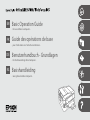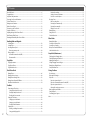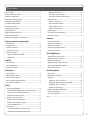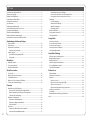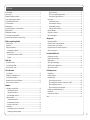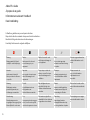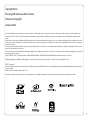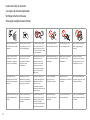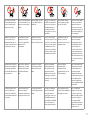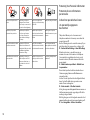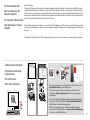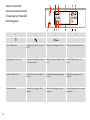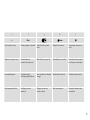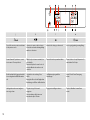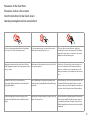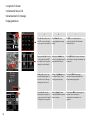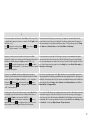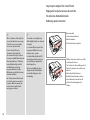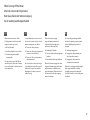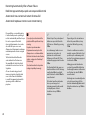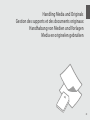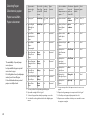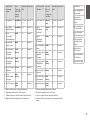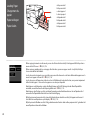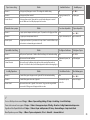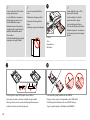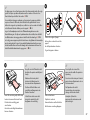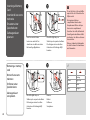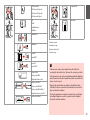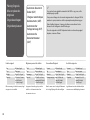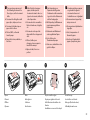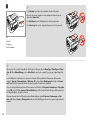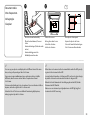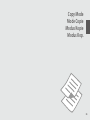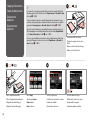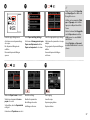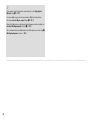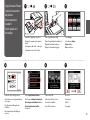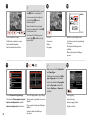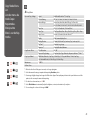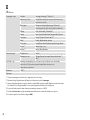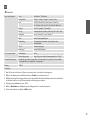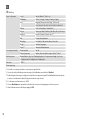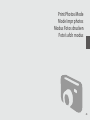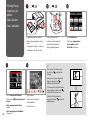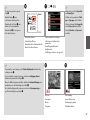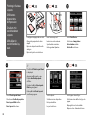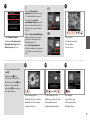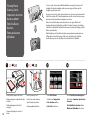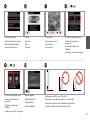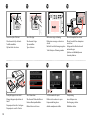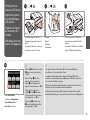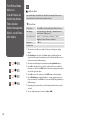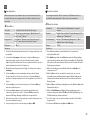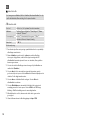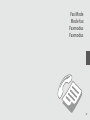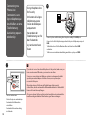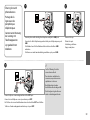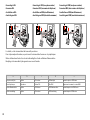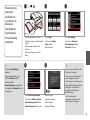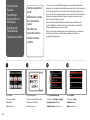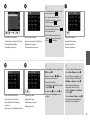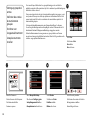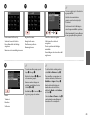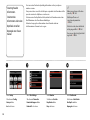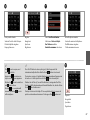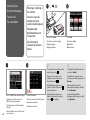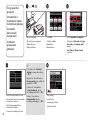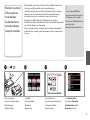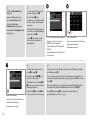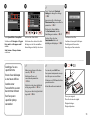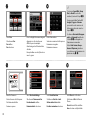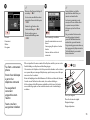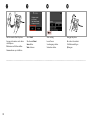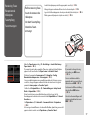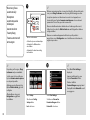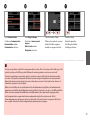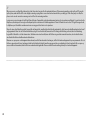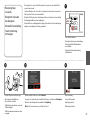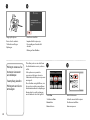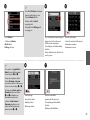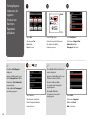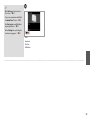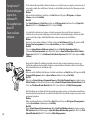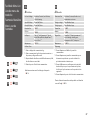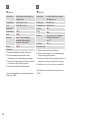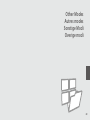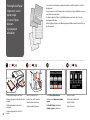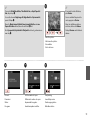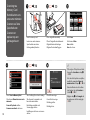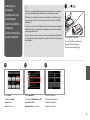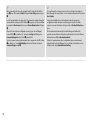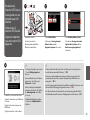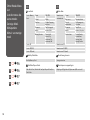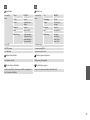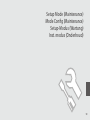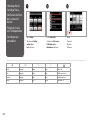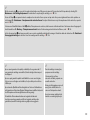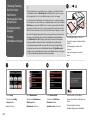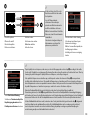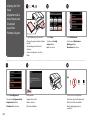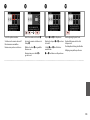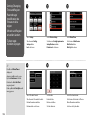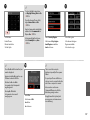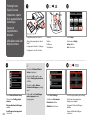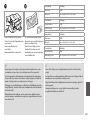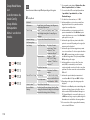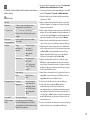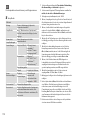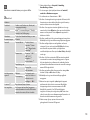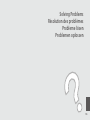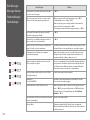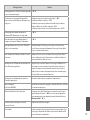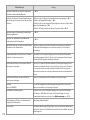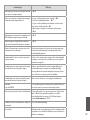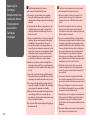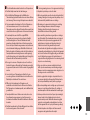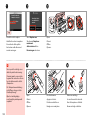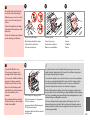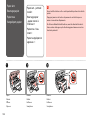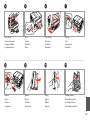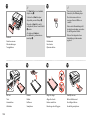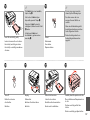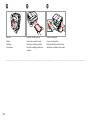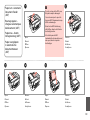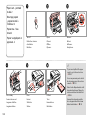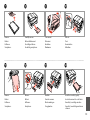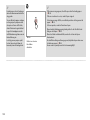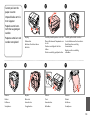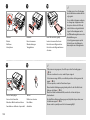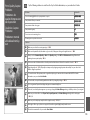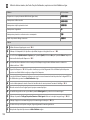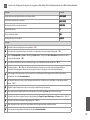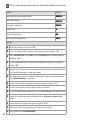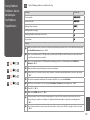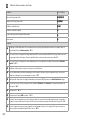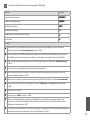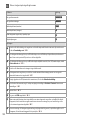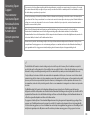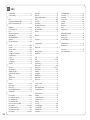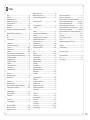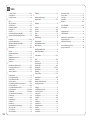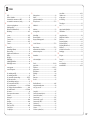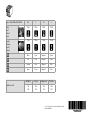Epson Stylus Office BX935FWD de handleiding
- Categorie
- Afdrukken
- Type
- de handleiding
Deze handleiding is ook geschikt voor

Basic Operation Guide
EN
- for use without a computer -
Guide des opérations de base
FR
- pour l’utilisation sans l’aide d’un ordinateur -
Benutzerhandbuch - Grundlagen
DE
- für die Verwendung ohne Computer -
Basishandleiding
NL
- voor gebruik zonder computer -
Pagina laadt ...
Pagina laadt ...
Pagina laadt ...

5
Inhoud
NL
Deze handleiding .................................................................................................................................................... 6
Auteursrechten ........................................................................................................................................................7
Belangrijke veiligheidsvoorschriften ................................................................................................................ 8
Uw persoonlijke gegevens beschermen ......................................................................................................10
Voor gebruikers in Nieuw-Zeeland .................................................................................................................11
Voor meer informatie ...........................................................................................................................................11
Bedieningspaneel .................................................................................................................................................12
Voorzorgsmaatregelen voor het aanraakscherm ......................................................................................15
Display gebruiken .................................................................................................................................................16
Bedieningspaneel verzetten .............................................................................................................................18
Als de voeding wordt uitgeschakeld ..............................................................................................................19
Automatisch opnieuw starten na een stroomstoring ..............................................................................20
Media en originelen gebruiken
Papier selecteren ...............................................................................................................................................22
Papier laden ........................................................................................................................................................24
Geheugenkaart plaatsen ...............................................................................................................................28
Geheugenkaart verwijderen ..................................................................................................................28
Originelen plaatsen ..........................................................................................................................................30
Automatische documenttoevoer (ADF) ............................................................................................30
Glasplaat........................................................................................................................................................33
Modus Kop.
Documenten kopiëren ....................................................................................................................................36
Foto’s kopiëren/herstellen .............................................................................................................................39
Menu’s van de Kop. modus ...........................................................................................................................41
Foto’s afdr. modus
Foto’s afdrukken ................................................................................................................................................46
Afdrukken in verschillende lay-outs ..........................................................................................................48
Fotowenskaarten afdrukken .........................................................................................................................50
Afdrukken vanaf een extern USB-apparaat .............................................................................................53
Menu’s van de Foto’s afdr. modus ...............................................................................................................54
Faxmodus
Aansluiting op een telefoonlijn ...................................................................................................................58
Lijn uitsluitend voor faxen ......................................................................................................................58
Lijn gedeeld met telefoons ....................................................................................................................59
De faxverbinding controleren ...............................................................................................................61
Faxfuncties instellen ........................................................................................................................................62
Snelkiesnummers instellen ....................................................................................................................62
Groepskiesnummers instellen...............................................................................................................64
Kopregel voor faxen maken ...................................................................................................................66
Fax verzenden ....................................................................................................................................................68
Een faxnummer invoeren of opnieuw kiezen..................................................................................68
Snelkiezen/groepskiezen gebruiken ..................................................................................................70
Groepsfax verzenden ...............................................................................................................................71
Een fax op een speciek tijdstip verzenden .....................................................................................73
Faxen vanaf een aangesloten telefoon ..............................................................................................75
Fax ontvangen ...................................................................................................................................................77
Voordat u faxen ontvangt .......................................................................................................................77
Faxen automatisch ontvangen .............................................................................................................78
Faxen handmatig ontvangen ................................................................................................................81
Polling om een fax te ontvangen .........................................................................................................82
Rapporten afdrukken ......................................................................................................................................84
Faxen vanaf een computer ............................................................................................................................86
Menu’s van de faxmodus ...............................................................................................................................87
Overige modi
Lijntjespapier afdrukken ................................................................................................................................90
Scannen en opslaan op een geheugenkaart ..........................................................................................92
Scannen en opslaan op een computer .....................................................................................................93
Gegevens kopiëren naar een extern USB-apparaat .............................................................................95
Menu’s van overige modi ...............................................................................................................................96
Inst. modus (Onderhoud)
Cartridgestatus controleren ....................................................................................................................... 100
Printkop controleren/reinigen .................................................................................................................. 102
Printkop uitlijnen ........................................................................................................................................... 104
Tijd en regio instellen/wijzigen ................................................................................................................ 106
Afdrukken vanaf een digitale camera .................................................................................................... 108
Menu’s van de Inst. modus ......................................................................................................................... 110
Problemen oplossen
Foutmeldingen ............................................................................................................................................... 116
Cartridges vervangen ................................................................................................................................... 120
Vastgelopen papier ....................................................................................................................................... 124
Papier vastgelopen in apparaat - 1 ................................................................................................... 124
Papier vastgelopen in automatische documenttoevoer (ADF)..............................................129
Papier vastgelopen in apparaat - 2 ................................................................................................... 130
Papiercassette kan niet worden verwijderd .................................................................................. 133
Problemen met de afdrukkwaliteit/lay-out .......................................................................................... 135
Faxproblemen ................................................................................................................................................. 139
Contact opnemen met Epson ................................................................................................................... 143
Index ....................................................................................................................................................................... 147

6
About This Guide
À propos de ce guide
Informationen zu diesem Handbuch
Deze handleiding
Follow these guidelines as you read your instructions:
Respectez les directives suivantes lorsque vous lisez les instructions :
Beachten Sie Folgendes beim Lesen der Anweisungen:
Houd u bij het lezen aan de volgende richtlijnen:
w c
Q R &
Warning:
Warnings must be followed
carefully to avoid bodily injury.
Caution:
Cautions must be observed
to avoid damage to your
equipment.
Must be observed to avoid
bodily injury and damage to
your equipment.
Note:
Notes contain important
information and hints for using
the printer.
Indicates a page number where
additional information can be
found.
Attention :
avertissement à suivre à la
lettre pour éviter des blessures
corporelles.
Important :
mise en garde à respecter pour
éviter d’endommager votre
équipement.
À respecter pour éviter des
blessures corporelles et pour
éviter d’endommager votre
installation.
Remarque :
informations importantes et
conseils d’utilisation relatifs à
l’imprimante.
Indique un numéro de
page où des informations
supplémentaires sont
disponibles.
Warnung:
Warnhinweise müssen
genau befolgt werden, um
Verletzungen zu vermeiden.
Vorsicht:
Vorsichtshinweise müssen
befolgt werden, um
Geräteschäden zu vermeiden.
Muss befolgt werden, um
körperliche Schäden oder
Schäden an Ihren Geräten zu
vermeiden.
Hinweis:
Hinweise enthalten wichtige
Informationen und Tipps zur
Verwendung des Druckers.
Weist auf eine Seite hin, auf der
weitere Informationen zu nden
sind.
Waarschuwing:
Waarschuwingen moeten
zorgvuldig worden opgevolgd om
lichamelijk letsel te voorkomen.
Let op:
Voorzorgsmaatregelen worden aangegeven
met ‘Let op’ en moeten worden nageleefd
om schade aan de apparatuur te voorkomen.
Moet worden nageleefd om
lichamelijk letsel en schade aan
de apparatuur te voorkomen.
Opmerking:
Opmerkingen bevatten
belangrijke informatie en tips
voor het gebruik van de printer.
Een verwijzing naar een pagina
waar extra informatie te vinden
is.
Pagina laadt ...

8
Important Safety Instructions
Consignes de sécurité importantes
Wichtige Sicherheitshinweise
Belangrijke veiligheidsvoorschriften
Make sure the power cord
meets all relevant local safety
standards.
Place the printer near a wall
outlet where the power cord
can be easily unplugged.
Use only the power cord that
comes with the printer. Use of
another cord may cause re or
shock. Do not use the cord with
any other equipment.
Use only the type of power
source indicated on the label.
Do not let the power cord
become damaged or frayed.
Do not open the scanner unit
while copying, printing, or
scanning.
Assurez-vous que le cordon
d’alimentation correspond
à l’ensemble des normes de
sécurité locales applicables.
Placez le produit à proximité
d’une prise de courant
permettant de débrancher
aisément le cordon
d’alimentation.
Utilisez uniquement le cordon
d’alimentation livré avec
l’imprimante. L’utilisation
d’un autre cordon pourrait
provoquer un incendie ou
une électrocution. N’utilisez
pas le cordon sur un autre
équipement.
Utilisez uniquement le type de
source d’alimentation indiqué
sur l’étiquette.
Veillez à éviter la détérioration
ou l’usure du cordon
d’alimentation.
N’ouvrez pas le module
scanner lorsqu’une opération
de copie, d’impression ou de
numérisation est en cours.
Sicherstellen, dass das
Stromkabel allen relevanten
lokalen Sicherheitsstandards
entspricht.
Den Drucker neben einer
Wandsteckdose aufstellen,
aus der das Stromkabel leicht
abgezogen werden kann.
Verwenden Sie nur das mit
diesem Drucker mitgelieferte
Netzkabel. Andere Kabel
können Feuer oder
Stromschläge verursachen.
Verwenden Sie das Kabel nicht
für andere Geräte.
Nur die auf dem Etikett
angegebene Art von
Stromquelle verwenden.
Abscheuerung oder
Beschädigung des Stromkabels
vermeiden.
Die Scanner-Einheit während
eines Kopier-, Druck- oder Scan-
Vorgangs nicht önen.
Controleer of het netsnoer aan
de lokale veiligheidsnormen
voldoet.
Plaats de printer in de buurt
van een stopcontact waar u
de stekker gemakkelijk kunt
uittrekken.
Gebruik alleen het netsnoer
dat bij de printer is geleverd.
Gebruik van andere snoeren
kan brand of schokken
veroorzaken. Gebruik het snoer
niet met andere apparatuur.
Gebruik alleen het type
voeding dat op het etiket is
aangegeven.
Zorg ervoor dat het netsnoer
niet beschadigd raakt.
Open de scannereenheid niet
tijdens het kopiëren, afdrukken
of scannen.

9
Do not use aerosol products
that contain ammable gases
inside or around the printer.
Doing so may cause re.
Except as specically explained
in your documentation, do not
attempt to service the printer
yourself.
Keep ink cartridges out of the
reach of children and do not
drink the ink.
If ink gets on your skin, wash
it o with soap and water. If it
gets in your eyes, ush them
immediately with water. If
you still have discomfort or
vision problems, see a doctor
immediately.
Do not shake ink cartridges
after opening their packages;
this can cause leakage.
If you remove an ink cartridge
for later use, protect the ink
supply area from dirt and
dust and store it in the same
environment as the printer. Do
not touch the ink supply port
or surrounding area.
N’utilisez pas de produits en
aérosol contenant des gaz
inammables à l’intérieur ou à
proximité du produit. Sinon, un
incendie risque de survenir.
Ne tentez jamais de réparer
le produit par vous-même,
sauf si cela est explicitement
mentionné dans la
documentation.
Maintenez les cartouches
d’encre hors de portée des
enfants et ne buvez pas l’encre.
En cas de contact de l’encre
avec la peau, nettoyez à l’eau et
au savon. En cas de contact de
l’encre avec les yeux, rincez-les
abondamment avec de l’eau.
Si une gêne ou des problèmes
de vision persistent, consultez
immédiatement un médecin.
An d’éviter tout risque de
fuite, ne secouez pas les
cartouches d’encre une fois les
emballages ouverts.
Si vous retirez une cartouche
d’encre pour la réutiliser
ultérieurement, protégez la
zone d’alimentation en encre
contre les salissures et la
poussière et stockez-la dans
le même environnement que
l’imprimante. Ne touchez pas
l’orice d’alimentation en encre
de la cartouche, ni la zone qui
l’entoure.
Innerhalb oder in der Nähe des
Druckers keine Sprühprodukte
verwenden, die entzündliche
Gase enthalten. Dies könnte ein
Feuer verursachen.
Nicht versuchen, den Drucker
selbst zu warten, es sei denn,
die Dokumentation enthält
ausdrückliche Erklärungen
dazu.
Tintenpatronen außerhalb
der Reichweite von Kindern
aufbewahren. Tinte nicht
trinken.
Im Falle von Hautkontakt
die Tinte mit Wasser und
Seife abwaschen. Im Falle
von Augenkontakt sofort
mit Wasser auswaschen. Bei
Sehstörungen oder anderen
Beschwerden, sofort einen Arzt
aufsuchen.
Nach dem Önen der
Verpackung dürfen
Tintenpatronen nicht
geschüttelt werden, da sonst
Tinte austreten kann.
Wird eine Tintenpatrone zum
späteren Gebrauch entfernt,
den Tintenzufuhrbereich
vor Staub und Schmutz
schützen und die Patrone in
derselben Umgebung wie den
Drucker aufbewahren. Die
Tintenversorgungsönung
oder den umgebenden Bereich
nicht berühren.
Gebruik in de printer of in de
buurt van de printer geen
spuitbussen die ontvlambare
gassen bevatten. Dit kan brand
veroorzaken.
Probeer de printer niet zelf
te repareren, tenzij in de
documentatie speciek wordt
uitgelegd hoe u dit moet doen.
Houd cartridges buiten het
bereik van kinderen. Inkt niet
drinken.
Als u inkt op uw huid krijgt,
wast u de plek met water
en zeep. Als u inkt in uw
ogen krijgt, moet u uw ogen
onmiddellijk uitspoelen met
water. Raadpleeg onmiddellijk
een arts als u daarna nog
steeds ongemak ondervindt.
Schud cartridges niet na het
openen van de verpakking. Dit
kan lekkage veroorzaken.
Als u een cartridge wilt
verwijderen voor later, moet
u er wel voor zorgen dat de
inkttoevoer wordt beschermd
tegen stof en vuil. Bewaar
de cartridge in dezelfde
omgeving als de printer. Raak
de inkttoevoer of het gebied
eromheen niet aan.

10
Do not use the product near
water.
Avoid using a telephone
during an electrical storm.
There may be a remote risk of
electric shock from lightning.
Do not use a telephone to
report a gas leak in the vicinity
of the leak.
Always keep this guide handy.
N’utilisez pas le produit à
proximité d’un point d’eau.
N’utilisez pas le téléphone
lors d’un orage électrique.
Les éclairs présentent un
risque distant de décharge
électrique.
N’utilisez pas le téléphone
pour faire état d’une fuite de
gaz dans l’environnement de
la fuite.
Veillez à garder le présent
manuel d’instructions à portée
de main.
Dieses Gerät nicht in der Nähe
von Wasser verwenden.
Vermeiden Sie Telefonate
während eines Gewitters. Es
besteht die Gefahr eines durch
den Blitz herbeigeführten
elektrischen Schlags.
Kein Telefon zum Melden
eines Gasaustritts in der Nähe
der Austrittsstelle verwenden.
Dieses Benutzerhandbuch
immer gribereit in der Nähe
des Geräts aufbewahren.
Gebruik het product niet in de
buurt van water.
Gebruik bij voorkeur geen
telefoon tijdens onweer. Er
bestaat een kleine kans op
een elektrische schok door
bliksem.
Gebruik in de buurt van een
gaslek geen telefoon om het
lek te melden.
Houd deze gids altijd binnen
handbereik.
Protecting Your Personal Information
Protection de vos informations
personnelles
Schutz Ihrer persönlichen Daten
Uw persoonlijke gegevens
beschermen
This product allows you to store names and
telephone numbers in its memory even when the
power is turned o.
Use the following menu to erase the memory if you
give the product to someone else or dispose of it.
F > Restore Default Settings > Reset All Settings
Même hors tension, ce produit conserve en
mémoire les noms et les numéros de téléphone.
Si vous mettez ce produit au rebut ou si vous le
donnez à un tiers, eacez la mémoire à l’aide du
menu suivant.
F > Rétablir valeurs par défaut > Rétablir tous
les paramètres
Dieses Gerät speichert auch bei unterbrochener
Stromversorgung Namen und Rufnummern in
seinem Speicher.
Löschen Sie den Speicher über das folgende Menü,
bevor Sie das Produkt entsorgen oder an eine
andere Person weitergeben.
F > Einst. wiederh. > Alle Einst. zurücks.
In het geheugen van dit apparaat kunnen namen en
telefoonnummers worden opgeslagen, zelfs als de
voeding is uitgeschakeld.
Wis het geheugen met het volgende menu als u het
apparaat wilt wegdoen of aan iemand anders geeft.
F > Inst. terughalen > Alle inst. herstellen

11
For New Zealand Users
Pour les utilisateurs de
Nouvelle-Zélande
Für Benutzer in Neuseeland
Voor gebruikers in Nieuw-
Zeeland
General warning
The grant of a Telepermit for any item of terminal equipment indicates only that Telecom has accepted that the item
complies with the minimum conditions for connection to its network. It indicates no endorsement of the product by
Telecom, nor does it provide any sort of warranty. Above all, it provides no assurance that any item will work correctly
in all respects with another item of Telepermitted equipment of a dierent make or model, nor does it imply that any
product is compatible with all of Telecom’s network services.
Telepermitted equipment only may be connected to the EXT telephone port. This port is not specically designed for
3-wire-connected equipment. 3-wire-connected equipment might not respond to incoming ringing when attached to
this port.
The automatic calling functions of this equipment must not be used to cause a nuisance to other Telecom customers.
Getting more information
Pour obtenir davantage
d’informations
Hier informieren
Voor meer informatie
If the online manual icon is not displayed, insert the CD and select
Epson Online Guides in the installer screen.
Si l’icône du manuel en ligne ne s’ache pas, insérez le CD et
sélectionnez Guides en ligne Epson sur l’écran du programme
d’installation.
Wenn das Symbol für das Online-Handbuch nicht angezeigt wird,
legen Sie die CD ein und wählen Sie Epson-Online-Handbücher
im Bildschirm des Installationsprogramms.
Indien het pictogram voor de online-handleiding niet wordt
getoond, moet u de CD plaatsen en Epson-online-handleidingen
selecteren in het installatiescherm.

12
Guide to Control Panel
Guide du panneau de contrôle
Erläuterungen zum Bedienfeld
Bedieningspaneel
a b c d
P
x Menu
-
Turns on/o the printer. Changes the view of photos or crops the
photos.
Displays detailed settings for each mode. LCD screen displays photos and menus.
Met l’imprimante sous/hors tension. Permet de modier l’achage des photos
ou de rogner les photos.
Ache les paramètres détaillés de chaque
mode.
L’écran LCD ache les photos et les
menus.
Schaltet den Drucker ein/aus. Ändert die Fotoansicht oder schneidet
Fotos zu.
Zeigt detaillierte Einstellungen für jeden
Modus an.
LCD-Bildschirm zur Anzeige von Fotos
und Menüs.
Printer uit-/aanzetten. Weergave van foto’s wijzigen of foto’s
bijsnijden.
Gedetailleerde instellingen per modus
weergeven.
Op het display worden de foto’s en menu’s
weergegeven.
Pagina laadt ...

14
j k l m
y Back
l, r
OK
x Start
Cancels the current operation and returns
to the previous screen.
Shows next or previous photos/menus.
Moves the cursor when entering/editing
numbers or characters.
Activates the settings you have made. Starts copying/printing/scanning/faxing.
Permet d’annuler l’opération en cours et
de retourner à l’écran précédent.
Ache les photos/menus suivant(e)s ou
précédent(e)s.
Permet de déplacer le curseur lors de la
saisie/modication de nombres ou de
caractères.
Permet d’activer les paramètres dénis. Permet de lancer la copie/l’impression/la
numérisation/la télécopie.
Bricht den aktuellen Vorgang ab und ruft
den vorhergehenden Bildschirm wieder
auf.
Zeigt nächste oder vorherige Fotos/
Menüs.
Bewegt den Cursor bei der Eingabe bzw.
Bearbeitung von Zahlen oder Buchstaben.
Zur Aktivierung der gewählten
Einstellungen.
Kopier-/Druck-/Scann-/Faxvorgang
starten.
Huidige taak annuleren en terugkeren
naar vorig scherm.
Volgende/vorige foto’s/menu’s
weergeven.
Cursor verplaatsen bij het invoeren/
bewerken van cijfers of letters.
Opgegeven instellingen activeren. Kopiëren/afdrukken/scannen/faxen
starten.

15
Precautions on the Touch Panel
Précautions relatives à l’écran tactile
Vorsichtsmaßnahmen für den Touch-Screen
Voorzorgsmaatregelen voor het aanraakscherm
Press the touch panel gently with the tip of your nger.
Do not press too hard or tap it with your nails.
Do not operate using sharp or pointed objects such as
ball point pens, sharp pencils, and so on.
The cover of the touch panel is made of glass and
could break if it receives a heavy impact. Contact Epson
support if the glass chips or cracks, and do not touch or
attempt to remove the broken glass.
Appuyez doucement sur l’écran tactile avec le bout du
doigt. N’appuyez pas trop fort et ne tapez pas sur le pavé
avec vos ongles.
N’utilisez pas d’objets pointus, tels que des stylos à bille,
des crayons pointus, etc.
La surface de l’écran tactile est en verre et risque de se
casser en cas d’impact violent. Contactez l’assistance
Epson en cas de ssure ou de craquelure du verre. De
même, ne touchez pas et ne tentez pas de retirer le verre
cassé.
Berühren Sie den Touch-Screen leicht mit der
Fingerspitze. Nicht zu stark drücken und nicht mit den
Fingernägeln klopfen.
Keine scharfkantigen oder spitzen Gegenstände wie z.
B. Kugelschreiber, spitzige Bleistifte usw. zur Bedienung
verwenden.
Die Abdeckung des Touch-Screens besteht aus Glas, das
bei starkem Druck brechen kann. Wenden Sie sich an
den Epson Support, wenn Glas splittert oder bricht, und
versuchen Sie nicht, das gebrochene Glas zu entfernen.
Druk voorzichtig met de punt van uw vinger op het
aanraakscherm. Druk niet te hard en druk niet met uw
nagels.
Gebruik geen scherpe of puntige voorwerpen, zoals een
balpen of scherp potlood.
Het aanraakscherm is afgedekt met glas. Dit kan breken
als het te zwaar wordt belast. Neem contact op met de
ondersteuning van Epson als het glas schade oploopt.
Raak het kapotte glas niet aan en probeer het niet zelf te
verwijderen.

16
Using the LCD Screen
Utilisation de l’écran LCD
Verwenden der LCD-Anzeige
Display gebruiken
a b c
Press l or r on either side of
the LCD screen to display the
next or previous screen/photo.
Press y Cancel to stop
copying/printing/scanning/
faxing.
The ADF icon is displayed when a
document is placed in the Automatic
Document Feeder.
Appuyez sur l ou r d’un côté
ou de l’autre de l’écran LCD
pour acher l’écran/la photo
suivant(e) ou précédent(e).
Appuyez sur y Annul pour
arrêter la copie/l’impression/la
numérisation/la télécopie.
L’icône ADF s’ache lorsqu’un document
est placé dans le chargeur automatique de
documents.
Mit l oder r an jeder Seite
der LCD-Anzeige zeigen Sie
die nächste oder vorherige
Anzeige bzw. das Foto an.
Drücken Sie y Abbrech., um
den Kopier-/Druck-/Scann-
/Faxvorgang zu stoppen.
Das Symbol ADF wird angezeigt,
wenn eine Vorlage im automatischen
Vorlageneinzug eingelegt ist.
Druk op l of r naast het
display om het volgende of
vorige scherm of de volgende
of vorige foto weer te geven.
Druk op y Annul. om het
kopiëren/afdrukken/scannen/
faxen te stoppen.
Het pictogram ADF wordt weergegeven
wanneer een document in de
automatische documenttoevoer is
geplaatst.

17
d e
Press to enter numbers and characters when in Fax mode. Press repeatedly
to switch between uppercase/lowercase or numbers. Press 1 Symb. to enter
!#%&’()P+,-./:;=?@_~.
Press (backspace) to delete a character, to enter a space, and to
enter a “-”. For phone numbers, “-” acts as a brief pause.
If you have more than 999 images on your memory card, images are automatically divided into
groups and the group selection screen is displayed. Select the group that contains the image you
want to print. Images are sorted by the date they were taken. To select another group, select Setup
on the Home menu, Select Location, and then Select Folder or Select Group.
Appuyez sur ces touches pour saisir les nombres et les caractères en mode Fax.
Appuyez de façon répétée sur ces touches pour passer des lettres majuscules aux lettres
minuscules ou aux chires. Appuyez sur 1 Symb. pour saisir !#%&’()P+,-./:;=?@_~.
Appuyez sur (retour arrière) pour supprimer un caractère, sur pour saisir un
espace et sur pour saisir le symbole « - ». Pour les numéros de téléphone, le symbole
« - » représente une pause brève.
Si votre carte mémoire contient plus de 999 images, les images sont automatiquement réparties
en groupes et l’écran de sélection des groupes s’ache. Sélectionnez le groupe contenant l’image
que vous souhaitez imprimer. Les images sont classées en fonction de la date à laquelle elles ont été
prises. Pour sélectionner un autre groupe, choisissez Cong dans le menu Base, Sélect. empl., puis
Sélec dossier ou Sélect. grpe.
Drücken Sie, um im Fax-Modus Zahlen und Buchstaben einzugeben.
Drücken Sie erneut, um zwischen Groß- und Kleinbuchstaben oder Zahlen
zu wechseln. Drücken Sie 1 Symb., um !#%&’()P+,-./:;=?@_~ einzugeben.
Drücken Sie (Rücktaste), um ein Zeichen zu löschen, , um eine
Leerstelle einzugeben und , um „-“ einzugeben. Bei Telefonnummern
stellt „-“ eine kurze Pause dar.
Wenn auf einer Speicherkarte mehr als 999 Bilder enthalten sind, werden die Bilder automatisch in
Gruppen aufgeteilt und der Gruppenauswahlbildschirm wird angezeigt. Wählen Sie die Gruppe mit
dem Bild, das Sie drucken möchten. Die Fotos werden nach Aufnahmedatum sortiert. Zur Wahl einer
anderen Gruppe, wählen Sie Setup im Menü Startseite, dann Position wählen und anschließend
Ordner wählen oder Gruppe wählen.
Druk hierop als u cijfers en letters wilt invoeren in de modus Fax. Druk hier
herhaaldelijk op om af te wisselen tussen hoofdletters/kleine letters en
cijfers. Druk op 1 Symb. voor de invoer van !#%&’()P+,-./:;=?@_~.
Druk op (backspace) om een teken te verwijderen, op om een
spatie in te voeren en op om een liggend streepje (-) in te voeren. In
telefoonnummers dient het liggende streepje als een korte pauze.
Als er meer dan 999 afbeeldingen op uw geheugenkaart staan, worden de afbeeldingen automatisch
onderverdeeld in groepen en wordt een scherm voor het selecteren van een groep weergegeven.
Selecteer de groep met de afbeelding die u wilt afdrukken. De afbeeldingen worden gesorteerd op
opnamedatum. Als u een andere groep wilt selecteren, selecteert u Inst. in het menu Home, gevolgd
door Locatie sel. en vervolgens Map selecteren of Groep selecteren.

18
Q
After 13 minutes of inactivity, the
screen turns black to save energy.
Touch the screen to return the
screen to its previous state.
L’écran s’éteint à l’issue de
13 minutes d’inactivité an
d’économiser l’énergie. Touchez
l’écran pour rétablir l’état antérieur.
Wenn innerhalb von 13 Minuten
keine Aktivität erfolgt, erlischt
der Bildschirm, um Energie
zu sparen. Berühren Sie den
Bildschirm, um die letzte Anzeige
wiederherzustellen.
Na 13 minuten inactiviteit wordt
het scherm zwart om energie te
besparen. Raak scherm aan om
terug te keren naar het laatst
weergegeven scherm.
Adjusting the Angle of the Control Panel
Réglage de l’angle du panneau de contrôle
Einstellen des Bedienfeldwinkels
Bedieningspaneel verzetten
Raise manually.
Soulevez manuellement.
Manuell anheben.
Met de hand omhoog zetten.
Pull the release lever on the rear of the
control panel to lower.
Tirez le levier de déverrouillage situé à
l’arrière du panneau de contrôle pour
abaisser.
Am Auslösehebel hinten am
Bedienfeld zum Absenken ziehen.
Laten zakken door aan de hendel
achter het bedieningspaneel te
trekken.
Q
The actual screen display may
dier slightly from those shown in
this guide.
Les écrans achés peuvent être
légèrement diérents de ceux
indiqués dans ce guide.
Der tatsächliche Inhalt der LCD-
Anzeige kann leicht von dem in
dieser Anleitung dargestellten
Inhalt abweichen.
Wat u in werkelijkheid op het
display ziet, kan licht afwijken
van de afbeeldingen in deze
handleiding.

19
When Turning O the Power
Mise hors tension de l’imprimante
Beim Ausschalten der Stromversorgung
Als de voeding wordt uitgeschakeld
When the power is turned o, the
following data stored in the product’s
temporary memory is erased.
Received fax data O
Fax data scheduled to be sent later O
Fax data being retransmitted O
automatically
Also, when the power is left o for an
extended period of time, the clock may
be reset. Check the clock when you turn
the power back on.
EN
Lorsque l’imprimante est hors tension,
les données suivantes stockées dans la
mémoire temporaire sont eacées.
Données de télécopie reçues O
Données de télécopies programmées O
en vue d’un envoi ultérieur
Données de télécopie retransmises O
automatiquement
En cas de mise hors tension prolongée,
il se peut également que l’horloge soit
réinitialisée. Lorsque vous remettez
l’imprimante sous tension, pensez à
vérier l’horloge.
FR
Wenn die Stromversorgung
ausgeschaltet wird, werden die
folgenden Daten im temporären
Speicher des Geräts gelöscht.
Empfangene Faxdaten O
Für einen späteren Versand geplante O
Faxdaten
Automatisch übertragene Faxdaten O
Bleibt die Stromversorgung über einen
längeren Zeitraum ausgeschaltet, muss
möglicherweise die Uhrzeit erneut
eingestellt werden. Überprüfen Sie die
Uhr, wenn Sie die Stromversorgung
wieder einschalten.
DE
Als de voeding wordt uitgeschakeld,
worden de volgende gegevens gewist
uit het tijdelijke geheugen van het
apparaat.
Ontvangen faxgegevens O
Faxgegevens die gepland zijn om O
later te worden verzonden
Faxgegevens die automatisch O
opnieuw worden verzonden
Wanneer de voeding gedurende langere
tijd is uitgeschakeld, moet de klok
mogelijk opnieuw worden ingesteld.
Controleer de klok als u de voeding weer
inschakelt.
NL

20
Restarting Automatically After a Power Failure
Redémarrage automatique après une coupure d’électricité
Automatisch neu starten nach einem Stromausfall
Automatisch opnieuw starten na een stroomstoring
If power failure occurs while printer
is in fax standby mode or printing, it
restarts automatically and then beeps.
En cas de coupure d’électricité
alors que l’imprimante est en mode
de veille télécopie ou en cours
d’impression, l’imprimante redémarre
automatiquement et émet un signal
sonore.
Tritt im Fax-Bereitschaftsmodus
oder während des Druckens ein
Stromausfall auf, startet das Gerät
automatisch neu und es ertönt ein
Signalton.
Als een stroomstoring optreedt
wanneer de printer stand-by staat
voor de fax of aan het afdrukken
is, wordt het apparaat automatisch
opnieuw gestart en klinkt een
pieptoon.
c
Do not put your hand inside the
printer until the print head stops
moving.
Ne placez pas la main dans
l’imprimante avant que la tête
d’impression se soit immobilisée.
Nicht mit der Hand in den Drucker
greifen, solange der Druckkopf
sich bewegt.
Steek uw hand niet in de printer
zolang de printkop beweegt.
Q
Restart stops if any control panel
buttons are pressed before the
LCD turns on. Restart by pressing
P On.
Le redémarrage s’arrête si vous
appuyez sur une touche du
panneau de contrôle avant
l’allumage de l’écran LCD. Pour
redémarrer, appuyez sur la touche
P On.
Der Neustart bricht ab, wenn vor
dem Einschalten der LCD-Anzeige
eine Bedienfeldtaste gedrückt
wird. Drücken Sie dann P On für
einen Neustart.
De herstart wordt onderbroken
als u op een knop op het
bedieningspaneel drukt voordat
het display aan is. U kunt
herstarten door op POn te
drukken.
Q
Depending on the circumstances
before the power failure, it may
not restart. Restart by pressing
P On.
Selon les conditions rencontrées
avant la coupure d’électricité, il est
possible que le redémarrage n’ait
pas lieu. Pour redémarrer, appuyez
sur la touche P On.
Abhängig von den Umständen
vor dem Stromausfall schaltet das
Gerät möglicherweise nicht wieder
ein. Drücken Sie dann P On für
einen Neustart.
Het hangt van de omstandigheden
vóór de stroomstoring af of de
herstart daadwerkelijk plaatsvindt.
U kunt herstarten door op POn te
drukken.
Pagina laadt ...
Pagina laadt ...

23
a Plain paper
b Epson Bright White
Ink Jet Paper
c Epson Photo
Quality Ink Jet
Paper
d Epson Matte Paper
- Heavyweight
e Epson Premium
Glossy Photo Paper
f Epson Premium
Semigloss Photo
Paper
g Epson Glossy
Photo Paper
h Epson Ultra Glossy
Photo Paper
i Epson Photo Paper
Zum Drucken
auf diesem
Papier… *⁴
Diese
Papiersorte
auf der LCD-
Anzeige
wählen
Ladekapazität
(Blatt)
Papierkassette
a Normalpapier *¹ Normalpap. [27,5 mm]
*² *³
Kassette 1, 2
b
Epson Weißes
Tintenstrahlpapier *¹
Normalpap. 200 *³ Kassette 1, 2
c Epson
Fotoqualität-
Tintenstrahlpapier
Matte 80 Kassette 1
d Epson Mattes
Papier - schwer
Matte 20 Kassette 1
e Epson Premium-
Hochglanz-
Fotopapier
Prem.
Glossy
20 Kassette 1
f Epson Premium-
Seidenglanz-
Fotopapier
Prem.
Glossy
20 Kassette 1
g Epson Fotopapier,
glänzend
Glossy 20 Kassette 1
h Epson
Ultrahochglanz-
Fotopapier
Ultra
Glossy
20 Kassette 1
i Epson Fotopapier Photo
Paper
20 Kassette 1
*1 Mit diesem Papier kann 2-seitig gedruckt werden.
*2 Papier mit einem Gewicht von 64 bis 90 g/m².
*3 30 Blatt bei Papier, das bereits auf einer Seite bedruckt ist.
*4 Englische Papierbezeichnungen, siehe Tabelle rechts.
Als u hierop wilt
afdrukken… *⁴
Kies u bij
Pap.soort
op het
display deze
instelling
Laadcapaciteit
(vellen)
Papiercassette
a Gewoon papier *¹ Gewoon
pap.
[27,5 mm]
*² *³
Cassette 1, 2
b Epson
Inkjetpapier
helderwit *¹
Gewoon
pap.
200 *³ Cassette 1, 2
c Epson
Inkjetpapier
fotokwaliteit
Matte 80 Cassette 1
d Epson Mat papier
zwaar
Matte 20 Cassette 1
e Epson Fotopapier
glanzend
Premium
Prem.
Glossy
20 Cassette 1
f Epson Fotopapier
halfglanzend
Premium
Prem.
Glossy
20 Cassette 1
g Epson Fotopapier
glanzend
Glossy 20 Cassette 1
h Epson Fotopapier
ultraglanzend
Ultra
Glossy
20 Cassette 1
i Epson Fotopapier Photo
Paper
20 Cassette 1
*1 Dit papier kan dubbelzijdig worden bedrukt.
*2 Papier met een gewicht van 64 tot 90 g/m².
*3 30 vel voor papier dat al aan één zijde is bedrukt.
*4 Zie de tabel aan de rechterkant voor de papiernamen in het
Engels.

24
Loading Paper
Chargement du
papier
Papier einlegen
Papier laden
a: Paper cassette 1
b: Paper cassette 2
a : tiroir à papier 1
b : tiroir à papier 2
a: Papierkassette 1
b: Papierkassette 2
a: Papiercassette 1
b: Papiercassette 2
When copying documents or in Fax mode, you can select from which cassette(s) to feed paper with the Paper Source
menu on the LCD screen. R & 25, 41, 110
When copying or printing photos, or using any other functions, you can use paper cassette 1 only. Also, the Paper
Source menu will not be available.
Lors de la copie de documents ou en mode Fax, vous pouvez sélectionner le ou les tiroirs d’alimentation papier avec le
menu Source papier de l’écran LCD. R & 25, 41, 110
Lors de la copie ou de l’impression de photos ou lors de l’utilisation de toute autre fonction, vous pouvez uniquement
utiliser le tiroir à papier 1. Le menu Source papier ne sera donc pas disponible.
Beim Kopieren von Dokumenten oder im Fax-Modus können auf der LCD-Anzeige über das Menü Papierzufuhr
auswählen, von welcher Kassette das Papier zugeführt wird. R & 25, 41, 110
Beim Kopieren oder Drucken von Fotos oder beim Verwenden anderer Funktionen können Sie nur Papierkassette 1
verwenden. Das Papierzufuhr-Menü steht auch nicht zur Verfügung.
Bij het kopiëren van documenten of in de modus Fax kunt u kiezen uit welke cassette(s) het papier moet komen. U
doet dit in het menu Papierbron op het display. R & 25, 41, 110
Bij het kopiëren of afdrukken van foto’s of bij gebruik van andere functies kunt u alleen papiercassette 1 gebruiken. Het
menu Papierbron is dan niet beschikbaar.

25
Paper Source setting Details Available functions Available paper
Cassette 1 Feed paper only from paper cassette 1. This setting is the default setting. All
All R & 22
Cassette 2 Feed paper only from cassette 2. Copying documents, Fax
mode
A4 plain paper
Cassette 1 then 2 Feed paper from cassette 1, then switch to cassette 2 when the paper in cassette 1
runs out. Make sure to load A4 plain paper in both cassettes.
Q
To access the Paper Source menu: r Copy > x Menu > Paper and Copy Settings , F Setup > Fax Settings > Scan & Print Setup
Pour accéder au menu Source papier : r Copie > x Menu > Param papier et copie, F Cong > Param fax > Cong. Numérisation & impression
Zugreifen auf das Papierzufuhr-Menü: r Kopie > x Menu > Papier- und Kopiereinst., F Setup > Faxeinstellungen > Setup Scan & Druck
Menu Papierbron openen: r Kop. > x Menu > Papier- en kopieerinst. , F Inst. > Faxinstell. > Scannen/afdr. inst.
Paramètre Source papier Détails Fonctions disponibles Papier disponible
Cassette 1
Le papier provient uniquement du tiroir à papier 1. Ce paramètre est le réglage par défaut.
Tous
Tous R & 22
Cassette 2 Le papier provient uniquement du tiroir 2. Copie de documents, mode
Fax
Papier ordinaire A4
Cassette 1 puis 2 Le papier provient du tiroir 1, puis du tiroir 2 lorsque le tiroir 1 est vide. Veillez à ce que
les deux tiroirs contiennent du papier ordinaire A4.
Papierzufuhr-Einstellung Details Verfügbare Funktionen Verfügbares Papier
Kassette 1
Nur Papier von Papierkassette 1 zuführen. Diese Einstellung ist die Standardeinstellung.
Alle
Alle R & 22
Kassette 2 Papier nur von Kassette 2 zuführen. Dokumente kopieren, Fax-
Modus
A4-Normalpapier
1. dann 2. Kassette
Papier von Kassette 1 zuführen, zu Kassette 2 wechseln, wenn kein Papier mehr in
Kassette 1 ist. Stellen Sie sicher, dass A4-Normalpapier in beiden Kassetten eingelegt ist.
Instelling Papierbron Details Beschikbare functies Beschikbaar papier
Cassette 1 Er wordt alleen papier uit papiercassette 1 gehaald. Dit is de standaardinstelling. Alles
Alles R & 22
Cassette 2 Er wordt alleen papier uit cassette 2 gehaald. Documenten kopiëren,
modus Fax
Gewoon A4-papier
Cassette 1 dan 2 Papier wordt uit cassette 1 gehaald. Zodra cassette 1 leeg is, wordt overgeschakeld
naar cassette 2. Plaats gewoon A4-papier in beide cassettes.

26
Q
See the online User’s Guide when
using Legal size paper.
Lors de l’utilisation de papier au
format Legal, reportez-vous au
Guide d’utilisation en ligne.
Informationen zur Verwendung
der Papiergröße „Legal” nden Sie
im Online-Benutzerhandbuch.
Zie de online-
Gebruikershandleiding bij gebruik
van papier van Legal-formaat.
Q
Do not use paper with binder
holes.
N’utilisez pas de papier perforé.
Verwenden Sie kein gelochtes
Papier.
Gebruik geen geperforeerd papier.
Q
Fan and align the edges of the
paper before loading.
Aérez et alignez les bords du
papier avant de le charger.
Vor dem Einlegen das Papier
fächern und die Kanten ausrichten.
Waaier het papier los en maak een
rechte stapel voordat u het papier
plaatst.
B
Slide the guide to adjust to the paper size you will use.
Faites glisser le guide en fonction de la taille du papier utilisé.
Führung schieben, um die verwendete Papiergröße anzupassen.
Geleider verschuiven, zodat het papier past.
Pull out.
Tirez.
Herausziehen.
Uittrekken.
A
C
Load toward the guide, printable side face DOWN.
Chargez contre le guide, côté imprimable orienté VERS LE BAS.
Zur Führung mit bedruckbarer Seite nach UNTEN einlegen.
Tegen de geleider plaatsen. Afdrukzijde naar BENEDEN.

27
E
Insert the cassette gently all the way.
Insérez doucement le tiroir à fond.
Die Kassette vorsichtig ganz
einschieben.
Cassette voorzichtig helemaal naar
binnen schuiven.
D
Slide to the edges of paper.
Faites glisser contre les bords du
papier.
An die Papierkanten schieben.
Tegen het papier schuiven.
Q
For plain paper, do not load paper above the c arrow mark inside the edge
guide. For Epson special media, make sure the number of sheets is less
than the limit specied for the media. R & 22
Si vous utilisez du papier ordinaire, ne chargez pas le papier au-delà du
repère en forme de èche c, situé à l’intérieur du guide latéral. Si vous
utilisez des supports spéciaux Epson, veillez à ce que le nombre de feuilles
soit inférieur à la limite dénie pour le support. R & 22
Legen Sie Normalpapier nur bis zur Pfeilmarkierung c innen an der
Kantenführung ein. Für Epson-Spezialmedium sicherstellen, dass die Zahl
der Blätter unter dem angegebenen Limit für das Medium liegt. R & 22
Let er bij gewoon papier op dat het niet boven de pijl c aan de binnenzijde
van de randgeleider. Zorg er bij speciaal afdrukmateriaal van Epson voor
dat het aantal vellen niet meer bedraagt dan het maximum dat voor het
betreende afdrukmateriaal is opgegeven. R & 22
Q
Do not pull out or insert the
paper cassette while the printer is
operating.
Ne sortez et n’insérez pas le tiroir à
papier lorsque l’imprimante est en
fonctionnement.
Die Papierkassette nicht
herausziehen oder einsetzen,
solange der Drucker druckt.
Verwijder of plaats de
papiercassette niet wanneer de
printer bezig is.
F
Slide out and raise.
Dépliez et soulevez.
Herausschieben und hochstellen.
Uitschuiven en omhoogklappen.
Q
Keep the cassette at and insert it
back into the printer carefully and
slowly.
Maintenez le tiroir à plat et
réinsérez-le délicatement et
doucement dans l’imprimante.
Die Kassette ach halten und
vorsichtig und langsam in den
Drucker einsetzen.
Schuif de cassette mooi recht
terug in de printer. Doe dit
langzaam en voorzichtig.

28
c
Do not try to force the card all the
way into the slot. It should not be
fully inserted.
N’essayez pas d’insérer
complètement la carte dans
l’emplacement. Elle ne doit pas
être insérée complètement.
Versuchen Sie nicht, die Karte mit
Gewalt ganz in den Kartenschlitz
zu schieben. Sie sollte noch etwas
herausstehen.
Probeer de kaart niet helemaal in
de sleuf te duwen. De kaart kan er
niet helemaal in.
Inserting a Memory
Card
Insertion d’une carte
mémoire
Einsetzen einer
Speicherkarte
Geheugenkaart
plaatsen
A B
Insert one card at a time.
Insérez une carte à la fois.
Jeweils nur eine Karte einsetzen.
Eén kaart tegelijk plaatsen.
Check the light stays on.
Vériez que le voyant reste allumé.
Die Anzeigen müssen leuchten.
Controleren of het lampje blijft
branden.
Removing a memory
card
Retrait d’une carte
mémoire
Entfernen einer
Speicherkarte
Geheugenkaart
verwijderen
Check the light stays on.
Vériez que le voyant reste allumé.
Die Anzeigen müssen leuchten.
Controleren of het lampje blijft
branden.
A B
Remove.
Retirez.
Entfernen.
Verwijderen.
Q
On Flashing
Allumé Clignotant
Ein Blinkt
Aan Knippert

29
*Adapter required
*Adaptateur requis
*Adapter erforderlich
*Adapter nodig
c
If the memory card needs an adapter then attach it before
inserting the card into the slot, otherwise the card may get stuck.
Si la carte mémoire nécessite un adaptateur, installez l’adaptateur
avant d’insérer la carte dans l’emplacement, faute de quoi la carte
risque de rester coincée.
Wenn für die Speicherkarte ein Adapter erforderlich ist, dann
schließen Sie diesen vor dem Einsetzen der Karte an. Ansonsten
kann sich die Karte verhaken.
Als de geheugenkaart een adapter nodig heeft, moet u de kaart
in de adapter plaatsen voordat u ze samen in de sleuf plaatst.
Anders kan de kaart vastraken.
xD-Picture Card
xD-Picture Card Type M
xD-Picture Card Type M+
xD-Picture Card Type H
SD
SDHC
MultiMediaCard
MMCplus
MMCmobile *
MMCmicro *
miniSD *
miniSDHC *
microSD *
microSDHC *
Memory Stick
Memory Stick PRO
MagicGate Memory Stick
Memory Stick Duo *
Memory Stick PRO Duo *
Memory Stick PRO-HG Duo *
MagicGate Memory Stick Duo *
Memory Stick Micro *
CompactFlash
Microdrive

30
Placing Originals
Mise en place des
originaux
Originale einlegen
Originelen plaatsen
Automatic document
feeder (ADF)
Chargeur automatique
de documents (ADF)
Automatischer
Vorlageneinzug (ADF)
Automatische
documenttoevoer
(ADF)
Size A4/Letter/Legal
Type Plain paper
Weight 64 g/m² to 95 g/m²
Capacity 30 sheets or 3 mm or
less (A4, Letter)
/10 sheets (Legal)
Usable originals
Q
You can load your original documents in the ADF to copy, scan, or fax
multiple pages quickly.
Vous pouvez charger des documents originaux dans le chargeur ADF de
manière à copier, numériser ou télécopier rapidement plusieurs pages.
Zum schnellen Kopieren, Scannen oder Faxen von mehreren Seiten
können Sie die Vorlagen in den ADF einlegen.
Door de originelen in de ADF te plaatsen kunt u snel meerdere pagina’s
kopiëren, scannen of faxen.
When scanning a 2-sided document, legal
size paper is not available.
Taille A4/Letter/Legal
Type Papier ordinaire
Grammage 64 g/m² à 95 g/m²
Capacité 30 feuilles ou 3 mm
maximum (A4, Letter)
/10 feuilles (Legal)
Originaux pouvant être utilisés
Le papier au format Legal ne peut être
utilisé lors de la numérisation d’un
document recto verso.
Format A4/Letter/Legal
Typ Normalpapier
Gewicht 64 g/m² bis 95 g/m²
Fassungsvermögen
max. 30 Blatt oder
3 mm (A4, Letter)
/10 Blatt (Legal)
Verwendbare Originale
Beim Scannen eines 2-seitigen Dokuments
ist die Legal-Papiergröße nicht verfügbar.
Formaat A4/Letter/Legal
Type Gewoon papier
Gewicht 64 g/m² tot 95 g/m²
Capaciteit Maximaal 30 vel of
3 mm (A4, Letter)
/10 vel (Legal)
Geschikte originelen
Legal-formaat is niet beschikbaar bij het
scannen van een dubbelzijdig document.

31
To prevent paper jams avoid c
the following documents. For
these types, use the document
table.
Documents held together with O
paper clips, staples, and so on.
Documents that have tape or O
paper stuck to them.
Photos, OHPs, or thermal O
transfer paper.
Paper that is torn, wrinkled, or O
has holes.
Tap to even the edges.
Tapez pour égaliser les bords.
Aufstoßen zum Ausrichten der
Kanten.
Aantikken voor een rechte stapel.
C
Open.
Ouvrez.
Önen.
Openen.
A
Slide.
Faites glisser.
Schieben.
Verschuiven.
B
Insert face-up.
Insérez face vers le haut.
Einlegen (Druckseite oben).
Afdrukzijde naar boven.
D
An d’éviter les bourrages c
papier, n’utilisez pas les
documents suivants. Avec ces
types de documents, utilisez la
vitre d’exposition.
Documents reliés ensemble à O
l’aide de trombones, d’agrafes,
etc.
Documents sur lesquels du O
ruban adhésif ou du papier est
collé.
Photos, feuilles pour O
rétroprojecteur ou papier à
transfert thermique.
Papier déchiré, froissé ou O
perforé.
Zur Vermeidung von c
Papierstau die folgenden
Dokumente nicht verwenden.
Legen Sie solche Dokumente
auf das Vorlagenglas.
Mit Papierclips, Heftklammern O
usw. zusammengehaltene
Dokumente.
Dokumente mit Klebeband O
oder angeklebtem Papier.
Fotos, Folien oder O
Thermotransferpapier.
Zerrissenes, zerknittertes oder O
gelochtes Papier.
Voorkom vastgelopen papier c
en gebruik de volgende
documenten liever niet.
Gebruik hiervoor de glasplaat.
Documenten met paperclips, O
nietjes enzovoort.
Documenten met plakband en O
dergelijke.
Foto’s, transparanten of O
thermisch papier.
Gescheurd of gekreukeld O
papier of papier met gaten.

32
Q
When you use the copy function with the ADF, the print settings are xed at Paper Type - Plain Paper and Paper
Size - A4. When Reduce/Enlarge is set to Actual Size, the print out is cropped if you copy an original larger than
A4.
Lors de l’utilisation de la fonction de copie avec le chargeur ADF, les paramètres d’impression dénis sont les
suivants : Type pap - Papier ordinaire et Taille pap - A4. Lorsque l’option Réduc/agrand est réglée sur Format
réel, l’impression est rognée si la taille du document original est supérieure au format A4.
Wenn Sie die Kopierfunktion mit dem ADF verwenden, sind die Werte für Pap.sorte - Normalpap. und Pap.größe
fest auf A4 eingestellt. Wenn Zoom auf Tatsäch. Größe eingestellt ist, wird der Ausdruck zugeschnitten, wenn Sie
ein Original kopieren, das größer als A4 ist.
Wanneer u kopieert met de ADF, worden vaste afdrukinstellingen gebruikt: Pap.soort - Gewoon pap. en Pap.
form. - A4. Wanneer Zoom op Ware grootte staat, wordt de afdruk bijgesneden als u een groter origineel dan A4
kopieert.
Fit.
Ajustez.
Anpassen.
Passend maken.
E
Q
For 2-up Copy layout, place the originals as shown on the right.
Placez les documents originaux comme indiqué sur la droite pour la
disposition Copie 2 en 1.
Für 2-fach Kopie-Layout die Originale wie rechts gezeigt setzen.
Voor Kop. 2-op-1 moet u de originelen plaatsen zoals rechts getoond.

33
Place face-down horizontally.
Placez horizontalement, face vers
le bas.
Horizontal einlegen (Druckseite nach
unten).
Horizontaal leggen met de
afdrukzijde naar beneden.
A
Document table
Vitre d’exposition
Vorlagenglas
Glasplaat
Slide to the corner.
Faites glisser dans le coin.
In die Ecke schieben.
In de hoek schuiven.
B
Place photos 5 mm apart.
Espacez les photos de 5 mm.
Fotos mit 5 mm Abstand einlegen.
Foto’s 5 mm van elkaar houden.
Q
You can copy one photo or multiple photos of dierent sizes at the same
time, as long as they are larger than 30 × 40 mm.
Vous pouvez copier simultanément une ou plusieurs photos de tailles
diérentes, dans la mesure où leur taille est supérieure au format
30 × 40 mm.
Sie können gleichzeitig ein Foto oder mehrere Fotos verschiedener Größen
kopieren, wenn diese größer als 30 × 40 mm sind.
U kunt één foto of foto’s van verschillende formaten tegelijk kopiëren,
zolang ze groter zijn dan 30 × 40 mm.
Q
When there is a document on the document table and in the ADF, priority
is given to the document in the ADF.
Lorsque la vitre d’exposition et le chargeur ADF sont tous les deux chargés,
la priorité est donnée au document inséré dans le chargeur ADF.
Bendet sich ein Dokument auf dem Vorlagenglas und im ADF, hat das
Dokument im ADF Priorität.
Wanneer er een document op de glasplaat en in de ADF ligt, krijgt het
document in de ADF voorrang.
Pagina laadt ...
Pagina laadt ...

36
Q
If you want to copy a large quantity of documents in a single batch, load
A4 plain paper in both cassettes and set Paper Source to Cassette 1 then
2 in step I. R & 25
Si vous souhaitez copier une quantité importante de documents en une
seule fois, chargez du papier ordinaire A4 dans les deux tiroirs et réglez le
paramètre Source papier sur Cassette 1 puis 2 à l’étape I. R & 25
Wenn Sie viele Dokumente in einem Batch kopieren möchten, legen Sie
A4-Normalpapier in beide Papierkassetten ein und stellen Papierzufuhr
auf 1. dann 2. Kassette in Schritt I ein. R & 25
Als u een groot aantal documenten in één keer wilt kopiëren, plaats dan
gewoon A4-papier in beide cassettes en zet Papierbron op Cassette 1
dan 2 in stap I. R & 25
Copying Documents
Copie de documents
Dokumente
kopieren
Documenten
kopiëren
A R & 24
B R & 30 C
Load paper in the cassette(s).
Chargez du papier dans le ou les
tiroirs.
Papier in die Kassette(n) einlegen.
Papier in cassette(s) doen.
Place original horizontally.
Placez l’original horizontalement.
Original horizontal einlegen.
Origineel horizontaal leggen.
Select Copy.
Sélectionnez Copie.
Kopie wählen.
Kop. selecteren.
Select a color mode.
Sélectionnez un mode de couleur.
Farbmodus wählen.
Kleurmodus selecteren.
D E
Set the number of copies.
Dénissez le nombre de copies.
Kopienanzahl eingeben.
Aantal exemplaren instellen.
Pagina laadt ...
Pagina laadt ...

39
Copy/Restore Photos
Copie/restauration
de photos
Fotos kopieren/
wiederh.
Foto’s kopiëren/
herstellen
A R & 24 B R & 30 C
Load photo paper in cassette 1.
Chargez du papier photo dans le
tiroir 1.
Fotopapier in Kassette 1 einlegen.
Fotopapier in cassette 1 laden.
Place original horizontally.
Placez l’original horizontalement.
Original horizontal einlegen.
Origineel horizontaal leggen.
Select Copy.
Sélectionnez Copie.
Kopie wählen.
Kop. selecteren.
F G
Select On or O.
Sélectionnez Oui ou Non.
Ein oder Aus wählen.
Aan of Uit selecteren.
Proceed.
Poursuivez.
Weiter.
Doorgaan.
Enter the copy settings menu.
Accédez au menu de paramétrage
des copies.
Das Kopiereinstellungsmenü
aufrufen.
Menu met kopieerinstellingen
openen.
D E
Select Copy/Restore Photos.
Sélectionnez Copier/restaurer ph.
Fotos kopieren/wiederh. wählen.
Foto’s kopiëren/herstellen
selecteren.
Pagina laadt ...
Pagina laadt ...
Pagina laadt ...
Pagina laadt ...

44
Papier- en kopieerinst. Lay-out Met rand, Randloos *³, Kop. 2-op-1
Dubbelzijdig Uit, Aan, 1>1-zijdig, 1>2-zijdig, 2>1-zijdig, 2>2-zijdig
Zoom Aangepast, Ware grootte, Aut.voll.pag., 10x15cm->A4,
A4->10x15cm, 13x18->10x15, 10x15->13x18, A5->A4, A4->A5
Pap.form. A4, A5, 10x15cm(4x6in), 13x18cm(5x7in)
Pap.soort Gewoon pap., Matte, Prem.Glossy, Ultra Glossy, Glossy, Photo Paper
Papierbron Cassette 1, Cassette 2, Cassette 1 dan 2 *⁴
Kwal. Concept, Std.-kwaliteit, Best
Bindrichting Vert., Links, Vert., Boven, Horiz., Boven, Horiz., Links
Droogt. *¹ Standaard, Lang, Langer
Vergrot. *² Standaard, Medium, Minimum
Foto’s kopiëren/herstellen Kleuren herstellen Aan, Uit
Papier- en kopieerinst. Pap.form., Pap.soort, Randloos, Vergrot., Verbet. *⁵, Filter *⁶
Wiz. Kopieerlayout Met rand, Randloos, Kop. 2-op-1, Dubbelzijdige kopie, 1>1 kopie met rand, 1-zijdig, 2-op-1 kopie,
1>2-zijdig met rand, 2>1-zijdige kopie, 2>2-zijdige kopie
Onderhoud
R & 113
Probleemoplossing
*1 Als de inkt voor op het papier vlekt, moet u een langere droogtijd instellen.
*2 Selecteer hoe sterk de afbeelding moet worden vergroot bij het afdrukken van randloze foto’s (Randloos).
*3 De afbeelding wordt iets vergroot en bijgesneden, zodat het hele vel papier wordt gevuld. De afdrukkwaliteit kan minder zijn aan
de boven- en onderkant van de afdruk, of deze gedeelten kunnen vegen vertonen.
*4 Voor informatie over elk menu-item: zie R & 25.
*5 Selecteer PhotoEnhance om automatisch de helderheid, het contrast en de verzadiging van uw foto’s aan te passen.
*6 U kunt de kleurmodus van de afbeeldingen wijzigen in Z/W.
NL
x Menu Kop.
Pagina laadt ...

46
Q
You can crop and enlarge your
photo. Press and make the
settings.
Vous pouvez rogner et agrandir
la photo. Appuyez sur et
dénissez les paramètres.
Sie können das Foto zuschneiden
und vergrößern. Drücken Sie
und stellen Sie das Foto ein.
U kunt de foto bijsnijden en
vergroten. Druk op en geef de
instellingen op.
Printing Photos
Impression de
photos
Fotos drucken
Foto’s afdrukken
A R & 24 B R & 28 C
Load photo paper in cassette 1.
Chargez du papier photo dans le
tiroir 1.
Fotopapier in Kassette 1 einlegen.
Fotopapier in cassette 1 laden.
Insert a memory card.
Insérez une carte mémoire.
Speicherkarte einsetzen.
Geheugenkaart plaatsen.
Select Print Photos.
Sélectionnez Impr photos.
Fotos drucken wählen.
Foto’s afdr. selecteren.
Select View and Print Photos.
Sélectionnez Acher et impression
photos.
Fotos anzeigen und drucken
wählen.
Foto’s weergeven en afdrukken
selecteren.
D E
Select a photo.
Sélectionnez une photo.
Foto auswählen.
Foto selecteren.

47
G R & 54
Select and make the settings.
Sélectionnez et dénissez les
paramètres.
Einstellungen wählen und
kongurieren.
Instellingen selecteren en opgeven.
Q
Make sure you set the Paper Size
and Paper Type.
Vériez que les paramètres Taille
pap et Type pap ont été dénis.
Achten Sie darauf, das Pap.größe
und die Pap.sorte einzustellen.
U moet Pap.form. en Pap.soort
instellen.
H
F
Proceed.
Poursuivez.
Weiter.
Doorgaan.
Enter Photos Menu.
Activez Menu Photos.
Menü Menü Foto drucken aufrufen.
Menu Foto afdr. activeren.
Q
To select more photos, repeat
step E.
Répétez l’étape E pour
sélectionner d’autres photos.
Wiederholen Sie Schritt E, um
weitere Fotos auszuwählen.
Herhaal stap E als u nog meer
foto’s wilt selecteren.
I
Start printing.
Lancez l’impression.
Druckvorgang starten.
Afdrukken starten.
Q
If you want to correct images, select Photo Adjustments and make the
settings in step G.
Si vous souhaitez corriger les images, sélectionnez Réglages photo et
dénissez les paramètres à l’étape G.
Wenn Sie Bilder korrigieren möchten, wählen Sie Fotoeinstellungen und
kongurieren Sie die Einstellungen in Schritt G.
Als u de afbeeldingen wilt corrigeren, selecteert u Fotoaanpassing en
geeft u de instellingen op in stap G.
Pagina laadt ...

49
G H
Select Automatic layout.
Sélectionnez Disposition auto.
Automatisches Layout wählen.
Autom. lay-out selecteren.
Select a photo.
Sélectionnez une photo.
Foto auswählen.
Foto selecteren.
Q
To select more photos, repeat
step H.
Répétez l’étape H pour
sélectionner d’autres photos.
Wiederholen Sie Schritt H, um
weitere Fotos auszuwählen.
Herhaal stap H als u nog meer
foto’s wilt selecteren.
Q
If you select Place photos
manually, place photos as shown in
(1) or leave a blank as shown in (2).
Si vous sélectionnez Placer
manuellement la photo, placez les
photos comme indiqué sous (1) ou
laissez un espace comme indiqué
sous (2).
Wenn Sie Fotos manuell platzieren
wählen, setzen Sie Fotos wie in (1)
gezeigt ein, oder lassen Sie eine
Position frei, wie in (2).
Als u Foto’s handm. plaatsen
selecteert, maakt u een lay-out zoals
in (1) of laat u een lege ruimte zoals
in (2).
I
Finish selecting photos.
Finalisez la sélection des photos.
Auswählen der Fotos beenden.
Selecteren voltooien.
J
Set the number of copies.
Dénissez le nombre de copies.
Kopienanzahl eingeben.
Aantal exemplaren instellen.
K
Start printing.
Lancez l’impression.
Druckvorgang starten.
Afdrukken starten.

50
Printing Photo
Greeting Cards
Impression de cartes
de vœux photo
Foto/Grußkarte
drucken
Fotowenskaarten
afdrukken
A R & 24 B R & 28 C
Load A4 plain paper in cassette 1.
Chargez du papier ordinaire A4 dans
le tiroir 1.
A4-Normalpapier in Kassette 1
einlegen.
Gewoon A4-papier in cassette 1
laden.
Insert a memory card.
Insérez une carte mémoire.
Speicherkarte einsetzen.
Geheugenkaart plaatsen.
Select Print Photos.
Sélectionnez Impr photos.
Fotos drucken wählen.
Foto’s afdr. selecteren.
Select Print Photo Greeting Card.
Sélectionnez Imprimer photo Carte
de vœux.
Foto/Grußkarte drucken wählen.
Wenskaart afdrukken selecteren.
D
You can create custom cards with handwritten messages by using an A4
template. First print a template, write your message, and then scan the
template to print your cards.
Vous pouvez créer des cartes personnalisées avec des messages manuscrits à
l’aide d’un modèle A4. D’abord, imprimez un modèle, écrivez votre message,
puis numérisez le modèle pour imprimer vos cartes.
Wenn Sie eine A4-Vorlage verwenden, können Sie eigene Karten mit
handgeschriebenen Nachrichten erstellen. Drucken Sie zuerst eine Vorlage,
schreiben Sie darauf die Nachricht und scannen Sie dann die Vorlage, um die
Karten auszudrucken.
Met behulp van een A4-sjabloon kunt u uw eigen kaarten maken met een
zelfgeschreven boodschap erop. Druk eerst een sjabloon af, schrijf uw
boodschap erop en scan de sjabloon om de kaarten af te drukken.

51
F
Proceed.
Poursuivez.
Weiter.
Doorgaan.
E
Select the upper item.
Sélectionnez l’élément supérieur.
Oberen Menüpunkt wählen.
Bovenste item selecteren.
H R & 54
Select the settings and proceed.
Dénissez les paramètres et
poursuivez.
Einstellungen wählen und
fortfahren.
Instellingen selecteren en doorgaan.
G
Select a photo.
Sélectionnez une photo.
Foto auswählen.
Foto selecteren.
I R & 54
Select the settings and proceed.
Dénissez les paramètres et
poursuivez.
Einstellungen wählen und
fortfahren.
Instellingen selecteren en doorgaan.
J
Print the template.
Imprimez le modèle.
Vorlage drucken.
Sjabloon afdrukken.
K
Check u aligns with the corner of the sheet.
Vériez que le repère u est placé dans le coin de la feuille.
Sicherstellen, dass u mit der Indexblattecke ausgerichtet ist.
Controleren of u goed in de hoek van het vel staat.

52
L
Select the style of the text.
Sélectionnez le style du texte.
Textstil auswählen.
Stijl van tekst selecteren.
M
Select the type.
Sélectionnez le type.
Typ auswählen.
Type selecteren.
N
Write a message or drawing.
Rédigez un message ou tracez un
dessin.
Nachricht oder Zeichnung eingeben.
Tekst schrijven of tekening maken.
O
Place the template face-down.
Placez le modèle face à imprimer
vers le bas.
Vorlage mit der Druckseite nach
unten einlegen.
Sjabloon met afdrukzijde naar
beneden plaatsen.
P
Load photo paper in cassette 1.
Chargez du papier photo dans le
tiroir 1.
Fotopapier in Kassette 1 einlegen.
Fotopapier in cassette 1 laden.
Q
Select lower item.
Sélectionnez l’élément inférieur.
Unteren Menüpunkt wählen.
Onderste item selecteren.
R S
Set the number of copies.
Dénissez le nombre de copies.
Kopienanzahl eingeben.
Aantal exemplaren instellen.
Start printing.
Lancez l’impression.
Druckvorgang starten.
Afdrukken starten.
Pagina laadt ...
Pagina laadt ...
Pagina laadt ...

56
Foto’s weergeven en afdrukken, Alle foto’s afdrukken, Wenskaart afdrukken, Foto- lay-
out, Proefvel afdrukken, Diavoorstelling, Foto’s kopiëren/herstellen
*1 Deze functies zijn alleen van toepassing op uw afdrukken. Aan de oorspronkelijke
afbeeldingen verandert niets.
*2 Wanneer Randloos is geselecteerd of op Aan staat, wordt de afbeelding
iets vergroot en bijgesneden, zodat het hele vel papier wordt gevuld. De
afdrukkwaliteit kan minder zijn aan de boven- en onderkant, of deze gedeelten
kunnen vegen vertonen.
*3 Selecteer hoe sterk de afbeelding moet worden vergroot bij het afdrukken van
randloze foto’s (Randloos).
*4 Selecteer Aan als de foto automatisch moet worden bijgesneden om in de
geselecteerde lay-out te passen. Selecteer Uit om het automatisch bijsnijden uit te
schakelen. De foto krijgt dan witte randen.
*5 Selecteer Aan om de afdruksnelheid te verhogen. Selecteer Uit om de
afdrukkwaliteit te verbeteren.
*6 Selecteer PhotoEnhance om automatisch de helderheid, het contrast en de
verzadiging van uw foto’s aan te passen. Selecteer PIM als u de PRINT Image
Matching- of Exif Print-instellingen van de camera wilt gebruiken.
*7 Afhankelijk van het soort foto, kunnen andere delen dan de ogen worden
gecorrigeerd.
*8 U kunt de kleurmodus van de afbeelding wijzigen in Sepia of Z/W.
NL
Modus Foto’s afdr.
Foto’s sel. Alle foto’s sel., Sel. op datum, Fotoselectie annuleren
Afdrukinst. Pap.form., Pap.soort, Randloos *², Kwal., Vergrot. *³, Datum,
Kadervull. *⁴, Bidirect. *⁵
Fotoaanpassing *¹ Verbet. *⁶, Scènedetectie, Rode-ogencor. *⁷, Filter *⁸,
Helderheid, Contrast, Scherpte, Verzadig.
Onderhoud
R & 110
Probleemoplossing
x Menu Foto afdr.
Pagina laadt ...
Pagina laadt ...
Pagina laadt ...
Pagina laadt ...

61
Checking the fax
connection
Vérication de
la connexion du
télécopieur
Überprüfen der
Faxverbindung
De faxverbinding
controleren
A R & 24
Load A4 plain paper in cassette 1.
Chargez du papier ordinaire A4 dans
le tiroir 1.
A4-Normalpapier in Kassette 1
einlegen.
Gewoon A4-papier in cassette 1
laden.
B
Select Setup.
Sélectionnez Cong.
Setup wählen.
Inst. selecteren.
C
Select Fax Settings.
Sélectionnez Param fax.
Faxeinstellungen wählen.
Faxinstell. selecteren.
D
Select Check Fax Connection.
Sélectionnez Vérier connx fax.
Faxverbindung prüfen wählen.
Faxverbinding contr. selecteren.
E
Print the report.
Imprimez le rapport.
Bericht drucken.
Rapport afdrukken.
Q
If any errors are reported, try the
solutions in the report.
Si des erreurs sont mentionnées
dans le rapport, essayez les
solutions qui vous sont proposées.
Wenn der Bericht Fehler enthält,
befolgen Sie das im Bericht
angegebene Verfahren zur
Problemlösung.
Als er fouten worden
gerapporteerd, probeert u de
oplossingen in het rapport.
Q
Press r until Fax Settings is
displayed.
Appuyez sur r jusqu’à ce que
l’option Param fax s’ache.
Drücken Sie r bis
Faxeinstellungen angezeigt wird.
Druk op r totdat Faxinstell. wordt
weergegeven.
Pagina laadt ...

63
E
Select the entry number.
Sélectionnez le numéro de l’entrée.
Eintragsnummer wählen.
Vermelding selecteren.
G
Register the number.
Enregistrez le numéro.
Nummer speichern.
Nummer registreren.
Q
To separate phone numbers, enter
a space by pressing .
Pour séparer les numéros de
téléphone, insérez un espace à
l’aide de la touche .
Um Rufnummern zu trennen,
geben Sie durch Drücken von
ein Leerzeichen ein.
U kunt telefoonnummers van
elkaar scheiden met een spatie
door op te drukken.
Q
To add another entry, repeat steps
D through I.
Répétez les étapes D à I pour
ajouter une autre entrée.
Um weitere Einträge
hinzuzufügen, wiederholen Sie die
Schritte D bis I.
Herhaal stap D tot en met I om
nog meer vermeldingen toe te
voegen.
F
Enter a phone number.
Saisissez un numéro de téléphone.
Rufnummer eingeben.
Telefoonnummer invoeren.
H
Enter a name for the entry.
Saisissez le nom de l’entrée.
Einen Namen für den Eintrag
eingeben.
Naam voor de vermelding invoeren.
Q
To edit or delete existing entries,
select Edit or Delete in step D.
Pour modier ou supprimer des
entrées existantes, sélectionnez
Modier ou Suppr à l’étape D.
Um bestehende Einträge zu
bearbeiten oder zu löschen,
wählen Sie Bearb. oder Löschen
in Schritt D.
Selecteer Bew. of Verw. in stap D
om bestaande vermeldingen te
bewerken of te verwijderen.
I
Register the name.
Enregistrez le nom.
Den Namen speichern.
Naam registreren.

64
Setting up group dial
entries
Dénition des entrées
de numérotation
groupée
Einrichten von
Gruppenwahlnummern
Groepskiesnummers
instellen
You can add speed dial entries to a group, allowing you to send a fax to
multiple recipients at the same time. Up to 60 combined speed dial and group
dial entries can be entered.
Vous pouvez ajouter des entrées de numérotation rapide à un groupe, ce qui
vous permet d’envoyer une télécopie à plusieurs destinataires à la fois. Vous
pouvez saisir jusqu’à 60 entrées combinées de numérotation rapide et de
numérotation groupée.
Sie können Kurzwahlnummern zu einer Gruppe hinzufügen. So können
Sie ein Fax gleichzeitig an mehrere Empfänger senden. Es können bis zu 60
kombinierte Kurzwahl-/Gruppenwahleinträge eingegeben werden.
U kunt snelkiesnummers toevoegen aan een groep, zodat u een fax aan
meerdere ontvangers tegelijk kunt verzenden. U kunt tot 60 gecombineerde
snelkies- en groepskiesitems invoeren.
B C D
Select Create.
Sélectionnez Créer.
Erstellen wählen.
Maken selecteren.
E
Select the entry number.
Sélectionnez le numéro de l’entrée.
Eintragsnummer wählen.
Vermelding selecteren.
A
Select Fax.
Sélectionnez Fax.
Fax wählen.
Fax selecteren.
Enter the fax menu.
Activez le menu du télécopieur.
Das Faxmenü aufrufen.
Faxmenu openen.
Select Group Dial Setup.
Sélectionnez Cong nº grpés.
Setup Gruppenwahl wählen.
Groepskiezen inst. selecteren.

65
Q
You can register up to 30 entries to
a group dial list.
Une liste de numérotation
groupée peut contenir jusqu’à
30 entrées.
Sie können bis zu 30 Einträge in
einer Gruppenwahlliste speichern.
U kunt maximaal 30 vermeldingen
in een groepskieslijst registreren.
Q
To create another group, repeat
steps D through I.
Répétez les étapes D à I pour
créer un autre groupe.
Um eine weitere Gruppe zu
erstellen, wiederholen Sie die
Schritte D bis I.
Herhaal stap D tot en met I om
nog meer groepen te maken.
Q
To edit or delete existing entries,
select Edit or Delete in step D.
Pour modier ou supprimer des
entrées existantes, sélectionnez
Modier ou Suppr à l’étape D.
Um bestehende Einträge zu
bearbeiten oder zu löschen,
wählen Sie Bearb. oder Löschen
in Schritt D.
Selecteer Bew. of Verw. in stap D
om bestaande vermeldingen te
bewerken of te verwijderen.
F
Enter a name for the entry.
Saisissez le nom de l’entrée.
Einen Namen für den Eintrag
eingeben.
Naam voor de vermelding invoeren.
G
Register the name.
Enregistrez le nom.
Den Namen speichern.
Naam registreren.
H
Select the entries to register.
Sélectionnez les entrées à
enregistrer.
Die zu speichernden Einträge
auswählen.
Vermeldingen selecteren die u wilt
registreren.
I
Finish.
Terminez.
Beenden.
Voltooien.

66
D
Select Fax Header.
Sélectionnez En-tête fax.
Fax-Kopfz. wählen.
Kopregel selecteren.
Creating header
information
Création des
informations d’en-tête
Kopfzeile erstellen
Kopregel voor faxen
maken
You can create a fax header by adding information such as your phone
number or name.
Vous pouvez créer un en-tête de télécopie en ajoutant des informations telles
que votre numéro de téléphone ou votre nom.
Sie können eine Fax-Kopfzeile erstellen, indem Sie Informationen wie etwa
Ihre Rufnummer oder Ihren Namen hinzufügen.
U kunt een kopregel voor faxen maken door informatie zoals uw
telefoonnummer of naam toe te voegen.
A
Q
Make sure you have set the time
correctly. R & 106
Vériez que l’heure est
correctement paramétrée.
R & 106
Stellen Sie sicher, dass die Uhrzeit
richtig eingestellt ist. R & 106
Zorg ervoor dat u de tijd juist hebt
ingesteld. R & 106
B C
Select Header.
Sélectionnez En-tête.
Kopfzeile wählen.
Kop selecteren.
Select Setup.
Sélectionnez Cong.
Setup wählen.
Inst. selecteren.
Select Fax Settings.
Sélectionnez Param fax.
Faxeinstellungen wählen.
Faxinstell. selecteren.
Pagina laadt ...

68
Sending Faxes
Envoi de télécopies
Faxversand
Fax verzenden
Entering or redialing a
fax number
Saisie ou nouvelle
composition d’un
numéro de télécopieur
Eingeben oder
Wiederwählen einer
Faxnummer
Een faxnummer
invoeren of opnieuw
kiezen
A R & 30
Place your original.
Placez le document original.
Original einlegen.
Origineel plaatsen.
B
D
Enter a fax number.
Saisissez un numéro de télécopieur.
Faxnummer eingeben.
Faxnummer invoeren.
Q
To separate phone numbers, enter
a space by pressing .
Pour séparer les numéros de
téléphone, insérez un espace à
l’aide de la touche .
Um Rufnummern zu trennen,
geben Sie durch Drücken von
ein Leerzeichen ein.
U kunt telefoonnummers van
elkaar scheiden met een spatie
door op te drukken.
Q
To display the last fax number you
used, press Redial.
Pour acher le dernier numéro
de télécopieur utilisé, appuyez sur
Re-num.
Um die zuletzt verwendete
Faxnummer anzuzeigen, drücken
Sie auf Neuwahl.
Als u het laatst gebruikte
faxnummer wilt weergeven, drukt
u op Opnieuw.
Select Fax.
Sélectionnez Fax.
Fax wählen.
Fax selecteren.
C
Press to display the numeric keypad.
Appuyez sur cette touche pour
acher le pavé numérique.
Zum Anzeigen der Zehnertastatur
drücken.
Hierop drukken om de cijfertoetsen
weer te geven.

69
Q
If the fax number is busy or there is some problem, this product redials
after one minute. Press Redial to redial immediately.
Si le numéro de télécopieur est occupé ou si un autre problème survient,
l’appareil procède à une nouvelle numérotation au bout d’une minute.
Appuyez sur Re-num. pour procéder immédiatement à une nouvelle
numérotation.
Wenn die Faxnummer belegt ist oder ein Problem vorliegt, wählt das Gerät
nach einer Minute erneut. Drücken Sie auf Neuwahl, um sofort neu zu
wählen.
Als het faxnummer bezet is of als er een ander probleem is, wordt na één
minuut een nieuwe kiespoging gedaan. Druk op Opnieuw om direct
opnieuw te kiezen.
E
Start sending.
Lancez l’envoi.
Sendevorgang starten.
Verzenden starten.
Q
Press x and select Fax Send
Settings to change the settings.
R & 87
Appuyez sur x et sélectionnez
Param envoi fax pour modier les
paramètres. R & 87
Drücken Sie x und wählen
Sie Fax-Sendeeinst., um die
Einstellungen zu ändern. R & 87
Druk op x en selecteer
Faxverzendinst. als u de
instellingen wilt wijzigen. R & 87

70
D
Select the entry number to send.
Sélectionnez l’entrée correspondant
au numéro à composer.
Die Eintragsnummer für den
Faxversand auswählen.
Gewenste vermelding selecteren.
Q
Press x and select Fax Send
Settings to change the settings.
R & 87
Appuyez sur x et sélectionnez
Param envoi fax pour modier les
paramètres. R & 87
Drücken Sie x und wählen
Sie Fax-Sendeeinst., um die
Einstellungen zu ändern. R & 87
Druk op x en selecteer
Faxverzendinst. als u de
instellingen wilt wijzigen. R & 87
E
Start sending.
Lancez l’envoi.
Sendevorgang starten.
Verzenden starten.
Using speed dial/
group dial
Utilisation de la
numérotation rapide/
numérotation groupée
Verwenden
der Kurzwahl/
Gruppenwahl
Snelkiezen/
groepskiezen
gebruiken
C
Select Speed Dial or Group Dial.
Sélectionnez Nº abrégé ou Nº grpé.
Kurz- wahl oder Gruppen- wahl
wählen.
Snel- kiezen of Groeps- kiezen
selecteren.
A R & 30
Place your original.
Placez le document original.
Original einlegen.
Origineel plaatsen.
B
Select Fax.
Sélectionnez Fax.
Fax wählen.
Fax selecteren.
Pagina laadt ...

72
Q
To select recipients from a speed
or group dial list, go to H.
Passez à l’étape H pour
sélectionner les destinataires dans
une liste de numérotation rapide
ou groupée.
Zur Auswahl von Empfängern aus
einer Kurz- oder Gruppenwahlliste,
weiter mit Schritt H.
Ga naar H als u nummers wilt
selecteren uit een snelkies- of
groepskieslijst.
Q
To add another number, repeat
steps E through G.
Répétez les étapes E à G pour
ajouter un autre numéro.
Wiederholen Sie die Schritte E bis
G, wenn Sie eine weitere Nummer
hinzufügen möchten.
Herhaal stap E tot en met G om
nog meer nummers toe te voegen.
F
Enter a fax number.
Saisissez un numéro de télécopieur.
Faxnummer eingeben.
Faxnummer invoeren.
G
Add the fax number.
Ajoutez le numéro de télécopieur.
Faxnummer hinzufügen.
Faxnummer toevoegen.
Q
Press r until Broadcast Fax is
displayed.
Appuyez sur r jusqu’à ce que
l’option Transm. fax s’ache.
Drücken Sie r bis Fax-
Rundsenden angezeigt wird.
Druk op r totdat Groepsfax wordt
weergegeven.
E
Press to display the numeric keypad.
Appuyez sur cette touche pour
acher le pavé numérique.
Zum Anzeigen der Zehnertastatur
drücken.
Hierop drukken om de cijfertoetsen
weer te geven.
Q
If you do not need to add recipients from the speed dial/group dial lists,
press OK and go to J.
Si vous n’avez pas besoin d’ajouter de destinataires à partir des listes de
numérotation rapide/numérotation groupée, appuyez sur OK et passez à
l’étape J.
Wenn keine Empfänger aus den Kurz-/Gruppenwahllisten hinzugefügt
werden müssen, drücken Sie OK und fahren Sie mit Schritt J fort.
Druk op OK en ga naar J als u geen nummers uit snelkies- of
groepskieslijsten hoeft toe te voegen.

73
H
Select Speed Dial or Group Dial.
Sélectionnez Nº abrégé ou Nº grpé.
Kurz- wahl oder Gruppen- wahl
wählen.
Snel- kiezen of Groeps- kiezen
selecteren.
I
Select entries from the list.
Sélectionnez les entrées de la liste.
Einträge aus der Liste auswählen.
Vermeldingen uit de lijst selecteren.
Q
Press x and select Fax Send
Settings to change the settings.
R & 87
Appuyez sur x et sélectionnez
Param envoi fax pour modier les
paramètres. R & 87
Drücken Sie x und wählen
Sie Fax-Sendeeinst., um die
Einstellungen zu ändern. R & 87
Druk op x en selecteer
Faxverzendinst. als u de
instellingen wilt wijzigen. R & 87
J
Conrm and send fax.
Conrmez et envoyez la télécopie.
Bestätigen und Fax senden.
Bevestigen en fax verzenden.
Sending a fax at a
specied time
Envoi d’une télécopie
à une heure dénie
Senden einer
Faxnachricht zu einer
bestimmten Uhrzeit
Een fax op een
speciek tijdstip
verzenden
Q
Make sure you have set the time
correctly. R & 106
Vériez que l’heure est
correctement paramétrée.
R & 106
Stellen Sie sicher, dass die Uhrzeit
richtig eingestellt ist. R & 106
Zorg ervoor dat u de tijd juist hebt
ingesteld. R & 106
Q
You can only send B&W faxes.
Vous pouvez uniquement envoyer
des télécopies en noir et blanc.
Es können nur S/W-Faxnachrichten
gesendet werden.
U kunt alleen faxen in zwart-wit.
A R & 30
Place your original.
Placez le document original.
Original einlegen.
Origineel plaatsen.
Pagina laadt ...

75
I
Proceed.
Poursuivez.
Weiter.
Doorgaan.
Q
Scanned data is sent at the
specied time. Until then, you
cannot send another fax.
Les données numérisées sont
envoyées à l’heure dénie. Vous
ne pouvez envoyer d’autres
télécopies qu’une fois l’heure
passée.
Die gescannten Daten werden
zum festgelegten Zeitpunkt
gesendet. Bis dahin kann kein
anderes Fax gesendet werden.
De gescande gegevens worden op
het opgegeven tijdstip verzonden.
Tot die tijd kunt u geen andere
faxen verzenden.
J
Start scanning to send later.
Lancez la numérisation en vue de
l’envoi.
Scanvorgang für späteres Senden
starten.
Scannen starten om later te
verzenden.
Q
Change other fax send settings if
necessary. R & 87
Si nécessaire, modiez les autres
paramètres d’envoi de télécopies.
R & 87
Ändern Sie ggf. andere Fax-
Sendeeinstellungen. R & 87
Pas zo nodig nog meer
faxverzendinstellingen aan.
R & 87
Fax from a connected
phone
Envoi d’une télécopie
à partir d’un
téléphone connecté
Fax ausgehend
von einem
angeschlossenen
Telefon
Faxen vanaf een
aangesloten telefoon
If the recipient has the same number for both phone and fax, you can send a
fax after talking over the phone without hanging up.
Si les numéros de téléphone et de télécopieur du destinataire sont les mêmes,
vous pouvez lui passer un appel téléphonique, puis lui envoyer une télécopie
sans raccrocher le combiné.
Wenn der Empfänger dieselbe Rufnummer für Telefon und Fax nutzt, können
Sie nach einem Telefonat ein Fax senden, ohne vorher aufzulegen.
Als de ontvanger hetzelfde nummer gebruikt voor telefoon en fax, kunt u
na een telefoongesprek een fax verzenden zonder eerst de verbinding te
verbreken.
Place your original.
Placez le document original.
Original einlegen.
Origineel plaatsen.
A R & 30
Pagina laadt ...
Pagina laadt ...

78
Q
Depending on the region, Rings
to Answer may be unavailable.
Selon le pays, il est possible que
l’option Sonnerie avant réponse
ne soit pas disponible.
Abhängig von der Region ist die
Option Rufe bis Antw. ggf. nicht
verfügbar.
Afhankelijk van de regio is
Belsignalen mogelijk niet
beschikbaar.
B
Select Setup.
Sélectionnez Cong.
Setup wählen.
Inst. selecteren.
C
Select Fax Settings.
Sélectionnez Param fax.
Faxeinstellungen wählen.
Faxinstell. selecteren.
Q
Press r until Fax Settings is
displayed.
Appuyez sur r jusqu’à ce que
l’option Param fax s’ache.
Drücken Sie r bis
Faxeinstellungen angezeigt wird.
Druk op r totdat Faxinstell. wordt
weergegeven.
Turn on auto answer.
Activez la réponse automatique.
Automatische Rufannahme
einschalten.
Automatische beantwoording
inschakelen.
Q
When an answering machine is connected directly to this product, make
sure you set Rings to Answer correctly using the following procedure.
Lorsqu’un répondeur est directement connecté à cet appareil, vous
devez vérier que l’option Sonnerie avant réponse est correctement
paramétrée. Pour ce faire, procédez comme suit.
Wenn ein Anrufbeantworter direkt an dieses Gerät angeschlossen ist,
stellen Sie sicher, dass Sie Rufe bis Antw. wie nachfolgend beschrieben
richtig einstellen.
Wanneer een antwoordapparaat rechtstreeks op dit product is
aangesloten, moet u Belsignalen correct instellen aan de hand van de
volgende procedure.
Receiving faxes
automatically
Réception
automatique de
télécopies
Automatischer
Faxempfang
Faxen automatisch
ontvangen
A

79
Select Rings to Answer.
Sélectionnez Sonnerie avant
réponse.
Rufe bis Antw. wählen.
Belsignalen selecteren.
ED
Select Communication.
Sélectionnez Communication.
Kommunikation wählen.
Communicatie selecteren.
Select the number of rings.
Dénissez le nombre de sonneries.
Anzahl der Ruftöne eingeben.
Aantal keer overgaan selecteren.
F
Finish the setting.
Finalisez le paramètre.
Einstellung abschließen.
Instellingen voltooien.
G
c
Select more rings than needed for the answering machine to pick up. If it is set to pick up on the fourth ring, set the
product to pick up on the fth ring or later. Otherwise the answering machine cannot receive voice calls.
Pour que le répondeur puisse prendre les appels, le nombre de sonneries déni doit être supérieur au nombre
nécessaire. Si le répondeur est paramétré de manière à prendre les appels à la quatrième sonnerie, paramétrez
l’appareil de manière à prendre les appels au moins à la cinquième sonnerie. Si cette règle n’est pas observée, le
répondeur ne peut pas recevoir les appels.
Wählen Sie mehr Ruftöne, als der Anrufbeantworter für die Rufannahme benötigt. Wenn der Anrufbeantworter
beispielsweise vier Ruftöne für die Rufannahme benötigt, stellen Sie das Gerät so ein, dass es den Ruf beim fünften
Rufton oder später annimmt. Andernfalls kann der Anrufbeantworter keine Sprachanrufe entgegennehmen.
Laat het apparaat vaker overgaan dan het antwoordapparaat nodig heeft om te antwoorden. Als het
antwoordapparaat moet opnemen na vier keer overgaan, stelt u het product in om te reageren na vijf (of meer)
keer overgaan. Anders kan het antwoordapparaat geen spraakoproepen ontvangen.

80
Q
When you receive a call and the other party is a fax, the product receives the fax automatically even if the answering machine picks up the call. If you pick
up the phone, wait until the LCD screen displays a message saying that a connection has been made before you hang up. If the other party is a caller, the
phone can be used as normal or a message can be left on the answering machine.
Lorsque vous recevez un appel et qu’il s’agit d’une télécopie, l’appareil la reçoit automatiquement, même si le répondeur prend l’appel. Si vous décrochez le
téléphone, attendez que le message vous indiquant qu’une connexion a été établie apparaisse à l’écran LCD avant de raccrocher. S’il s’agit d’un appel vocal,
le téléphone peut être utilisé normalement ou un message peut être laissé sur le répondeur.
Wenn Sie einen Anruf erhalten und die Gegenstelle ein Faxgerät ist, empfängt das Gerät das Fax automatisch, selbst wenn der Anrufbeantworter den Anruf
entgegennimmt. Wenn Sie den Telefonhörer abheben, legen Sie erst wieder auf, wenn in der LCD-Anzeige die Meldung erscheint, dass die Verbindung
hergestellt ist. Handelt es sich bei dem anderen Teilnehmer um einen Anrufer, kann das Telefon wie gewohnt verwendet werden, oder der Anrufer kann
eine Nachricht auf dem Anrufbeantworter hinterlassen.
Wanneer een oproep van een faxapparaat binnenkomt, wordt de fax automatisch ontvangen, zelfs als het antwoordapparaat de oproep aanneemt. Als u de
telefoon opneemt, wacht u met ophangen totdat op het display het bericht wordt weergegeven dat een verbinding tot stand is gebracht. Als een oproep
van een telefoon binnenkomt, kan de telefoon normaal worden gebruikt of kan een bericht worden achtergelaten op het antwoordapparaat.

81
Turn o auto answer.
Désactivez la réponse automatique.
Die automatische Rufannahme
ausschalten.
Automatische beantwoording
uitschakelen.
A
Start receiving.
Lancez la réception.
Empfang starten.
Ontvangen starten.
D
Receiving faxes
manually
Réception manuelle
de télécopies
Manueller Faxempfang
Faxen handmatig
ontvangen
If your phone is connected to this product, you can receive a fax after a
connection is made.
Si votre téléphone est connecté à cet appareil, vous pouvez recevoir une
télécopie une fois la connexion établie.
Wenn Ihr Telefon an dieses Gerät angeschlossen ist, können Sie nach dem
Verbindungsaufbau ein Fax empfangen.
Als uw telefoon op dit apparaat is aangesloten, kunt u een fax ontvangen
nadat een verbinding tot stand is gebracht.
Pick up the phone when it rings.
À la sonnerie du téléphone,
décrochez le combiné.
Telefonhörer abnehmen, wenn das
Telefon klingelt.
Telefoon aannemen wanneer deze
overgaat.
B
When you hear a fax tone, select Receive.
Lorsque vous entendez une tonalité de télécopie, sélectionnez Réception.
Wenn Sie ein Faxsignal hören, wählen Sie Empfang.
Ontv. selecteren wanneer u een faxtoon hoort.
C
Pagina laadt ...

83
Enter the fax number.
Saisissez le numéro de télécopieur.
Faxnummer eingeben.
Faxnummer invoeren.
E
Select Pollrecv.
Sélectionnez Attente.
Abruf wählen.
Polling selecteren.
C
Print the received fax.
Imprimez la télécopie reçue.
Die empfangene Faxnachricht
drucken.
Ontvangen fax afdrukken.
G
Start receiving.
Lancez la réception.
Empfang starten.
Ontvangen starten.
F
Q
Press r until Pollrecv is displayed.
Appuyez sur r jusqu’à ce que
l’option Attente s’ache.
Drücken Sie r, bis Abruf
angezeigt wird.
Druk op r totdat Polling wordt
weergegeven.
D
Press to display the numeric keypad.
Appuyez sur cette touche pour
acher le pavé numérique.
Zum Anzeigen der Zehnertastatur
drücken.
Hierop drukken om de cijfertoetsen
weer te geven.
Q
You can also use Speed Dial or
Redial to enter the fax number
instead of steps D and E.
Vous pouvez également utiliser
l’option Nº abrégé ou Re-num.
pour saisir le numéro de télécopieur,
au lieu de suivre les étapes D et E.
Sie können auch Kurz- wahl oder
Neuwahl anstelle der Schritte
D und E zur Eingabe von
Faxnummern verwenden.
U kunt ook Snel- kiezen of
Opnieuw gebruiken voor de
invoer van het faxnummer in
plaats van stap D en E.
Pagina laadt ...

85
F
Print.
Imprimez.
Drucken.
Afdrukken.
Q
Only Fax Log can be viewed on
the screen. R & 87
Vous pouvez uniquement acher
le Journal Fax à l’écran. R & 87
Nur Fax-Log kann am Bildschirm
angezeigt werden. R & 87
Alleen Faxlog kan op het display
worden weergegeven. R & 87

86
Faxing from a PC
Envoi de télécopies
à partir d’un
ordinateur PC
Fax ausgehend von
einem PC
Faxen vanaf een
computer
The fax software that came with the software disc allows you to send faxes from your computer, create a phone book,
and provides you with other useful features. For details, see the Fax Utility online help. Use the following procedure to
run the utility.
Windows
Click the start button (Windows 7 and Vista) or click Start (Windows XP), point to All Programs, select Epson
Software, and then click Fax Utility.
Mac OS X
Click System Preference, click Print & Fax, and then select FAX (your printer) from Printer. Then, click Open Print
Queue (Mac OS X 10.5) or Print Queue (Mac OS X 10.4) and click Utility.
Le logiciel de télécopie fourni avec le disque des logiciels vous permet d’envoyer des télécopies depuis votre
ordinateur, de créer un répertoire téléphonique et vous ore d’autres fonctionnalités pratiques. Pour plus de détails,
reportez-vous à l’aide en ligne de Fax Utility. Utilisez la procédure suivante pour exécuter l’utilitaire.
Windows
Cliquez sur le bouton démarrer (Windows 7 et Vista) ou cliquez sur Start (Démarrer) (Windows XP), pointez vers All
Programs (Tous les programmes), sélectionnez Epson Software, puis cliquez sur Fax Utility.
Mac OS X
Cliquez sur System Preference (Préférences système), cliquez sur Print & Fax (Imprimantes et fax), puis
sélectionnez FAX (votre imprimante) depuis Printer. Puis, cliquez sur Open Print Queue (Ouvrir la liste d’attente
d’impression) (Mac OS X 10.5) ou Print Queue (Liste d’attente d’impression) (Mac OS X 10.4) et cliquez sur Utility
(Utilitaire).
Mit der auf der Software-CD enthaltenen Faxsoftware können Sie Faxe von Ihrem Computer aus versenden, ein
Telefonbuch erstellen und andere nützliche Funktionen verwenden. Weitere Informationen nden Sie in der Online-
Hilfe des Fax Utility. Starten Sie das Utility wie folgt
Windows
Klicken Sie auf die Schaltäche Start (Windows 7 und Vista) oder klicken Sie auf Start (Windows XP), zeigen Sie auf All
Programs (Alle Programme), wählen Sie Epson Software und klicken Sie dann auf Fax Utility.
Mac OS X
Klicken Sie auf System Preference (Systemeinstellungen), auf Print & Fax (Drucken & Faxen) und wählen Sie dann
FAX (Ihr Drucker) aus Printer (Drucker). Klicken Sie dann auf Open Print Queue (Drucker-Warteliste önen) (Mac OS
X 10.5) oder Print Queue (Drucker-Warteliste) (Mac OS X 10.4) und klicken Sie auf Utility (Dienstprogramm).
Met de faxsoftware op de softwaredisc kunt u faxen vanaf uw computer versturen, een telefoonboek samenstellen en
andere handige functies gebruiken. Zie voor details de Fax Utility online-help. Gebruik de volgende procedure om het
programma te gebruiken.
Windows
Klik op de startknop (Windows 7 en Vista) of klik op Start (Windows XP), wijs naar All Programs (Alle programma’s),
selecteer Epson Software en klik vervolgens op Fax Utility.
Mac OS X
Klik op System Preference (Systeemvoorkeuren), klik op Print & Fax (Afdrukken en faxen) en selecteer vervolgens
FAX (uw printer) uit Printer. Klik vervolgens op Open Print Queue (Afdrukwachtrij openen) (Mac OS X 10.5) of Print
Queue (Afdrukwachtrij) (Mac OS X 10.4) en klik op Utility (Hulpprogramma).
Pagina laadt ...

88
Fax-Sendeeinst. Auösung, Kontrast, Zeitversetztes Fax,
2-seitiges Scannen
Setup Kurzwahl Erstellen, Bearb., Löschen
Setup
Gruppenwahl
Erstellen, Bearb., Löschen
Fax-Rundsenden
R & 71
Abruf
R & 82
Faxbericht Fax-Log *¹, Letzte Übertragung *²,
Kurzwahlliste, Gruppenwahlliste,
Faxe neu dr. *³, Protokollaufz. *⁴
Wartung
R & 110
Problemlöser
*1 Druckt das Kommunikationsprotokoll oder zeigt es an.
*2 Druckt ein Kommunikationsprotokoll für die letzte
Übertragung oder für die letzte empfangene Faxabfrage.
*3 Druckt erneut das letzte empfangene Fax. Wenn der Speicher
voll ist, werden die ältesten Faxe zuerst gelöscht.
*4 Druckt das Protokoll für die letzte Kommunikation.
DE
xFaxmenü
Andere Faxmenüpunkte nden Sie unter Faxeinstellungen im
Modus Setup. R & 110
Faxverzendinst. Resolutie, Contrast, Fax later verzenden,
Dubbelzijdig scannen
Snelkiezen inst. Maken, Bew., Verw.
Groepskiezen inst. Maken, Bew., Verw.
Groepsfax
R & 71
Polling
R & 82
Faxrapport Faxlog *¹, Laatste verz. *², Snelkieslijst,
Groepskieslijst, Opnieuw afdr. *³,
Protocol *⁴
Onderhoud
R & 110
Probleemoplossing
*1 Drukt het communicatielog af of geeft het weer.
*2 Drukt een communicatielog af voor de vorige verzending of
de vorige ontvangen polling-resultaten.
*3 Drukt opnieuw af vanaf de laatste ontvangen fax. Wanneer het
geheugen vol is, worden de oudste faxen het eerste gewist.
*4 Drukt het protocol voor de meest recente communicatie af.
NL
x Menu Fax
Andere faxmenu-items vindt u in Faxinstell. in de modus Inst.
R & 110
Pagina laadt ...
Pagina laadt ...

91
H
Start printing.
Lancez l’impression.
Druckvorgang starten.
Afdrukken starten.
E
Select the photos.
Sélectionnez les photos.
Fotos wählen.
Foto’s selecteren.
F
Proceed.
Poursuivez.
Weiter.
Doorgaan.
G
Set the number of copies.
Dénissez le nombre de copies.
Kopienanzahl eingeben.
Aantal exemplaren instellen.
Q
If you select Wide Rule A4 Size, Thin Rule A4 Size, or Grph Paper A4
Size, skip to step F.
Si vous sélectionnez Règle large A4, Règle ne A4 ou Papier mm A4,
passez à l’étape F.
Wenn Sie Weite Linien A4-Größe, Feine Linien A4-Größe oder mm-
Papier A4-Größe wählen, fahren Sie mit Schritt F fort.
Als u Lijn groot A4, Lijn klein A4 of Ruitjes A4 selecteert, ga dan meteen
naar stap F.
Q
If you want to rotate the frame,
press Rotate.
Si vous souhaitez faire pivoter le
cadre, appuyez sur Pivoter.
Wenn Sie den Rahmen drehen
möchten, drücken Sie Drehen.
Druk op Draaien om het kader te
draaien.

92
Scanning to a
Memory Card
Numérisation vers
une carte mémoire
Scannen auf eine
Speicherkarte
Scannen en
opslaan op een
geheugenkaart
C
Select Scan.
Sélectionnez Num.
Scan wählen.
Scan selecteren.
Insert a memory card.
Insérez une carte mémoire.
Speicherkarte einsetzen.
Geheugenkaart plaatsen.
A R & 28 B R & 30
Place original horizontally.
Placez l’original horizontalement.
Original horizontal einlegen.
Origineel horizontaal leggen.
E R & 96
Select settings, then start scanning.
Sélectionnez les paramètres et
lancez la numérisation.
Einstellungen wählen und
Scanvorgang starten.
Instellingen selecteren en scannen
starten.
D
Select Scan to Memory Card.
Sélectionnez Numériser vers carte
mémoire.
Scan auf Sp.-karte wählen.
Scannen naar kaart selecteren.
F
Check the message.
Consultez le message.
Meldung prüfen.
Melding lezen.
Q
If the edges of the photo are faint,
change the Scan Area in step E.
R & 96
Si les bords de la photo sont pâles,
modiez le paramètre Zone de
numérisation à l’étape E. R & 96
Wenn die Ränder des Fotos blass
sind, ändern Sie den Scanber. in
Schritt E. R & 97
Wijzig in stap E het Scangeb. als
de randen van de foto wazig zijn.
R & 97

93
Scanning to a
Computer
Numérisation vers
un ordinateur
Scannen auf einen
Computer
Scannen en opslaan
op een computer
Q
Make sure you have installed software for this printer on your computer
and connected following the instructions on the Start Here poster.
Vériez que le logiciel de l’imprimante est installé sur l’ordinateur et que
la connexion a été eectuée conformément aux instructions de l’ache
Démarrez ici.
Stellen Sie sicher, dass die Software für diesen Drucker auf dem Computer
installiert und dass er entsprechend den Hinweisen auf dem Poster Hier
starten angeschlossen ist.
U moet software voor deze printer op uw computer hebben geïnstalleerd
en de apparatuur hebben aangesloten volgens de instructies op de poster
Hier beginnen.
C
Select Scan to PC.
Sélectionnez Numériser vers PC.
Scan-to-PC wählen.
Scannen naar pc selecteren.
Place original horizontally.
Placez l’original horizontalement.
Original horizontal einlegen.
Origineel horizontaal leggen.
A R & 30
B
Select Scan.
Sélectionnez Num.
Scan wählen.
Scan selecteren.
D
Select the computer.
Sélectionnez l’ordinateur.
Computer auswählen.
Computer selecteren.

94
Q
You can change the computer name on the control panel using Epson
Event Manager. For more details, see the software information in the online
User’s Guide
Vous pouvez modier le nom de l’ordinateur dans le panneau de
conguration à l’aide de Epson Event Manager. Pour plus de détails,
reportez-vous aux informations du logiciel dans le Guide d’utilisation en
ligne.
Der Computername kann mit Epson Event Manager im Bedienfeld
geändert werden. Weitere Informationen dazu nden Sie in den Software-
Informationen im Online-Benutzerhandbuch.
U kunt de computernaam op het conguratiescherm veranderen met
gebruik van Epson Event Manager. Zie voor details de informatie over de
software in de online Gebruikershandleiding.
Q
When scanning both sides of an original, load the original in the ADF in
step A, press x to make 2-Sided settings in Scan settings menu in step
D.
Lors de la numérisation des deux côtés d’un document original, chargez le
document dans le chargeur ADF à l’étape A et appuyez sur x pour dénir
les paramètres Recto-verso dans le menu Param. Numérisation à l’étape
D.
Wenn Sie beide Seiten eines Originals scannen, legen Sie das Original
in den ADF in A ein, drücken Sie x, um die 2-seitig-Einstellungen im
Scaneinstellungen-Menü in Schritt D einzustellen.
Voor het scannen van beide zijden plaatst u het origineel in de ADF in stap
A en drukt u op x om Dubbelzijdig te kunnen instellen in het menu
Scaninstellingen in stap D.

95
Backup to an
External USB Device
Sauvegarde vers un
périphérique USB
externe
Sicherung auf
externe USB-Geräte
Gegevens kopiëren
naar een extern USB-
apparaat
C
Select Back Up Memory Card.
Sélectionnez Sauveg carte mém.
Speicherkarte sichern wählen.
Back-up van geheugenkaart
selecteren.
Insert and connect.
Insérez et connectez.
Einsetzen und anschließen.
Plaatsen en aansluiten.
A R & 28 B
Select Back Up Data.
Sélectionnez Sauveg données.
Daten sichern wählen.
Gegevens kopiëren selecteren.
D
Follow the on-screen instructions.
Suivez les instructions qui s’achent
à l’écran.
Folgen Sie den Anweisungen am
Bildschirm.
Volg de instructies op het scherm.
Q
To change the writing speed, press
x, select Writing Speed and
then set.
Pour modier la vitesse d’écriture,
appuyez sur x, sélectionnez
Vitesse écr. et réglez.
Um die Schreibgeschwindigkeit
zu ändern, drücken Sie x, wählen
Sie Schreibgeschw. und stellen
Sie sie ein.
Schrijfsnelheid wijzigen: druk op
x, selecteer Schrijfsnelheid en
stel dit in.
Q
A folder is automatically created for each backup. You can print photos
from the backup external USB device. R & 53
Un dossier est automatiquement créé pour chaque sauvegarde. Vous
pouvez imprimer les photos à partir du périphérique USB externe de
sauvegarde. R & 53
Für jede Sicherung wird automatisch ein Ordner erstellt. Fotos können vom
externen USB-Sicherungsgerät gedruckt werden. R & 53
Voor elke back-up wordt automatisch een nieuwe map gemaakt. U kunt
foto’s afdrukken vanaf het externe USB-apparaat met de back-up. R & 53
Pagina laadt ...

97
DE
Daten sichern-Modus
Speicherkarte sichern
Liniertes Papier dr.-Modus
Weite Linien A4-Größe, Feine Linien A4-Größe, mm-Papier A4-
Größe, Notizblock A4-Größe
Scan-Modus
Scan auf Sp.-
karte
Format JPEG, PDF
2-seitig Aus, Ein
Scanber. A4, Auto-Beschn.,
Max.Ber.
Dokument Text, Foto
Qualit. Standard, Beste
Binderichtung Hochformat-links,
Hochformat-oben,
Querformat-oben,
Querformat-links
Scan-to-PC
Als PDF Scannen
Scan für Email
NL
Modus Gegevens kopiëren
Back-up van geheugenkaart
Modus Lijntjes- papier
Lijn groot A4, Lijn klein A4, Ruitjes A4, Kladblok A4
Modus Scan
Scannen naar
kaart
Type JPEG, PDF
Dubbelzijdig Uit, Aan
Scangeb. A4, Auto. bijsn.,
Max. geb
Document Tekst, Foto
Kwal. Standaard, Best
Bindrichting Vert., Links,
Vert., Boven,
Horiz., Boven,
Horiz., Links
Scannen naar pc
Scannen naar pc (PDF)
Scannen naar pc (e-mail)
Pagina laadt ...
Pagina laadt ...

100
Checking the Ink
Cartridge Status
Vérication de l’état
de la cartouche
d’encre
Prüfen des Status
von Tintenpatronen
Cartridgestatus
controleren
C
Finish.
Terminez.
Beenden.
Voltooien.
Select Setup.
Sélectionnez Cong.
Setup wählen.
Inst. selecteren.
A B
Select Ink Levels.
Sélectionnez Niv. encre.
Füllstände wählen.
Inktniveau selecteren.
BK M Y C
Black Magenta Yellow Cyan Ink is low.
Noir Magenta Jaune Cyan Faible niveau encre.
Schwarz Magenta Gelb Cyan Füllstand niedrig.
Zwart Magenta Geel Cyaan Inkt bijna op.

101
Q
Epson cannot guarantee the quality or reliability of non-genuine ink. If
non-genuine ink cartridges are installed, the ink cartridge status may not
be displayed.
Epson ne peut garantir la qualité ou la abilité des encres non d’origine.
Si des encres non d’origine sont installées, il est possible que leur état ne
s’ache pas.
Epson kann die Qualität und Zuverlässigkeit von Tinte von Drittanbietern
nicht garantieren. Wenn keine Original-Tintenpatronen installiert sind, wird
der Tintenpatronenstatus möglicherweise nicht angezeigt.
De kwaliteit of betrouwbaarheid van niet-originele inkt kan niet
door Epson worden gegarandeerd. Als niet-originele cartridges zijn
geïnstalleerd, wordt de cartridgestatus mogelijk niet weergegeven.
Q
If an ink cartridge is running low,
prepare a new ink cartridge.
Si le niveau d’encre d’une
cartouche est faible, préparez une
nouvelle cartouche.
Wenn eine Tintenpatrone nur noch
wenig Tinte enthält, halten Sie
eine neue Tintenpatrone bereit.
Houd een nieuwe cartridge bij de
hand als een cartridge bijna op is.
Q
On the screen in step C, you can select to replace ink cartridges even if they are not expended. You can also start this operation by selecting F >
Maintenance > Ink Cartridge Replacement. For instructions on replacing the cartridge, see R & 120.
L’écran de l’étape C vous permet même de remplacer des cartouches d’encre qui ne sont pas vides. Vous pouvez également lancer cette opération en
sélectionnant F > Maintenance > Remplacement de cartouche d’encre. Pour plus d’instructions au sujet du remplacement de la cartouche, reportez-
vous à R & 120.
Sie können auf dem Bildschirm in Schritt C wählen, Tintenpatronen zu ersetzen, selbst wenn sie nicht verbraucht sind. Sie können diesen Vorgang auch
durch Auswahl von F > Wartung > Tintenpatronenaustausch starten. Für Anweisungen zum Ersetzen der Patrone, siehe R & 120.
In het scherm van stap C kunt u aangeven dat u een nog niet opgebruikte cartridge wilt vervangen. U kunt deze taak ook starten door F > Onderhoud >
Vervanging inktcartridge te selecteren. Voor het vervangen van de cartridge: R & 120.
Pagina laadt ...
Pagina laadt ...

104
C
Select Maintenance.
Sélectionnez Maintenance.
Wartung wählen.
Onderhoud selecteren.
Load A4 plain paper in cassette 1.
Chargez du papier ordinaire A4 dans
le tiroir 1.
A4-Normalpapier in Kassette 1
einlegen.
Gewoon A4-papier in cassette 1
laden.
A R & 24 B
Select Setup.
Sélectionnez Cong.
Setup wählen.
Inst. selecteren.
F
Select the most solid pattern.
Sélectionnez le motif le plus plein.
Dichtestes Muster auswählen.
Meest gelijkmatige patroon
selecteren.
Select Head Alignment.
Sélectionnez Alignement tête.
Kopfausricht. wählen.
Printkop uitl. selecteren.
D E
Print patterns.
Imprimez les motifs.
Muster drucken.
Patronen afdrukken.
Aligning the Print
Head
Alignement de la
tête d’impression
Druckkopf
ausrichten
Printkop uitlijnen

105
H
Enter the number selected in F.
Saisissez le numéro sélectionné à
l’étape F.
Wählen Sie die in F ausgewählte
Nummer ein.
Nummer invoeren dat in F is
geselecteerd.
I
Repeat G and H for all patterns.
Répétez les étapes G et H pour tous
les motifs.
Schritt G und H für alle Muster
wiederholen.
G en H herhalen voor alle patronen.
J
Finish aligning the print head.
Finalisez l’alignement de la tête
d’impression.
Druckkopfausrichtung abschließen.
Uitlijning van printkop voltooien.
G
Select the pattern number.
Sélectionnez le numéro du motif.
Musternummer auswählen.
Nummer van patroon selecteren.

106
Setting/Changing
Time and Region
Paramétrage/
modication de
l’heure et de la
région
Uhrzeit und Region
einstellen/ändern
Tijd en regio
instellen/wijzigen
A B C
E FD
Select Setup.
Sélectionnez Cong.
Setup wählen.
Inst. selecteren.
Select Printer Setup.
Sélectionnez Cong imprimante.
Setup Drucker wählen.
Printer inst. selecteren.
Select Date/Time.
Sélectionnez Date/heure.
Dat./Zeit wählen.
Dat./tijd selecteren.
Set the date.
Entrez la date.
Datum einstellen.
Stel de datum in.
Select the time format.
Sélectionnez le format de l’heure.
Uhrzeitformat auswählen.
Selecteer de tijdsnotatie.
Select the date format.
Sélectionnez le format de la date.
Datumsformat auswählen.
Datumnotatie selecteren.
Q
Press r until Date/Time is
displayed.
Appuyez sur r jusqu’à ce que
l’option Date/heure s’ache.
Drücken Sie r bis Dat./Zeit
angezeigt wird.
Druk op r totdat Dat./tijd wordt
weergegeven.

107
H I
Select Country/Region.
Sélectionnez Pays/région.
Land/Region auswählen.
Land selecteren.
Select the region.
Sélectionnez la région.
Region auswählen.
Selecteer de regio.
J
Select Yes.
Sélectionnez Oui.
Ja wählen.
Ja selecteren.
Q
To select daylight saving time,
set Daylight Saving Time to On.
R & 110
Pour sélectionner l’heure d’été,
réglez Heure d’été sur Oui.
R & 110
Um die Sommerzeit einzustellen,
wählen Sie für Sommerzeit die
Option Ein. R & 110
Als u zomertijd wilt selecteren,
stelt u Zomertijd in op Aan.
R & 110
Q
The incorrect time may be
displayed especially after a power
failure.
Il se peut que l’heure achée ne
soit pas correcte, en particulier à la
suite d’une coupure de courant.
Insbesondere nach einem
Stromausfall kann eine falsche
Uhrzeit angezeigt werden.
Mogelijk wordt de tijd niet juist
weergegeven, met name na een
stroomstoring.
G
Set the time.
Entrez l’heure.
Uhrzeit einstellen.
Stel de tijd in.
Q
Press l or r until the item that you
want is displayed.
Appuyez sur l ou r jusqu’à ce que
l’élément souhaité s’ache.
Drücken Sie l oder r bis
der gewünschte Menüpunkt
angezeigt wird.
Druk op l of r totdat
het gewenste item wordt
weergegeven.

108
D
Select External Device Setup.
Sélectionnez Cong. périph
externe.
Externe Geräteeinstellungen
wählen.
Instellingen extern apparaat
selecteren.
Remove.
Retirez.
Entfernen.
Verwijderen.
B R & 28 C
Select Setup.
Sélectionnez Cong.
Setup wählen.
Inst. selecteren.
Select Print Settings.
Sélectionnez Param impr.
Druckeinst. wählen.
Afdrukinst. selecteren.
E
Printing from a
Digital Camera
Impression à partir
d’un appareil photo
numérique
Von einer
Digitalkamera
drucken
Afdrukken vanaf een
digitale camera
Q
Press r until External Device
Setup is displayed.
Appuyez sur r jusqu’à ce que
l’option Cong. périph externe
s’ache.
Drücken Sie r bis Externe
Geräteeinstellungen angezeigt
wird.
Druk op r totdat Instellingen
extern apparaat wordt
weergegeven.
F R & 110
Select the appropriate print settings.
Sélectionnez les paramètres
d’impression adaptés.
Geeignete Druckeinstellungen
wählen.
Gewenste afdrukinstellingen
selecteren.
A
Load photo paper in cassette 1.
Chargez du papier photo dans le
tiroir 1.
Fotopapier in Kassette 1 einlegen.
Fotopapier in cassette 1 laden.

109
Compatibility PictBridge
File Format JPEG
Image size 80 × 80 pixels to 9200 × 9200 pixels
Q
Depending on the settings on this printer and the digital camera, some
combinations of paper type, size, and layout may not be supported.
Selon les paramètres de l’imprimante et de l’appareil photo numérique,
il est possible que certaines associations de types de papier, de tailles de
papier et de dispositions ne soient pas prises en charge.
Abhängig von den Einstellungen von Drucker und Digitalkamera werden
einige Papiertyp-, Größen- und Layout-Kombinationen unter Umständen
nicht unterstützt.
Afhankelijk van de instellingen op deze printer en de digitale camera
worden sommige combinaties van papiersoort, papierformaat en lay-out
niet ondersteund.
Q
Some of the settings on your digital camera may not be reected in the
output.
Il est possible que certains paramètres dénis au niveau de l’appareil photo
numérique ne soient pas visibles sur l’impression.
Einige Einstellungen Ihrer Digitalkamera werden in der Ausgabe ggf. nicht
wiedergegeben.
Sommige instellingen die u op de digitale camera vastlegt, worden
mogelijk niet zichtbaar op de afdruk.
H
See your camera’s guide to print.
Reportez-vous au guide de l’appareil
photo pour l’impression.
Zum Drucken schlagen Sie im
Handbuch Ihrer Kamera nach.
Handleiding van camera raadplegen
voor afdrukfuncties.
G
Connect and turn on the camera.
Connectez et mettez l’appareil photo
sous tension.
Kamera anschließen und
einschalten.
Camera aansluiten en aanzetten.
Compatibilité PictBridge
Format du chier JPEG
Taille de l’image 80 × 80 pixels à 9200 × 9200 pixels
Kompatibilität PictBridge
Dateiformat JPEG
Bildgröße 80 × 80 Pixel bis 9200 × 9200 Pixel
Compatibiliteit PictBridge
Bestandsindeling JPEG
Afbeeldingsgrootte 80 × 80 pixels tot 9200 × 9200 pixels
Pagina laadt ...
Pagina laadt ...
Pagina laadt ...

113
NL
Inktniveau
Onderhoud Spuitkan. contr., Printkop rein., Printkop uitl.,
Vervanging inktcartridge
Printer inst. Geluid *¹, Screensaver, Weergave *², Dat./tijd,
Zomertijd, Land, Taal/Language
Netwerkinst. Zie de online-Netwerkhandleiding voor meer
informatie.
Bestandsdeling inst.
Faxinstell. Scannen/afdr. inst. Resolutie, Contrast,
Papierbron *³, Autom.
verkl. *⁴, Rapport laatste
verzending *⁵
Communicatie Kiesmodus *⁶, DRD *⁷,
ECM *⁸, V.34 *⁹,
Belsignalen *¹⁰,
Kiestoondetectie *¹¹
Faxverbinding contr.
Kop Kopregel, Uw
telefoonnummer
Instellingen extern
apparaat
Afdrukinst. Zie de menu’s van de
modus Foto’s afdr. voor
informatie over de
instellingen. R & 56
Fotoaanpassing
Locatie sel. *¹² Map selecteren, Groep selecteren
Inst. terughalen Inst. fax verz./ontv. herstellen, Faxgegevens
resetten, Netwerkinst. herstellen, Alles behalve
netwerk en fax resetten, Alle inst. herstellen
F Modus Inst.
*1 U kunt geluid instellen voor Knop indr., Foutmelding,
Gereedmelding en Volume.
*2 Voor de weergave op het display kunt u kiezen uit 1 met info, 1
zonder info en Miniaturen weergeven.
*3 Voor informatie over elk menu-item: zie R & 25.
*4 Geeft aan of ontvangen faxen die groter zijn dan A4-formaat, tot A4-
formaat moeten worden verkleind of met het originele formaat op
meerdere vellen moeten worden afgedrukt.
*5 Geeft aan of een rapport moet worden afgedrukt voor de vorige
verzonden fax. Selecteer Bij fout om alleen rapporten af te drukken
wanneer een fout optreedt. Selecteer Bij vrz om rapporten af te
drukken voor elke fax.
*6 Geeft aan op welk type telefoonsysteem dit apparaat is aangesloten.
Afhankelijk van de regio wordt dit menu mogelijk niet weergegeven.
*7 Geeft aan welk type belpatroon u wilt gebruiken om faxen te
ontvangen. Als u een andere optie dan All (of Uit) wilt selecteren,
moet u uw telefoonsysteem instellen op het gebruik van
verschillende belpatronen. Deze optie kan Aan of Uit zijn, afhankelijk
van de regio.
*8 Geeft aan of de foutcorrectiemodus (ECM) moet worden gebruikt
om automatisch verzonden/ontvangen faxgegevens te corrigeren
die fouten bevatten door problemen met de verbinding of andere
problemen. Kleurenfaxen kunnen niet worden verzonden/ontvangen
wanneer ECM is uitgeschakeld.
*9 Geeft aan met welke snelheid u faxen verzendt en ontvangt. Aan
betekent 33,6 kbps en Uit betekent 14,4 kbps.
*10 Afhankelijk van de regio wordt deze instelling mogelijk niet
weergegeven.
*11 Wanneer deze optie is ingesteld op Aan, begint het apparaat
met kiezen zodra het een kiestoon waarneemt. Mogelijk kan
het apparaat geen kiestoon waarnemen wanneer een PBX
(bedrijfstelefooncentrale) of een TA (Terminal Adapter) is
aangesloten. Stel deze optie in dat geval in op Uit. Daardoor kan
echter het eerste cijfer van een faxnummer wegvallen, waardoor de
fax naar het verkeerde nummer wordt gezonden.
*12 U kunt een map of groep opnieuw selecteren vanaf de
geheugenkaart of het externe USB-apparaat.
Menu-items en waarden kunnen per regio verschillen.
Pagina laadt ...
Pagina laadt ...
Pagina laadt ...
Pagina laadt ...
Pagina laadt ...

119
Foutmeldingen Oplossing
Papier vastgelopen aan binnen- of achterzijde. Druk op r
om te zien hoe u het papier verwijdert.
R & 124
Papier is op of vastgelopen. Laad het juiste formaat papier
of verwijder vastgelopen papier. Druk op x.
- Zorg ervoor dat het papier in de juiste cassette ligt. R & 22
- Controleer de instelling bij Papierbron. R & 25
- Zorg ervoor dat het gebruikte papier beschikbaar is en dat het aantal
vellen onder de laadcapaciteit blijft. R & 22
- Kijk of het papier is vastgelopen en verwijder vastgelopen papier.
R & 124
Papier vastgelopen in automatische documenttoevoerder
(ADF). Verwijder het vastgelopen papier. Druk op r.
R & 129
Papier is fout ingevoerd of geblokkeerd. Verwijder het
papier en laad het opnieuw. Raadpleeg de documentatie.
R & 130
Printerfout. Zet apparaat uit en vervolgens weer aan. Zie
documentatie voor meer informatie.
Zet de printer uit en weer aan. Zorg ervoor dat er zich geen papier meer
in de printer bevindt. Raadpleeg de ondersteuning van Epson als de
foutmelding blijft terugkomen.
Communicatiefout. Controleer of comp. is aan- gesloten
en probeer opnieuw.
Controleer of de computer goed is aangesloten. Als de foutmelding blijft
terugkomen, controleer dan of de scansoftware goed op de computer is
geïnstalleerd en ingesteld.
Een inktkussentje van de printer nadert het einde van zijn
levensduur. Neem contact op met Epson Support.
Druk op x om het afdrukken te hervatten. De melding blijft getoond
totdat het inktkussentje is vervangen. Laat de inktkussentjes tijdig
vervangen. Wanneer ze helemaal verzadigd zijn, doet de printer het niet
meer en hebt u Epson nodig om nog te kunnen afdrukken.
Een inktkussentje van de printer is aan het einde van zijn
levensduur. Neem contact op met Epson Support.
Neem contact op met Epson voor vervanging van de inktkussentjes.
Kopieerfout.
Foutcode XXXXXXXX
Er is een probleem opgetreden en het kopiëren is geannuleerd. Noteer de
foutcode en neem contact op met de ondersteuning van Epson.
Geen kiestoon gedetecteerd. Controleer de faxverbinding. Controleer of het telefoonsnoer goed is aangesloten en of de telefoonlijn
werkt. R & 58 Als u het apparaat hebt aangesloten op een PBX-
telefoonlijn (bedrijfstelefooncentrale) of een TA (Terminal adapter),
schakelt u Kiestoondetectie uit. R & 110
Combinatie van IP-adres en subnetmasker is ongeldig. Zie
documentatie.
Zie de online-Netwerkhandleiding.
Recovery Mode De rmware-update is niet geslaagd voltooid. Probeer de rmware-update
opnieuw uit te voeren. Verbind een USB-kabel en ga naar uw lokale Epson
website voor aanwijzingen.
Pagina laadt ...

121
Vorsichtsmaßnahmen beim Austausch von Tintenpatronen c
Den Druckkopf niemals mit der Hand bewegen. O
Bei der Druckkopf-Reinigung und der Befüllung des O
Tintenzuleitungssystems beim Einsetzen einer neuen Patrone
wird ein wenig Tinte aus einigen Tintenpatronen verbraucht.
Für eine maximale Ausnutzung der Tinte die Tintenpatrone O
erst herausnehmen, wenn Sie sie ersetzen möchten.
Tintenpatronen mit niedrigem Tintenstand können nach dem
erneuten Einsetzen möglicherweise nicht verwendet werden.
Es wird empfohlen, ausschließlich original EPSON- O
Tintenpatronen zu verwenden. Epson kann die Qualität
und Zuverlässigkeit von Tinte von Drittanbietern nicht
garantieren. Fremdprodukte können Schäden verursachen,
die von der Epson-Garantie ausgenommen sind, und können
unter bestimmten Bedingungen fehlerhaftes Verhalten des
Druckers bewirken. Informationen über den Tintenstand von
Fremdprodukten werden möglicherweise nicht angezeigt,
und die Verwendung von Fremdprodukten wird als mögliche
Information für den Kundendienst protokolliert.
Besorgen Sie eine neue Tintenpatrone, bevor Sie mit dem O
Austausch beginnen. Wenn mit dem Tintenpatronenwechsel
begonnen wird, müssen alle Schritte in einem Zug ausgeführt
werden.
Lassen Sie die leere Tintenpatrone im Gerät, bis Sie eine O
neue besorgt haben. Andernfalls kann die in den Düsen des
Druckkopfes verbleibende Tinte eintrocknen.
Önen Sie die Verpackung der Tintenpatrone erst O
unmittelbar vor dem Einsetzen der Patrone in den Drucker.
Die Tintenpatrone ist vakuumverpackt, um die Haltbarkeit zu
gewährleisten.
Fremdprodukte können Schäden verursachen, die von der O
Epson-Garantie ausgenommen sind, und können unter
bestimmten Umständen fehlerhaftes Verhalten des Druckers
bewirken.
Den Drucker während der Tintenbefüllung nicht ausschalten, O
da dies unnötigerweise Tinte verbraucht.
Voorzorgsmaatregelen voor het omgaan met cartridges c
Verplaats de printkop nooit met de hand. O
Bij de volgende taken wordt een beetje inkt verbruikt uit O
sommige cartridges: het reinigen van de printkop en het
laden van inkt bij installatie van een cartridge.
Om zuinig om te gaan met de inkt mag u de cartridge O
alleen vervangen wanneer u deze wilt vervangen.
Cartridges die al bijna leeg zijn, kunnen na een
herinstallatie niet meer worden gebruikt.
Epson raadt het gebruik van originele Epson-cartridges O
aan. De kwaliteit of betrouwbaarheid van niet-originele
inkt kan niet door Epson worden gegarandeerd. Het
gebruik van niet-originele cartridges kan leiden tot
schade die niet onder de garantie van Epson valt.
Bovendien kan het gebruik van dergelijke producten er
in bepaalde omstandigheden toe leiden dat het apparaat
niet correct functioneert. Mogelijk wordt geen informatie
over het inktpeil weergegeven. Het gebruik van niet-
originele inkt wordt geregistreerd voor eventueel gebruik
bij service en ondersteuning.
Zorg ervoor dat u een nieuwe cartridge bij de hand O
hebt op het moment waarop u met vervangen begint.
Wanneer u met de vervangingsprocedure begint, moet u
alle stappen in één sessie afronden.
Laat de opgebruikte cartridge in de printer zitten tot u O
een nieuwe cartridge hebt aangeschaft. Anders kan de
inkt in de spuitkanaaltjes van de printkop opdrogen.
Open de verpakking van de cartridge pas op het moment O
waarop u de cartridge wilt installeren. De cartridge is
vacuümverpakt om de betrouwbaarheid te waarborgen.
Andere producten die niet door Epson zijn vervaardigd, O
kunnen leiden tot beschadiging die niet onder de
garantie van Epson valt. Bovendien kunnen dergelijke
producten er in bepaalde omstandigheden toe leiden
dat het apparaat zich niet op de juiste manier gedraagt.
Schakel de printer niet uit tijdens het laden van inkt O
aangezien in dat geval inkt wordt verspild.

122
A C
E F
Check the color to replace.
Identiez la couleur à remplacer.
Zu ersetzende Farbe prüfen.
Controleren welke kleur moet
worden vervangen.
Open.
Ouvrez.
Önen.
Openen.
Pinch and remove.
Appuyez et retirez.
Drücken und entfernen.
Inknijpen en verwijderen.
Shake new cartridge.
Secouez la nouvelle cartouche.
Neue Tintenpatrone schütteln.
Nieuwe cartridge schudden.
B
Select Replace now.
Sélectionnez Remplacer
maintenant.
Jetzt ersetzen wählen.
Nu vervangen selecteren.
w
Never open the cartridge cover
while the print head is moving.
N’ouvrez jamais le couvercle du
logement des cartouches d’encre
lors du déplacement de la tête
d’impression.
Die Tintenpatronenabdeckung
nicht önen, solange sich der
Druckkopf bewegt.
Open het cartridgeklepje
nooit terwijl de printkop wordt
verplaatst.
D
Open.
Ouvrez.
Önen.
Openen.

123
G H
Remove the yellow tape.
Retirez la bande adhésive jaune.
Gelben Streifen entfernen.
Gele tape verwijderen.
Insert and push.
Insérez et poussez.
Einsetzen und drücken.
Plaatsen en aandrukken.
J
Close slowly. Ink charging starts.
Fermez doucement. Le chargement
de l’encre démarre.
Langsam schließen. Aktivierung des
Tintensystems beginnt.
Langzaam sluiten. Het laden van inkt
wordt gestart.
Q
If you had to replace an ink cartridge during copying, to ensure copy
quality after ink charging is nished, cancel the job that is copying and
start again from placing the originals.
Si vous devez remplacer une cartouche d’encre au cours d’une opération
de copie, pour garantir la qualité de la copie une fois le chargement de
l’encre terminé, annulez le travail en cours de copie et redémarrez la
procédure depuis la mise en place des documents originaux.
Wenn die Tintenpatrone während eines Kopiervorgangs ersetzt werden
musste, sollten Sie zur Sicherstellung der Kopierqualität nach Beendigung
der Tintensystemaktivierung den aktuellen Kopierauftrag abbrechen und
ab dem Einlegen der Originale neu starten.
Als u een cartridge hebt vervangen tijdens het kopiëren, moet u die
kopieertaak annuleren (zodra de inkt is geladen) en helemaal opnieuw
beginnen vanaf het plaatsen van de originelen. Zo bent u zeker van een
goede kopieerkwaliteit.
c
Be careful not to break the hooks
on the side of the ink cartridge.
Veillez à ne pas casser les crochets
situés sur le côté de la cartouche
d’encre.
Achten Sie darauf, dass die Haken
seitlich an der Tintenpatrone nicht
abbrechen.
Pas op dat de haken aan de zijkant
van de cartridge niet afbreken.
I
Close.
Fermez.
Schließen.
Sluiten.
c
If you nd it dicult to close
the cover, press down on each
cartridge until it clicks into place.
Si le couvercle est dicile à fermer,
appuyez sur chaque cartouche
jusqu’à ce qu’un déclic soit émis.
Wenn sich die Abdeckung nicht
schließen lässt, jede Tintenpatrone
nach unten drücken, bis sie
einrastet.
Als u problemen hebt om de klep
te sluiten, drukt u op elke cartridge
totdat deze vastklikt.

124
B
Remove.
Retirez.
Entfernen.
Verwijderen.
A
Open.
Ouvrez.
Önen.
Openen.
Paper Jam
Bourrage papier
Papierstau
Vastgelopen papier
Paper Jam - jammed
inside 1
Bourrage papier
- papier coincé à
l’intérieur 1
Papierstau - Stau
innen 1
Papier vastgelopen in
apparaat - 1
w
Never touch the buttons on the control panel while your hand is inside the
printer.
N’appuyez jamais sur les touches du panneau de contrôle lorsque vos
mains se trouvent dans l’imprimante.
Die Tasten im Bedienfeld nicht berühren, wenn Ihre Hand im Drucker ist.
Kom nooit aan de knoppen op het bedieningspaneel wanneer u met uw
hand in de printer zit.
C
Remove.
Retirez.
Entfernen.
Verwijderen.

125
J K
Open.
Ouvrez.
Önen.
Openen.
Carefully remove.
Retirez délicatement.
Vorsichtig entfernen.
Voorzichtig verwijderen.
H
Remove.
Retirez.
Entfernen.
Verwijderen.
D
Close slowly.
Fermez doucement.
Langsam schließen.
Langzaam sluiten.
Turn around.
Retournez.
Umdrehen.
Omdraaien.
F G
Pull out.
Tirez.
Herausziehen.
Uittrekken.
E
Close.
Fermez.
Schließen.
Sluiten.
I
Remove.
Retirez.
Entfernen.
Verwijderen.

126
Q
Carefully remove.
Retirez délicatement.
Vorsichtig entfernen.
Voorzichtig verwijderen.
P
Align the edges.
Alignez les bords.
Kanten ausrichten.
Randen goed recht leggen.
O
Remove.
Retirez.
Entfernen.
Verwijderen.
N
Pull out.
Tirez.
Herausziehen.
Uittrekken.
Q
If an error message cannot be
cleared, try the following steps.
Procédez comme suit si un
message d’erreur s’ache en
continu.
Wenn eine Fehlermeldung nicht
beseitigt werden kann, versuchen
Sie die folgenden Schritte.
Probeer het volgende als een
foutmelding niet kan worden
opgelost.
M
Restart.
Redémarrez.
Neu starten.
Opnieuw starten.
Q
If x Start button is not available,
skip to step N.
Si la touche x Start n’est pas
disponible, passez à l’étape N.
Wenn die x Start-Taste nicht
verfügbar ist, fahren Sie mit Schritt
N weiter.
Als de knop x Start niet
beschikbaar is, ga dan meteen
naar stap N.
L
Reattach.
Fixez de nouveau.
Wieder anbringen.
Terugplaatsen.

127
W
Carefully stand the printer on its side.
Placez délicatement l’imprimante sur
le côté.
Drucker vorsichtig auf die Seite
stellen.
Printer voorzichtig op zijkant zetten.
Q
If an error message cannot be
cleared, try the following steps.
Procédez comme suit si un
message d’erreur s’ache en
continu.
Wenn eine Fehlermeldung nicht
beseitigt werden kann, versuchen
Sie die folgenden Schritte.
Probeer het volgende als een
foutmelding niet kan worden
opgelost.
R S
T U V
Insert the cassette(s) gently.
Insérez doucement le ou les tiroirs.
Kassette(n) vorsichtig einsetzen.
Cassette(s) voorzichtig naar binnen
schuiven.
Restart.
Redémarrez.
Neu starten.
Opnieuw starten.
Turn o.
Mettez hors tension.
Ausschalten.
Uitzetten.
Unplug.
Débranchez.
Kabel aus Steckdose ziehen.
Kabel los.
Pull out both cassettes.
Sortez les deux tiroirs.
Beide Kassetten herausziehen.
Beide cassettes uittrekken.
Q
If x Start button is not available,
skip to step T.
Si la touche x Start n’est pas
disponible, passez à l’étape T.
Wenn die x Start-Taste nicht
verfügbar ist, fahren Sie mit Schritt
T weiter.
Als de knop x Start niet
beschikbaar is, ga dan meteen
naar stap T.

128
Z
Connect and plug in.
Connectez et branchez.
Kabel anschließen und einstecken.
Aansluiten en stekker in stopcontact.
Y
Insert the cassettes gently.
Insérez doucement les tiroirs.
Kassetten vorsichtig einsetzen.
Cassette voorzichtig naar binnen
schuiven.
X
Remove.
Retirez.
Entfernen.
Verwijderen.

129
Paper Jam - Automatic
Document Feeder
(ADF)
Bourrage papier –
chargeur automatique
de documents (ADF)
Papierstau - Autom.
Vorlageneinzug (ADF)
Papier vastgelopen
in automatische
documenttoevoer
(ADF)
A B
C D E
Open.
Ouvrez.
Önen.
Openen.
Remove.
Retirez.
Entfernen.
Verwijderen.
Open.
Ouvrez.
Önen.
Openen.
Remove.
Retirez.
Entfernen.
Verwijderen.
Open.
Ouvrez.
Önen.
Openen.
c
If you do not open the ADF cover,
the printer may be damaged.
Si vous n’ouvrez pas le capot du
chargeur ADF, l’imprimante risque
d’être endommagée.
Wenn Sie die ADF-Abdeckung
nicht önen, könnte der Drucker
beschädigt werden.
Als u de klep van de ADF
(automatische documenttoevoer)
niet opent, kunt u de printer
beschadigen.
F
Remove.
Retirez.
Entfernen.
Verwijderen.
Pagina laadt ...

131
H I J
K L M N
Carefully remove.
Retirez délicatement.
Vorsichtig entfernen.
Voorzichtig verwijderen.
Turn around.
Retournez.
Umdrehen.
Omdraaien.
Pull out.
Tirez.
Herausziehen.
Uittrekken.
Remove.
Retirez.
Entfernen.
Verwijderen.
Reattach.
Fixez de nouveau.
Wieder anbringen.
Terugplaatsen.
Insert the cassette(s) gently.
Insérez doucement le ou les tiroirs.
Kassette(n) vorsichtig einsetzen.
Cassette(s) voorzichtig naar binnen
schuiven.
Remove.
Retirez.
Entfernen.
Verwijderen.
G
Remove.
Retirez.
Entfernen.
Verwijderen.

132
O
Turn on.
Mettez sous tension.
Einschalten.
Aanzetten.
Q
For plain paper, do not load paper
above the c arrow mark inside the
edge guide.
Si vous utilisez du papier ordinaire,
ne chargez pas le papier au-delà
du repère en forme de èche c,
situé à l’intérieur du guide latéral.
Legen Sie Normalpapier nur bis
zur Pfeilmarkierung c innen an der
Kantenführung ein.
Let er bij gewoon papier op dat
het niet boven de pijl c aan de
binnenzijde van de randgeleider.
Q
If the same message appears, check the procedure for loading paper.
R & 24
If the error continues to occur, contact Epson support.
Si le même message s’ache, consultez la procédure de chargement du
papier. R & 24
Si l’erreur persiste, contactez l’assistance Epson.
Wenn dieselbe Meldung angezeigt wird, prüfen Sie die Schritte für das
Einlegen des Papiers. R & 24
Wenn der Fehler weiterhin auftritt, wenden Sie sich an den Epson-
Kundendienst.
Als dezelfde melding wordt weergegeven, bekijk dan de procedure voor
het laden van papier. R & 24
Neem contact op met Epson als de fout aanwezig blijft.

133
Cannot pull out the
paper cassette
Impossible de sortir le
tiroir à papier
Papierkassette kann
nicht herausgezogen
werden
Papiercassette kan niet
worden verwijderd
A B C
E F GD
Unplug.
Débranchez.
Kabel aus Steckdose ziehen.
Kabel los.
Carefully stand the printer on its side.
Placez délicatement l’imprimante sur
le côté.
Drucker vorsichtig auf die Seite
stellen.
Printer voorzichtig op zijkant zetten.
Carefully pull out both cassettes.
Sortez délicatement les deux tiroirs.
Beide Kassetten vorsichtig
herausziehen.
Beide cassettes voorzichtig
uittrekken.
Replace.
Réinsérez.
Auswechseln.
Terugplaatsen.
Pull out.
Tirez.
Herausziehen.
Uittrekken.
Remove.
Retirez.
Entfernen.
Verwijderen.
Remove.
Retirez.
Entfernen.
Verwijderen.

134
H I J
LK
Remove.
Retirez.
Entfernen.
Verwijderen.
Reattach.
Fixez de nouveau.
Wieder anbringen.
Terugplaatsen.
Insert the cassettes gently.
Insérez doucement les tiroirs.
Kassetten vorsichtig einsetzen.
Cassette voorzichtig naar binnen
schuiven.
Turn on.
Mettez sous tension.
Einschalten.
Aanzetten.
Connect and plug in.
Connectez et branchez.
Kabel anschließen und einstecken.
Aansluiten en stekker in stopcontact.
Q
For plain paper, do not load paper
above the c arrow mark inside the
edge guide.
Si vous utilisez du papier ordinaire,
ne chargez pas le papier au-delà
du repère en forme de èche c,
situé à l’intérieur du guide latéral.
Legen Sie Normalpapier nur bis
zur Pfeilmarkierung c innen an der
Kantenführung ein.
Let er bij gewoon papier op dat
het niet boven de pijl c aan de
binnenzijde van de randgeleider.
Q
If the same message appears, check the procedure for loading paper.
R & 24
If the error continues to occur, contact Epson support.
Si le même message s’ache, consultez la procédure de chargement du
papier. R & 24
Si l’erreur persiste, contactez l’assistance Epson.
Wenn dieselbe Meldung angezeigt wird, prüfen Sie die Schritte für das
Einlegen des Papiers. R & 24
Wenn der Fehler weiterhin auftritt, wenden Sie sich an den Epson-
Kundendienst.
Als dezelfde melding wordt weergegeven, bekijk dan de procedure voor
het laden van papier. R & 24
Neem contact op met Epson als de fout aanwezig blijft.
Pagina laadt ...
Pagina laadt ...
Pagina laadt ...

138
Problemen Oplossing
Streepvorming (lichte lijnen) in uw afdrukken of kopieën.
ABDEGI
Afdruk onscherp of vlekkerig.
ABDEFH
Afdruk vaag of er ontbreken delen.
ABCDG
Afdruk is korrelig.
E
Onjuiste of ontbrekende kleuren.
DG
Grootte of positie van afbeelding klopt niet.
JKLM
Oplossingen
A
Controleer of de juiste papiersoort is geselecteerd. R & 23
B
Zorg ervoor dat de afdrukzijde (witste of meest glanzende zijde) van het papier in de juiste richting wijst. R & 24
C
Wanneer u Std.-kwaliteit of Best selecteert bij Kwal., selecteer dan Uit bij Bidirect. Bidirectioneel afdrukken vermindert de
afdrukkwaliteit. R & 56
D
Voer eerst een spuitkanaaltjescontrole uit en reinig vervolgens de printkop waarmee er volgens het controleresultaat een
probleem is. R & 102
E
Lijn de printkop uit. R & 104 Lijn de printkop uit met het hulpprogramma uit de printerdriver als de kwaliteit niet beter wordt.
Zie de online-Gebruikershandleiding voor het uitlijnen van de printkop.
F
Maak een kopie zonder een document op de glasplaat of in de ADF te leggen. Zo reinigt u de binnenzijde van de printer. Zie
de online-Gebruikershandleiding voor meer informatie.
G
Verbruik voor het beste resultaat de cartridges binnen zes maanden na opening van de verpakking. R & 120
H
Gebruik bij voorkeur originele Epson-cartridges en papier dat door Epson wordt aanbevolen.
I
Als u moiré (een afwijkend rasterpatroon) ziet in uw kopie, moet u de instelling bij Zoom wijzigen of het origineel verschuiven.
J
Controleer of voor het geladen papier de juiste instellingen zijn geselecteerd bij Pap.form., Lay-out, Vergrot. en Zoom.
R & 44, 56
K
Controleer of het papier correct is geladen en het origineel correct geplaatst. R & 24, 30
L
Als de randen van de kopie of foto zijn weggevallen, moet u het origineel iets uit de hoek leggen.
M
Reinig de glasplaat. Zie de online-Gebruikershandleiding.
NL
Probeer de volgende oplossingen. Begin bovenaan. Zie de online-Gebruikershandleiding voor meer informatie.
Pagina laadt ...
Pagina laadt ...
Pagina laadt ...

142
Problemen Oplossing
Kan geen faxen verzenden.
ABCDHI
Kan geen faxen ontvangen.
ABEHI
Kwaliteitsproblemen (verzenden)
FGI
Kwaliteitsproblemen (ontvangen)
I
Antwoordapparaat reageert niet op spraakoproepen
J
Onjuiste tijdweergave
K
Oplossingen
A
Controleer of de telefoonkabel goed is aangesloten en of de telefoonlijn werkt. U kunt de status van de lijn controleren met
de functie Faxverbinding contr. R & 58
B
Als u het apparaat hebt aangesloten op een DSL-telefoonlijn, moet u een DSL-lter op de lijn installeren, anders kunt u niet
faxen. Neem contact op met uw DSL-provider voor het benodigde lter.
C
Als u het apparaat hebt aangesloten op een PBX-telefoonlijn (bedrijfstelefooncentrale) of een TA (Terminal adapter), schakelt
u Kiestoondetectie uit. R & 110
D
Controleer of de faxmachine van de ontvanger is ingeschakeld en werkt.
E
Als dit apparaat niet is aangesloten op een telefoon en u wilt automatisch faxen ontvangen, moet u ervoor zorgen dat
automatisch beantwoorden is ingeschakeld. R & 77
F
Reinig de glasplaat en de ADF (automatische documenttoevoer). Zie de online-Gebruikershandleiding.
G
Als de fax die u hebt verzonden, vaag of onscherp was, wijzigt u de instelling voor Resolutie of Contrast in het menu met
faxinstellingen. R & 87
H
Schakel V.34 uit. R & 110
I
Zorg ervoor dat ECM is ingeschakeld. R & 110
J
Wanneer automatisch beantwoorden is ingeschakeld en een antwoordapparaat is aangesloten op dezelfde telefoonlijn als
dit apparaat, stelt u het aantal keer overgaan waarna faxen moeten worden ontvangen, in op een aantal dat hoger is dan
voor het antwoordapparaat wordt gebruikt. R & 77
K
Na een stroomstoring of als het apparaat gedurende langere tijd uitgeschakeld is geweest, loopt de klok mogelijk te snel of
te langzaam, of is deze helemaal teruggezet. Stel de juiste tijd in. R & 106
NL
Probeer de volgende oplossingen. Begin bovenaan.

143
Contacting Epson
Support
Pour contacter
l’assistance Epson
Kontaktaufnahme
mit dem Epson-
Kundendienst
Contact opnemen
met Epson
If you cannot solve the problem using the troubleshooting information, contact Epson support services for assistance. You can get
the contact information for Epson support for your area in your online User’s Guide or warranty card. If it is not listed there, contact
the dealer where you purchased your product.
Si vous ne parvenez pas à résoudre le problème à l’aide des informations de dépannage, contactez les services d’assistance Epson
pour obtenir de l’aide. Vous pouvez obtenir les coordonnées du service d’assistance Epson de votre pays dans le Guide d’utilisation
en ligne ou sur votre carte de garantie. Si votre service d’assistance clientèle n’est pas répertorié, contactez le revendeur auprès
duquel vous avez acheté le produit.
Wenn Sie das Problem nicht mit den Informationen zur Fehlerbehebung lösen können, wenden Sie sich an den Epson-
Kundendienst. Kontaktinformationen des für Ihre Region zuständigen Epson-Kundendienstes nden Sie in Ihrem Online-
Benutzerhandbuch oder auf der Garantiekarte. Falls die entsprechenden Informationen dort nicht aufgeführt werden, wenden Sie
sich an den Händler, bei dem Sie das Produkt erworben haben.
Neem contact op met de ondersteuning van Epson als u het probleem niet kunt verhelpen met de informatie voor het oplossen
van problemen. Contactgegevens voor de ondersteuning van Epson voor uw land vindt u in de online-Gebruikershandleiding of
op de garantiekaart. Als u de gegevens niet vindt, raadpleeg dan de leverancier bij wie u het apparaat hebt gekocht.
Q
The dial list data for fax and/or network settings may be stored in the product’s memory. Due to breakdown or repair of a
product, data and/or settings may be lost. Epson shall not be responsible for the loss of any data, for backing up or recovering
data and/or settings even during a warranty period. We recommend that you make your own backup data or take notes.
Il est possible que les données de la liste de numérotation des paramètres de télécopie et/ou réseau soient stockées dans la
mémoire du produit. Les données et/ou les paramètres peuvent être perdus lors d’une panne ou d’une réparation du produit.
Epson ne peut être tenue responsable de la perte des données, de la sauvegarde ou de la récupération des données et/ou
des paramètres, même lors de la période de garantie. Nous vous recommandons de sauvegarder vos données ou de prendre
des notes.
Die Wahllistendaten für Fax und/oder Netzwerkeinstellungen können im Speicher des Produkts gespeichert werden.
Aufgrund von Ausfall oder Reparatur eines Produkts können Daten bzw. Einstellungen verloren gehen. Epson haftet nicht für
irgendwelchen Datenverlust oder die Wiederherstellung von Daten und/oder Einstellungen, selbst im Garantiezeitraum. Sie
sollten Ihre eigenen Backupdaten erstellen oder Notizen machen.
De gegevens uit de kieslijst en/of de netwerkinstellingen kunnen in het geheugen van het apparaat zijn opgeslagen. Deze
gegevens en/of instellingen kunnen verloren gaan bij een defect of reparatie van het apparaat. Epson is niet aansprakelijk
voor het verlies van gegevens, noch voor het maken van een back-up en terugplaatsen van gegevens en/of instellingen, zelfs
niet tijdens de garantieperiode. Wij raden u aan zelf een back-up te maken van uw gegevens of de gegevens te noteren.
Pagina laadt ...
Pagina laadt ...
Pagina laadt ...

147
NL Index
A
ADF ............................................................................................................30
Alle foto’s afdrukken ............................................................................56
Automatische documenttoevoer (ADF) .......................................30
automatische documenttoevoer, storing ................................ 129
B
back-up van geheugenkaart ............................................................95
Bedieningspaneel ..........................................................................12.16
Bidirectioneel (afdruksnelheid) .......................................................56
Bindrichting ......................................................................................44.97
C
cassette ..............................................................................................24.25
Cassette 1 ..........................................................................................24.25
Cassette 1 dan 2 ..............................................................................24.25
Cassette 2 ..........................................................................................24.25
Contrast ...................................................................................................56
D
Datum/Tijd ........................................................................................... 113
datumstempel (Datum) .....................................................................56
Diavoorstelling ......................................................................................56
digitale camera, afdrukken van .................................................... 108
Display ................................................................................................16.18
Droogtijd .................................................................................................44
Dubbelzijdig...........................................................................................44
dubbelzijdig afdrukken ......................................................................44
Dubbelzijdig scannen .........................................................................88
E
extern apparaat.....................................................................................53
extern USB-apparaat ...........................................................................53
F
fax, aansluiting met DSL ....................................................................60
fax, aansluiting met ISDN ..................................................................60
fax, automatische beantwoording .....................................58.78.79
fax, beltonen instellen ..................................................................78.79
fax, faxverbinding controleren ........................................................61
fax, foutcorrectiemodus (ECM) ..................................................... 113
fax, groepskiesnummer ...................................................64.70.84.88
fax, ontvangen fax opnieuw afdrukken. ................................84.88
fax, snelkiesnummer .........................................................62.70.84.88
faxcontrast ..............................................................................................88
faxen naar meerdere nummers .................................................70.71
Faxinstell. .............................................................................................. 113
faxkopregel .............................................................................................66
faxlog ..................................................................................................84.88
faxrapport .........................................................................................84.88
faxresolutie .............................................................................................88
Filter (Sepia, Z/W) ...........................................................................44.56
foto’s kopiëren .......................................................................................39
foto bijsnijden .......................................................................................46
G
Geheugenkaart .....................................................................................28
Geluid .................................................................................................... 113
geplande verzending fax...................................................................73
Groep selecteren ......................................................................... 17.113
H
Helderheid ..............................................................................................56
I
Inktniveau ............................................................................................ 113
Inst. terughalen .................................................................................. 113
K
Kadervulling ...........................................................................................56
Kleuren herstellen ................................................................................39
Knoppen, Bedieningspaneel ......................................................12.16
L
Locatie Selecteren ....................................................................... 17.113
M
Map selecteren ............................................................................. 17.113
miniaturen in index, afdrukken .......................................................56
miniaturen weergeven .................................................................... 113
N
Netwerkinst. ........................................................................................ 113
O
ondersteund papier ............................................................................22
P
Paneel ...........................................................................................12.16.18
papier, laden ..........................................................................................24
Papierbron ............................................................................... 24.25.113
papiercassette .................................................................................24.25
PhotoEnhance .................................................................................44.56
PictBridge ............................................................................................. 108
PIM .......................................................................................................44.56
Printer inst. ........................................................................................... 113
Proefvel ....................................................................................................56
R
Randloos/Met rand ........................................................................44.56
reinigen, binnenzijde printer ........................................................ 138
rode ogen, correctie ............................................................................56
S
Scangebied .............................................................................................97
Scannen (document kopiëren)........................................................36
Scannen (foto kopiëren) ....................................................................39
Scannen naar pc .............................................................................93.97
Scannen naar pc (e-mail) .............................................................93.97
Scannen naar pc (PDF) .................................................................93.97
Scènedetectie ........................................................................................56
Schermbeveiliging ............................................................................ 113
Scherpte ..................................................................................................56
Selecteren op datum (foto) ..............................................................56
sepia-afdruk......................................................................................44.56
Spuitkan. contr. .................................................................................. 113
storing, papier .................................................................................... 124
stroomstoring ........................................................................................20
T
Taal, wijzigen ....................................................................................... 113
toon ........................................................................................................ 113
U
uitsnede maken (bijsnijden) .............................................................46
USB-ashdrive .......................................................................................53
V
vastgelopen papier ........................................................................... 124
Veiligheidsvoorschriften ...................................................................... 8
Verbeteren ........................................................................................44.56
Vergroten (bijsnijden) .........................................................................46
Vergroten (kopiëren) ...........................................................................44
Vergroting (Randloze foto’s) .......................................................44.56
Verkleinen ...............................................................................................44
verkleurde foto’s herstellen ..............................................................39
Verzadiging ............................................................................................56
W
Weergave ............................................................................................. 113
Z
Zomertijd ............................................................................................. 113
zoom .........................................................................................................44
zoom (bijsnijden)..................................................................................46
zwart-witafdruk ..............................................................................44.56
Pagina laadt ...
Documenttranscriptie
EN Basic Operation Guide - for use without a computer - FR Guide des opérations de base - pour l’utilisation sans l’aide d’un ordinateur - DE Benutzerhandbuch - Grundlagen - für die Verwendung ohne Computer - NL Basishandleiding - voor gebruik zonder computer - NL Inhoud Deze handleiding..................................................................................................................................................... 6 Auteursrechten......................................................................................................................................................... 7 Belangrijke veiligheidsvoorschriften................................................................................................................. 8 Uw persoonlijke gegevens beschermen.......................................................................................................10 Voor gebruikers in Nieuw-Zeeland..................................................................................................................11 Voor meer informatie............................................................................................................................................11 Bedieningspaneel..................................................................................................................................................12 Voorzorgsmaatregelen voor het aanraakscherm.......................................................................................15 Display gebruiken..................................................................................................................................................16 Bedieningspaneel verzetten..............................................................................................................................18 Als de voeding wordt uitgeschakeld...............................................................................................................19 Automatisch opnieuw starten na een stroomstoring...............................................................................20 Media en originelen gebruiken Papier selecteren................................................................................................................................................22 Papier laden.........................................................................................................................................................24 Geheugenkaart plaatsen................................................................................................................................28 Geheugenkaart verwijderen...................................................................................................................28 Originelen plaatsen...........................................................................................................................................30 Automatische documenttoevoer (ADF).............................................................................................30 Glasplaat........................................................................................................................................................33 Modus Kop. Documenten kopiëren.....................................................................................................................................36 Foto’s kopiëren/herstellen..............................................................................................................................39 Menu’s van de Kop. modus............................................................................................................................41 Foto’s afdr. modus Foto’s afdrukken.................................................................................................................................................46 Afdrukken in verschillende lay-outs...........................................................................................................48 Fotowenskaarten afdrukken..........................................................................................................................50 Afdrukken vanaf een extern USB-apparaat..............................................................................................53 Menu’s van de Foto’s afdr. modus................................................................................................................54 Faxmodus Aansluiting op een telefoonlijn....................................................................................................................58 Lijn uitsluitend voor faxen.......................................................................................................................58 Lijn gedeeld met telefoons.....................................................................................................................59 De faxverbinding controleren................................................................................................................61 Faxfuncties instellen.........................................................................................................................................62 Snelkiesnummers instellen.....................................................................................................................62 Groepskiesnummers instellen...............................................................................................................64 Kopregel voor faxen maken....................................................................................................................66 Fax verzenden.....................................................................................................................................................68 Een faxnummer invoeren of opnieuw kiezen..................................................................................68 Snelkiezen/groepskiezen gebruiken...................................................................................................70 Groepsfax verzenden................................................................................................................................71 Een fax op een specifiek tijdstip verzenden......................................................................................73 Faxen vanaf een aangesloten telefoon...............................................................................................75 Fax ontvangen....................................................................................................................................................77 Voordat u faxen ontvangt........................................................................................................................77 Faxen automatisch ontvangen..............................................................................................................78 Faxen handmatig ontvangen.................................................................................................................81 Polling om een fax te ontvangen..........................................................................................................82 Rapporten afdrukken.......................................................................................................................................84 Faxen vanaf een computer.............................................................................................................................86 Menu’s van de faxmodus................................................................................................................................87 Overige modi Lijntjespapier afdrukken.................................................................................................................................90 Scannen en opslaan op een geheugenkaart...........................................................................................92 Scannen en opslaan op een computer......................................................................................................93 Gegevens kopiëren naar een extern USB-apparaat..............................................................................95 Menu’s van overige modi................................................................................................................................96 Inst. modus (Onderhoud) Cartridgestatus controleren........................................................................................................................ 100 Printkop controleren/reinigen................................................................................................................... 102 Printkop uitlijnen............................................................................................................................................ 104 Tijd en regio instellen/wijzigen................................................................................................................. 106 Afdrukken vanaf een digitale camera..................................................................................................... 108 Menu’s van de Inst. modus.......................................................................................................................... 110 Problemen oplossen Foutmeldingen................................................................................................................................................ 116 Cartridges vervangen.................................................................................................................................... 120 Vastgelopen papier........................................................................................................................................ 124 Papier vastgelopen in apparaat - 1.................................................................................................... 124 Papier vastgelopen in automatische documenttoevoer (ADF).............................................. 129 Papier vastgelopen in apparaat - 2.................................................................................................... 130 Papiercassette kan niet worden verwijderd................................................................................... 133 Problemen met de afdrukkwaliteit/lay-out........................................................................................... 135 Faxproblemen.................................................................................................................................................. 139 Contact opnemen met Epson.................................................................................................................... 143 Index........................................................................................................................................................................ 147 5 About This Guide À propos de ce guide Informationen zu diesem Handbuch Deze handleiding Follow these guidelines as you read your instructions: Respectez les directives suivantes lorsque vous lisez les instructions : Beachten Sie Folgendes beim Lesen der Anweisungen: Houd u bij het lezen aan de volgende richtlijnen: w 6 c Warning: Caution: Warnings must be followed carefully to avoid bodily injury. Cautions must be observed to avoid damage to your equipment. Attention : Important : avertissement à suivre à la lettre pour éviter des blessures corporelles. mise en garde à respecter pour éviter d’endommager votre équipement. Warnung: Vorsicht: Warnhinweise müssen genau befolgt werden, um Verletzungen zu vermeiden. Vorsichtshinweise müssen befolgt werden, um Geräteschäden zu vermeiden. Waarschuwing: Let op: Waarschuwingen moeten zorgvuldig worden opgevolgd om lichamelijk letsel te voorkomen. Voorzorgsmaatregelen worden aangegeven met ‘Let op’ en moeten worden nageleefd om schade aan de apparatuur te voorkomen. Q Must be observed to avoid bodily injury and damage to your equipment. Note: À respecter pour éviter des blessures corporelles et pour éviter d’endommager votre installation. Remarque : Muss befolgt werden, um körperliche Schäden oder Schäden an Ihren Geräten zu vermeiden. Hinweis: Moet worden nageleefd om lichamelijk letsel en schade aan de apparatuur te voorkomen. Opmerking: Notes contain important information and hints for using the printer. informations importantes et conseils d’utilisation relatifs à l’imprimante. Hinweise enthalten wichtige Informationen und Tipps zur Verwendung des Druckers. Opmerkingen bevatten belangrijke informatie en tips voor het gebruik van de printer. R& Indicates a page number where additional information can be found. Indique un numéro de page où des informations supplémentaires sont disponibles. Weist auf eine Seite hin, auf der weitere Informationen zu finden sind. Een verwijzing naar een pagina waar extra informatie te vinden is. Important Safety Instructions Consignes de sécurité importantes Wichtige Sicherheitshinweise Belangrijke veiligheidsvoorschriften 8 Make sure the power cord meets all relevant local safety standards. Place the printer near a wall outlet where the power cord can be easily unplugged. Use only the power cord that comes with the printer. Use of another cord may cause fire or shock. Do not use the cord with any other equipment. Use only the type of power source indicated on the label. Do not let the power cord become damaged or frayed. Do not open the scanner unit while copying, printing, or scanning. Assurez-vous que le cordon d’alimentation correspond à l’ensemble des normes de sécurité locales applicables. Placez le produit à proximité d’une prise de courant permettant de débrancher aisément le cordon d’alimentation. Utilisez uniquement le cordon d’alimentation livré avec l’imprimante. L’utilisation d’un autre cordon pourrait provoquer un incendie ou une électrocution. N’utilisez pas le cordon sur un autre équipement. Utilisez uniquement le type de source d’alimentation indiqué sur l’étiquette. Veillez à éviter la détérioration ou l’usure du cordon d’alimentation. N’ouvrez pas le module scanner lorsqu’une opération de copie, d’impression ou de numérisation est en cours. Sicherstellen, dass das Stromkabel allen relevanten lokalen Sicherheitsstandards entspricht. Den Drucker neben einer Wandsteckdose aufstellen, aus der das Stromkabel leicht abgezogen werden kann. Verwenden Sie nur das mit diesem Drucker mitgelieferte Netzkabel. Andere Kabel können Feuer oder Stromschläge verursachen. Verwenden Sie das Kabel nicht für andere Geräte. Nur die auf dem Etikett angegebene Art von Stromquelle verwenden. Abscheuerung oder Beschädigung des Stromkabels vermeiden. Die Scanner-Einheit während eines Kopier-, Druck- oder ScanVorgangs nicht öffnen. Controleer of het netsnoer aan de lokale veiligheidsnormen voldoet. Plaats de printer in de buurt van een stopcontact waar u de stekker gemakkelijk kunt uittrekken. Gebruik alleen het netsnoer dat bij de printer is geleverd. Gebruik van andere snoeren kan brand of schokken veroorzaken. Gebruik het snoer niet met andere apparatuur. Gebruik alleen het type voeding dat op het etiket is aangegeven. Zorg ervoor dat het netsnoer niet beschadigd raakt. Open de scannereenheid niet tijdens het kopiëren, afdrukken of scannen. Do not use aerosol products that contain flammable gases inside or around the printer. Doing so may cause fire. Except as specifically explained in your documentation, do not attempt to service the printer yourself. Keep ink cartridges out of the reach of children and do not drink the ink. If ink gets on your skin, wash it off with soap and water. If it gets in your eyes, flush them immediately with water. If you still have discomfort or vision problems, see a doctor immediately. Do not shake ink cartridges after opening their packages; this can cause leakage. If you remove an ink cartridge for later use, protect the ink supply area from dirt and dust and store it in the same environment as the printer. Do not touch the ink supply port or surrounding area. N’utilisez pas de produits en aérosol contenant des gaz inflammables à l’intérieur ou à proximité du produit. Sinon, un incendie risque de survenir. Ne tentez jamais de réparer le produit par vous-même, sauf si cela est explicitement mentionné dans la documentation. Maintenez les cartouches d’encre hors de portée des enfants et ne buvez pas l’encre. En cas de contact de l’encre avec la peau, nettoyez à l’eau et au savon. En cas de contact de l’encre avec les yeux, rincez-les abondamment avec de l’eau. Si une gêne ou des problèmes de vision persistent, consultez immédiatement un médecin. Afin d’éviter tout risque de fuite, ne secouez pas les cartouches d’encre une fois les emballages ouverts. Si vous retirez une cartouche d’encre pour la réutiliser ultérieurement, protégez la zone d’alimentation en encre contre les salissures et la poussière et stockez-la dans le même environnement que l’imprimante. Ne touchez pas l’orifice d’alimentation en encre de la cartouche, ni la zone qui l’entoure. Innerhalb oder in der Nähe des Druckers keine Sprühprodukte verwenden, die entzündliche Gase enthalten. Dies könnte ein Feuer verursachen. Nicht versuchen, den Drucker selbst zu warten, es sei denn, die Dokumentation enthält ausdrückliche Erklärungen dazu. Tintenpatronen außerhalb der Reichweite von Kindern aufbewahren. Tinte nicht trinken. Im Falle von Hautkontakt die Tinte mit Wasser und Seife abwaschen. Im Falle von Augenkontakt sofort mit Wasser auswaschen. Bei Sehstörungen oder anderen Beschwerden, sofort einen Arzt aufsuchen. Nach dem Öffnen der Verpackung dürfen Tintenpatronen nicht geschüttelt werden, da sonst Tinte austreten kann. Wird eine Tintenpatrone zum späteren Gebrauch entfernt, den Tintenzufuhrbereich vor Staub und Schmutz schützen und die Patrone in derselben Umgebung wie den Drucker aufbewahren. Die Tintenversorgungsöffnung oder den umgebenden Bereich nicht berühren. Gebruik in de printer of in de buurt van de printer geen spuitbussen die ontvlambare gassen bevatten. Dit kan brand veroorzaken. Probeer de printer niet zelf te repareren, tenzij in de documentatie specifiek wordt uitgelegd hoe u dit moet doen. Houd cartridges buiten het bereik van kinderen. Inkt niet drinken. Als u inkt op uw huid krijgt, wast u de plek met water en zeep. Als u inkt in uw ogen krijgt, moet u uw ogen onmiddellijk uitspoelen met water. Raadpleeg onmiddellijk een arts als u daarna nog steeds ongemak ondervindt. Schud cartridges niet na het openen van de verpakking. Dit kan lekkage veroorzaken. Als u een cartridge wilt verwijderen voor later, moet u er wel voor zorgen dat de inkttoevoer wordt beschermd tegen stof en vuil. Bewaar de cartridge in dezelfde omgeving als de printer. Raak de inkttoevoer of het gebied eromheen niet aan. 9 Protecting Your Personal Information Protection de vos informations personnelles 10 Do not use the product near water. Avoid using a telephone during an electrical storm. There may be a remote risk of electric shock from lightning. Do not use a telephone to report a gas leak in the vicinity of the leak. Always keep this guide handy. N’utilisez pas le produit à proximité d’un point d’eau. N’utilisez pas le téléphone lors d’un orage électrique. Les éclairs présentent un risque distant de décharge électrique. N’utilisez pas le téléphone pour faire état d’une fuite de gaz dans l’environnement de la fuite. Veillez à garder le présent manuel d’instructions à portée de main. Dieses Gerät nicht in der Nähe von Wasser verwenden. Vermeiden Sie Telefonate während eines Gewitters. Es besteht die Gefahr eines durch den Blitz herbeigeführten elektrischen Schlags. Kein Telefon zum Melden eines Gasaustritts in der Nähe der Austrittsstelle verwenden. Dieses Benutzerhandbuch immer griffbereit in der Nähe des Geräts aufbewahren. Gebruik het product niet in de buurt van water. Gebruik bij voorkeur geen telefoon tijdens onweer. Er bestaat een kleine kans op een elektrische schok door bliksem. Gebruik in de buurt van een gaslek geen telefoon om het lek te melden. Houd deze gids altijd binnen handbereik. Schutz Ihrer persönlichen Daten Uw persoonlijke gegevens beschermen This product allows you to store names and telephone numbers in its memory even when the power is turned off. Use the following menu to erase the memory if you give the product to someone else or dispose of it. F > Restore Default Settings > Reset All Settings Même hors tension, ce produit conserve en mémoire les noms et les numéros de téléphone. Si vous mettez ce produit au rebut ou si vous le donnez à un tiers, effacez la mémoire à l’aide du menu suivant. F > Rétablir valeurs par défaut > Rétablir tous les paramètres Dieses Gerät speichert auch bei unterbrochener Stromversorgung Namen und Rufnummern in seinem Speicher. Löschen Sie den Speicher über das folgende Menü, bevor Sie das Produkt entsorgen oder an eine andere Person weitergeben. F > Einst. wiederh. > Alle Einst. zurücks. In het geheugen van dit apparaat kunnen namen en telefoonnummers worden opgeslagen, zelfs als de voeding is uitgeschakeld. Wis het geheugen met het volgende menu als u het apparaat wilt wegdoen of aan iemand anders geeft. F > Inst. terughalen > Alle inst. herstellen For New Zealand Users Pour les utilisateurs de Nouvelle-Zélande Für Benutzer in Neuseeland Voor gebruikers in NieuwZeeland General warning The grant of a Telepermit for any item of terminal equipment indicates only that Telecom has accepted that the item complies with the minimum conditions for connection to its network. It indicates no endorsement of the product by Telecom, nor does it provide any sort of warranty. Above all, it provides no assurance that any item will work correctly in all respects with another item of Telepermitted equipment of a different make or model, nor does it imply that any product is compatible with all of Telecom’s network services. Telepermitted equipment only may be connected to the EXT telephone port. This port is not specifically designed for 3-wire-connected equipment. 3-wire-connected equipment might not respond to incoming ringing when attached to this port. The automatic calling functions of this equipment must not be used to cause a nuisance to other Telecom customers. Getting more information Pour obtenir davantage d’informations Hier informieren Voor meer informatie If the online manual icon is not displayed, insert the CD and select Epson Online Guides in the installer screen. Si l’icône du manuel en ligne ne s’affiche pas, insérez le CD et sélectionnez Guides en ligne Epson sur l’écran du programme d’installation. Wenn das Symbol für das Online-Handbuch nicht angezeigt wird, legen Sie die CD ein und wählen Sie Epson-Online-Handbücher im Bildschirm des Installationsprogramms. Indien het pictogram voor de online-handleiding niet wordt getoond, moet u de CD plaatsen en Epson-online-handleidingen selecteren in het installatiescherm. 11 Guide to Control Panel Guide du panneau de contrôle Erläuterungen zum Bedienfeld Bedieningspaneel a b P 12 c d x Menu - Turns on/off the printer. Changes the view of photos or crops the photos. Displays detailed settings for each mode. LCD screen displays photos and menus. Met l’imprimante sous/hors tension. Permet de modifier l’affichage des photos ou de rogner les photos. Affiche les paramètres détaillés de chaque mode. L’écran LCD affiche les photos et les menus. Schaltet den Drucker ein/aus. Ändert die Fotoansicht oder schneidet Fotos zu. Zeigt detaillierte Einstellungen für jeden Modus an. LCD-Bildschirm zur Anzeige von Fotos und Menüs. Printer uit-/aanzetten. Weergave van foto’s wijzigen of foto’s bijsnijden. Gedetailleerde instellingen per modus weergeven. Op het display worden de foto’s en menu’s weergegeven. 14 j k l m y Back l, r OK x Start Cancels the current operation and returns to the previous screen. Shows next or previous photos/menus. Moves the cursor when entering/editing numbers or characters. Activates the settings you have made. Starts copying/printing/scanning/faxing. Permet d’annuler l’opération en cours et de retourner à l’écran précédent. Affiche les photos/menus suivant(e)s ou précédent(e)s. Permet de déplacer le curseur lors de la saisie/modification de nombres ou de caractères. Permet d’activer les paramètres définis. Permet de lancer la copie/l’impression/la numérisation/la télécopie. Bricht den aktuellen Vorgang ab und ruft den vorhergehenden Bildschirm wieder auf. Zeigt nächste oder vorherige Fotos/ Menüs. Bewegt den Cursor bei der Eingabe bzw. Bearbeitung von Zahlen oder Buchstaben. Zur Aktivierung der gewählten Einstellungen. Kopier-/Druck-/Scann-/Faxvorgang starten. Huidige taak annuleren en terugkeren naar vorig scherm. Volgende/vorige foto’s/menu’s weergeven. Cursor verplaatsen bij het invoeren/ bewerken van cijfers of letters. Opgegeven instellingen activeren. Kopiëren/afdrukken/scannen/faxen starten. Precautions on the Touch Panel Précautions relatives à l’écran tactile Vorsichtsmaßnahmen für den Touch-Screen Voorzorgsmaatregelen voor het aanraakscherm Press the touch panel gently with the tip of your finger. Do not press too hard or tap it with your nails. Do not operate using sharp or pointed objects such as ball point pens, sharp pencils, and so on. The cover of the touch panel is made of glass and could break if it receives a heavy impact. Contact Epson support if the glass chips or cracks, and do not touch or attempt to remove the broken glass. Appuyez doucement sur l’écran tactile avec le bout du doigt. N’appuyez pas trop fort et ne tapez pas sur le pavé avec vos ongles. N’utilisez pas d’objets pointus, tels que des stylos à bille, des crayons pointus, etc. La surface de l’écran tactile est en verre et risque de se casser en cas d’impact violent. Contactez l’assistance Epson en cas de fissure ou de craquelure du verre. De même, ne touchez pas et ne tentez pas de retirer le verre cassé. Berühren Sie den Touch-Screen leicht mit der Fingerspitze. Nicht zu stark drücken und nicht mit den Fingernägeln klopfen. Keine scharfkantigen oder spitzen Gegenstände wie z. B. Kugelschreiber, spitzige Bleistifte usw. zur Bedienung verwenden. Die Abdeckung des Touch-Screens besteht aus Glas, das bei starkem Druck brechen kann. Wenden Sie sich an den Epson Support, wenn Glas splittert oder bricht, und versuchen Sie nicht, das gebrochene Glas zu entfernen. Druk voorzichtig met de punt van uw vinger op het aanraakscherm. Druk niet te hard en druk niet met uw nagels. Gebruik geen scherpe of puntige voorwerpen, zoals een balpen of scherp potlood. Het aanraakscherm is afgedekt met glas. Dit kan breken als het te zwaar wordt belast. Neem contact op met de ondersteuning van Epson als het glas schade oploopt. Raak het kapotte glas niet aan en probeer het niet zelf te verwijderen. 15 Using the LCD Screen Utilisation de l’écran LCD Verwenden der LCD-Anzeige Display gebruiken a b Press l or r on either side of Press y Cancel to stop the LCD screen to display the copying/printing/scanning/ next or previous screen/photo. faxing. 16 c The ADF icon is displayed when a document is placed in the Automatic Document Feeder. Appuyez sur l ou r d’un côté ou de l’autre de l’écran LCD pour afficher l’écran/la photo suivant(e) ou précédent(e). L’icône ADF s’affiche lorsqu’un document Appuyez sur y Annul pour arrêter la copie/l’impression/la est placé dans le chargeur automatique de documents. numérisation/la télécopie. Mit l oder r an jeder Seite der LCD-Anzeige zeigen Sie die nächste oder vorherige Anzeige bzw. das Foto an. Drücken Sie y Abbrech., um den Kopier-/Druck-/Scann/Faxvorgang zu stoppen. Das Symbol ADF wird angezeigt, wenn eine Vorlage im automatischen Vorlageneinzug eingelegt ist. Druk op l of r naast het display om het volgende of vorige scherm of de volgende of vorige foto weer te geven. Druk op y Annul. om het kopiëren/afdrukken/scannen/ faxen te stoppen. Het pictogram ADF wordt weergegeven wanneer een document in de automatische documenttoevoer is geplaatst. d e Press to enter numbers and characters when in Fax mode. Press repeatedly to switch between uppercase/lowercase or numbers. Press 1 Symb. to enter !#%&’()P+,-./:;=?@_~. Press (backspace) to delete a character, to enter a space, and to enter a “-”. For phone numbers, “-” acts as a brief pause. If you have more than 999 images on your memory card, images are automatically divided into groups and the group selection screen is displayed. Select the group that contains the image you want to print. Images are sorted by the date they were taken. To select another group, select Setup on the Home menu, Select Location, and then Select Folder or Select Group. Appuyez sur ces touches pour saisir les nombres et les caractères en mode Fax. Appuyez de façon répétée sur ces touches pour passer des lettres majuscules aux lettres minuscules ou aux chiffres. Appuyez sur 1 Symb. pour saisir !#%&’()P+,-./:;=?@_~. Appuyez sur (retour arrière) pour supprimer un caractère, sur pour saisir un espace et sur pour saisir le symbole « - ». Pour les numéros de téléphone, le symbole « - » représente une pause brève. Si votre carte mémoire contient plus de 999 images, les images sont automatiquement réparties en groupes et l’écran de sélection des groupes s’affiche. Sélectionnez le groupe contenant l’image que vous souhaitez imprimer. Les images sont classées en fonction de la date à laquelle elles ont été prises. Pour sélectionner un autre groupe, choisissez Config dans le menu Base, Sélect. empl., puis Sélec dossier ou Sélect. grpe. Drücken Sie, um im Fax-Modus Zahlen und Buchstaben einzugeben. Drücken Sie erneut, um zwischen Groß- und Kleinbuchstaben oder Zahlen zu wechseln. Drücken Sie 1 Symb., um !#%&’()P+,-./:;=?@_~ einzugeben. Drücken Sie (Rücktaste), um ein Zeichen zu löschen, , um eine Leerstelle einzugeben und , um „-“ einzugeben. Bei Telefonnummern stellt „-“ eine kurze Pause dar. Wenn auf einer Speicherkarte mehr als 999 Bilder enthalten sind, werden die Bilder automatisch in Gruppen aufgeteilt und der Gruppenauswahlbildschirm wird angezeigt. Wählen Sie die Gruppe mit dem Bild, das Sie drucken möchten. Die Fotos werden nach Aufnahmedatum sortiert. Zur Wahl einer anderen Gruppe, wählen Sie Setup im Menü Startseite, dann Position wählen und anschließend Ordner wählen oder Gruppe wählen. Druk hierop als u cijfers en letters wilt invoeren in de modus Fax. Druk hier herhaaldelijk op om af te wisselen tussen hoofdletters/kleine letters en cijfers. Druk op 1 Symb. voor de invoer van !#%&’()P+,-./:;=?@_~. Druk op (backspace) om een teken te verwijderen, op om een spatie in te voeren en op om een liggend streepje (-) in te voeren. In telefoonnummers dient het liggende streepje als een korte pauze. Als er meer dan 999 afbeeldingen op uw geheugenkaart staan, worden de afbeeldingen automatisch onderverdeeld in groepen en wordt een scherm voor het selecteren van een groep weergegeven. Selecteer de groep met de afbeelding die u wilt afdrukken. De afbeeldingen worden gesorteerd op opnamedatum. Als u een andere groep wilt selecteren, selecteert u Inst. in het menu Home, gevolgd door Locatie sel. en vervolgens Map selecteren of Groep selecteren. 17 Adjusting the Angle of the Control Panel Réglage de l’angle du panneau de contrôle Einstellen des Bedienfeldwinkels Bedieningspaneel verzetten QQ QQ After 13 minutes of inactivity, the screen turns black to save energy. Touch the screen to return the screen to its previous state. The actual screen display may differ slightly from those shown in this guide. L’écran s’éteint à l’issue de 13 minutes d’inactivité afin d’économiser l’énergie. Touchez l’écran pour rétablir l’état antérieur. Wenn innerhalb von 13 Minuten keine Aktivität erfolgt, erlischt der Bildschirm, um Energie zu sparen. Berühren Sie den Bildschirm, um die letzte Anzeige wiederherzustellen. Na 13 minuten inactiviteit wordt het scherm zwart om energie te besparen. Raak scherm aan om terug te keren naar het laatst weergegeven scherm. 18 Raise manually. Soulevez manuellement. Manuell anheben. Met de hand omhoog zetten. Les écrans affichés peuvent être légèrement différents de ceux indiqués dans ce guide. Der tatsächliche Inhalt der LCDAnzeige kann leicht von dem in dieser Anleitung dargestellten Inhalt abweichen. Wat u in werkelijkheid op het display ziet, kan licht afwijken van de afbeeldingen in deze handleiding. Pull the release lever on the rear of the control panel to lower. Tirez le levier de déverrouillage situé à l’arrière du panneau de contrôle pour abaisser. Am Auslösehebel hinten am Bedienfeld zum Absenken ziehen. Laten zakken door aan de hendel achter het bedieningspaneel te trekken. When Turning Off the Power Mise hors tension de l’imprimante Beim Ausschalten der Stromversorgung Als de voeding wordt uitgeschakeld EN FR DE NL When the power is turned off, the following data stored in the product’s temporary memory is erased. Lorsque l’imprimante est hors tension, les données suivantes stockées dans la mémoire temporaire sont effacées. OO Received fax data OO Données de télécopie reçues Wenn die Stromversorgung ausgeschaltet wird, werden die folgenden Daten im temporären Speicher des Geräts gelöscht. Als de voeding wordt uitgeschakeld, worden de volgende gegevens gewist uit het tijdelijke geheugen van het apparaat. OO Fax data scheduled to be sent later OO Données de télécopies programmées en vue d’un envoi ultérieur OO Empfangene Faxdaten OO Ontvangen faxgegevens OO Für einen späteren Versand geplante Faxdaten OO Faxgegevens die gepland zijn om later te worden verzonden OO Automatisch übertragene Faxdaten OO Faxgegevens die automatisch opnieuw worden verzonden OO Fax data being retransmitted automatically Also, when the power is left off for an extended period of time, the clock may be reset. Check the clock when you turn the power back on. OO Données de télécopie retransmises automatiquement En cas de mise hors tension prolongée, il se peut également que l’horloge soit réinitialisée. Lorsque vous remettez l’imprimante sous tension, pensez à vérifier l’horloge. Bleibt die Stromversorgung über einen längeren Zeitraum ausgeschaltet, muss möglicherweise die Uhrzeit erneut eingestellt werden. Überprüfen Sie die Uhr, wenn Sie die Stromversorgung wieder einschalten. Wanneer de voeding gedurende langere tijd is uitgeschakeld, moet de klok mogelijk opnieuw worden ingesteld. Controleer de klok als u de voeding weer inschakelt. 19 Restarting Automatically After a Power Failure Redémarrage automatique après une coupure d’électricité Automatisch neu starten nach einem Stromausfall Automatisch opnieuw starten na een stroomstoring If power failure occurs while printer is in fax standby mode or printing, it restarts automatically and then beeps. En cas de coupure d’électricité alors que l’imprimante est en mode de veille télécopie ou en cours d’impression, l’imprimante redémarre automatiquement et émet un signal sonore. Tritt im Fax-Bereitschaftsmodus oder während des Druckens ein Stromausfall auf, startet das Gerät automatisch neu und es ertönt ein Signalton. Als een stroomstoring optreedt wanneer de printer stand-by staat voor de fax of aan het afdrukken is, wordt het apparaat automatisch opnieuw gestart en klinkt een pieptoon. 20 cc QQ QQ Do not put your hand inside the printer until the print head stops moving. Restart stops if any control panel buttons are pressed before the LCD turns on. Restart by pressing P On. Depending on the circumstances before the power failure, it may not restart. Restart by pressing P On. Le redémarrage s’arrête si vous appuyez sur une touche du panneau de contrôle avant l’allumage de l’écran LCD. Pour redémarrer, appuyez sur la touche P On. Selon les conditions rencontrées avant la coupure d’électricité, il est possible que le redémarrage n’ait pas lieu. Pour redémarrer, appuyez sur la touche P On. Ne placez pas la main dans l’imprimante avant que la tête d’impression se soit immobilisée. Nicht mit der Hand in den Drucker greifen, solange der Druckkopf sich bewegt. Steek uw hand niet in de printer zolang de printkop beweegt. Der Neustart bricht ab, wenn vor dem Einschalten der LCD-Anzeige eine Bedienfeldtaste gedrückt wird. Drücken Sie dann P On für einen Neustart. De herstart wordt onderbroken als u op een knop op het bedieningspaneel drukt voordat het display aan is. U kunt herstarten door op POn te drukken. Abhängig von den Umständen vor dem Stromausfall schaltet das Gerät möglicherweise nicht wieder ein. Drücken Sie dann P On für einen Neustart. Het hangt van de omstandigheden vóór de stroomstoring af of de herstart daadwerkelijk plaatsvindt. U kunt herstarten door op POn te drukken. Zum Drucken auf diesem Papier… *⁴ Diese Ladekapazität Papierkassette Papiersorte (Blatt) auf der LCDAnzeige wählen Kies u bij Laadcapaciteit Papiercassette Pap.soort (vellen) op het display deze instelling Kassette 1, 2 a Gewoon papier *¹ Gewoon pap. [27,5 mm] *² *³ Cassette 1, 2 Epson Weißes Normalpap. 200 *³ Tintenstrahlpapier *¹ Kassette 1, 2 b Gewoon pap. 200 *³ Cassette 1, 2 Epson Matte FotoqualitätTintenstrahlpapier 80 Kassette 1 Epson Inkjetpapier helderwit *¹ c Matte 80 Cassette 1 Epson Mattes Papier - schwer Matte 20 Epson Inkjetpapier fotokwaliteit d Matte 20 Cassette 1 Epson PremiumHochglanzFotopapier Prem. Glossy Epson Mat papier zwaar e Prem. Glossy 20 Cassette 1 Epson PremiumSeidenglanzFotopapier Prem. Glossy 20 Epson Fotopapier glanzend Premium f Prem. Glossy 20 Cassette 1 g Epson Fotopapier, glänzend Glossy 20 Kassette 1 Epson Fotopapier halfglanzend Premium g 20 Cassette 1 Epson UltrahochglanzFotopapier Ultra Glossy 20 Kassette 1 Epson Fotopapier glanzend Glossy h h Epson Fotopapier ultraglanzend Ultra Glossy 20 Cassette 1 Epson Fotopapier Photo Paper 20 i Epson Fotopapier Photo Paper 20 Cassette 1 a Normalpapier *¹ b c d e f i *1 *2 *3 *4 Normalpap. [27,5 mm] *² *³ Als u hierop wilt afdrukken… *⁴ 20 Kassette 1 Kassette 1 Kassette 1 Kassette 1 Mit diesem Papier kann 2-seitig gedruckt werden. Papier mit einem Gewicht von 64 bis 90 g/m². 30 Blatt bei Papier, das bereits auf einer Seite bedruckt ist. Englische Papierbezeichnungen, siehe Tabelle rechts. *1 *2 *3 *4 a Plain paper b Epson Bright White Ink Jet Paper c Epson Photo Quality Ink Jet Paper d Epson Matte Paper - Heavyweight e Epson Premium Glossy Photo Paper f Epson Premium Semigloss Photo Paper g Epson Glossy Photo Paper h Epson Ultra Glossy Photo Paper i Epson Photo Paper Dit papier kan dubbelzijdig worden bedrukt. Papier met een gewicht van 64 tot 90 g/m². 30 vel voor papier dat al aan één zijde is bedrukt. Zie de tabel aan de rechterkant voor de papiernamen in het Engels. 23 Loading Paper Chargement du papier Papier einlegen Papier laden a: Paper cassette 1 b: Paper cassette 2 a : tiroir à papier 1 b : tiroir à papier 2 a: Papierkassette 1 b: Papierkassette 2 a: Papiercassette 1 b: Papiercassette 2 When copying documents or in Fax mode, you can select from which cassette(s) to feed paper with the Paper Source menu on the LCD screen. R & 25, 41, 110 When copying or printing photos, or using any other functions, you can use paper cassette 1 only. Also, the Paper Source menu will not be available. Lors de la copie de documents ou en mode Fax, vous pouvez sélectionner le ou les tiroirs d’alimentation papier avec le menu Source papier de l’écran LCD. R & 25, 41, 110 Lors de la copie ou de l’impression de photos ou lors de l’utilisation de toute autre fonction, vous pouvez uniquement utiliser le tiroir à papier 1. Le menu Source papier ne sera donc pas disponible. Beim Kopieren von Dokumenten oder im Fax-Modus können auf der LCD-Anzeige über das Menü Papierzufuhr auswählen, von welcher Kassette das Papier zugeführt wird. R & 25, 41, 110 Beim Kopieren oder Drucken von Fotos oder beim Verwenden anderer Funktionen können Sie nur Papierkassette 1 verwenden. Das Papierzufuhr-Menü steht auch nicht zur Verfügung. Bij het kopiëren van documenten of in de modus Fax kunt u kiezen uit welke cassette(s) het papier moet komen. U doet dit in het menu Papierbron op het display. R & 25, 41, 110 Bij het kopiëren of afdrukken van foto’s of bij gebruik van andere functies kunt u alleen papiercassette 1 gebruiken. Het menu Papierbron is dan niet beschikbaar. 24 Paper Source setting Details Available functions Available paper Cassette 1 Feed paper only from paper cassette 1. This setting is the default setting. All All R & 22 Cassette 2 Feed paper only from cassette 2. A4 plain paper Cassette 1 then 2 Feed paper from cassette 1, then switch to cassette 2 when the paper in cassette 1 runs out. Make sure to load A4 plain paper in both cassettes. Copying documents, Fax mode Paramètre Source papier Détails Fonctions disponibles Papier disponible Cassette 1 Le papier provient uniquement du tiroir à papier 1. Ce paramètre est le réglage par défaut. Tous Tous R & 22 Cassette 2 Le papier provient uniquement du tiroir 2. Le papier provient du tiroir 1, puis du tiroir 2 lorsque le tiroir 1 est vide. Veillez à ce que les deux tiroirs contiennent du papier ordinaire A4. Copie de documents, mode Fax Papier ordinaire A4 Cassette 1 puis 2 Papierzufuhr-Einstellung Details Verfügbare Funktionen Verfügbares Papier Kassette 1 Nur Papier von Papierkassette 1 zuführen. Diese Einstellung ist die Standardeinstellung. Alle Alle R & 22 Kassette 2 Papier nur von Kassette 2 zuführen. A4-Normalpapier 1. dann 2. Kassette Papier von Kassette 1 zuführen, zu Kassette 2 wechseln, wenn kein Papier mehr in Kassette 1 ist. Stellen Sie sicher, dass A4-Normalpapier in beiden Kassetten eingelegt ist. Dokumente kopieren, FaxModus Instelling Papierbron Details Beschikbare functies Beschikbaar papier Cassette 1 Er wordt alleen papier uit papiercassette 1 gehaald. Dit is de standaardinstelling. Alles Alles R & 22 Cassette 2 Er wordt alleen papier uit cassette 2 gehaald. Gewoon A4-papier Cassette 1 dan 2 Papier wordt uit cassette 1 gehaald. Zodra cassette 1 leeg is, wordt overgeschakeld naar cassette 2. Plaats gewoon A4-papier in beide cassettes. Documenten kopiëren, modus Fax QQ To access the Paper Source menu: r Copy > x Menu > Paper and Copy Settings , F Setup > Fax Settings > Scan & Print Setup Pour accéder au menu Source papier : r Copie > x Menu > Param papier et copie, F Config > Param fax > Config. Numérisation & impression Zugreifen auf das Papierzufuhr-Menü: r Kopie > x Menu > Papier- und Kopiereinst., F Setup > Faxeinstellungen > Setup Scan & Druck Menu Papierbron openen: r Kop. > x Menu > Papier- en kopieerinst. , F Inst. > Faxinstell. > Scannen/afdr. inst. 25 A QQ QQ See the online User’s Guide when using Legal size paper. Do not use paper with binder holes. Fan and align the edges of the paper before loading. Lors de l’utilisation de papier au format Legal, reportez-vous au Guide d’utilisation en ligne. N’utilisez pas de papier perforé. Aérez et alignez les bords du papier avant de le charger. Informationen zur Verwendung der Papiergröße „Legal” finden Sie im Online-Benutzerhandbuch. Verwenden Sie kein gelochtes Papier. Vor dem Einlegen das Papier fächern und die Kanten ausrichten. Gebruik geen geperforeerd papier. Zie de onlineGebruikershandleiding bij gebruik van papier van Legal-formaat. QQ Pull out. Waaier het papier los en maak een rechte stapel voordat u het papier plaatst. Tirez. Herausziehen. Uittrekken. B 26 C Slide the guide to adjust to the paper size you will use. Load toward the guide, printable side face DOWN. Faites glisser le guide en fonction de la taille du papier utilisé. Chargez contre le guide, côté imprimable orienté VERS LE BAS. Führung schieben, um die verwendete Papiergröße anzupassen. Zur Führung mit bedruckbarer Seite nach UNTEN einlegen. Geleider verschuiven, zodat het papier past. Tegen de geleider plaatsen. Afdrukzijde naar BENEDEN. D QQ For plain paper, do not load paper above the c arrow mark inside the edge guide. For Epson special media, make sure the number of sheets is less than the limit specified for the media. R & 22 Si vous utilisez du papier ordinaire, ne chargez pas le papier au-delà du repère en forme de flèche c, situé à l’intérieur du guide latéral. Si vous utilisez des supports spéciaux Epson, veillez à ce que le nombre de feuilles soit inférieur à la limite définie pour le support. R & 22 Legen Sie Normalpapier nur bis zur Pfeilmarkierung c innen an der Kantenführung ein. Für Epson-Spezialmedium sicherstellen, dass die Zahl der Blätter unter dem angegebenen Limit für das Medium liegt. R & 22 Let er bij gewoon papier op dat het niet boven de pijl c aan de binnenzijde van de randgeleider. Zorg er bij speciaal afdrukmateriaal van Epson voor dat het aantal vellen niet meer bedraagt dan het maximum dat voor het betreffende afdrukmateriaal is opgegeven. R & 22 E Insert the cassette gently all the way. Insérez doucement le tiroir à fond. Die Kassette vorsichtig ganz einschieben. Cassette voorzichtig helemaal naar binnen schuiven. QQ Slide to the edges of paper. Faites glisser contre les bords du papier. An die Papierkanten schieben. Tegen het papier schuiven. F QQ Keep the cassette flat and insert it back into the printer carefully and slowly. Do not pull out or insert the paper cassette while the printer is operating. Maintenez le tiroir à plat et réinsérez-le délicatement et doucement dans l’imprimante. Ne sortez et n’insérez pas le tiroir à papier lorsque l’imprimante est en fonctionnement. Die Kassette flach halten und vorsichtig und langsam in den Drucker einsetzen. Die Papierkassette nicht herausziehen oder einsetzen, solange der Drucker druckt. Schuif de cassette mooi recht terug in de printer. Doe dit langzaam en voorzichtig. Slide out and raise. Dépliez et soulevez. Herausschieben und hochstellen. Verwijder of plaats de papiercassette niet wanneer de printer bezig is. Uitschuiven en omhoogklappen. 27 Inserting a Memory Card A B Do not try to force the card all the way into the slot. It should not be fully inserted. Insertion d’une carte mémoire N’essayez pas d’insérer complètement la carte dans l’emplacement. Elle ne doit pas être insérée complètement. Einsetzen einer Speicherkarte Geheugenkaart plaatsen Removing a memory card Insert one card at a time. Check the light stays on. Insérez une carte à la fois. Vérifiez que le voyant reste allumé. Jeweils nur eine Karte einsetzen. Die Anzeigen müssen leuchten. Eén kaart tegelijk plaatsen. Controleren of het lampje blijft branden. A B Versuchen Sie nicht, die Karte mit Gewalt ganz in den Kartenschlitz zu schieben. Sie sollte noch etwas herausstehen. Probeer de kaart niet helemaal in de sleuf te duwen. De kaart kan er niet helemaal in. QQ Retrait d’une carte mémoire On Flashing Entfernen einer Speicherkarte Allumé Clignotant Ein Blinkt Aan Knippert Geheugenkaart verwijderen 28 cc Check the light stays on. Remove. Vérifiez que le voyant reste allumé. Retirez. Die Anzeigen müssen leuchten. Entfernen. Controleren of het lampje blijft branden. Verwijderen. xD-Picture Card CompactFlash xD-Picture Card Type M xD-Picture Card Type M+ xD-Picture Card Type H Microdrive SD SDHC MultiMediaCard MMCplus MMCmobile * MMCmicro * *Adapter required *Adaptateur requis *Adapter erforderlich miniSD * *Adapter nodig miniSDHC * microSD * microSDHC * cc Memory Stick If the memory card needs an adapter then attach it before inserting the card into the slot, otherwise the card may get stuck. Memory Stick PRO MagicGate Memory Stick Memory Stick Duo * Memory Stick PRO Duo * Memory Stick PRO-HG Duo * MagicGate Memory Stick Duo * Memory Stick Micro * Si la carte mémoire nécessite un adaptateur, installez l’adaptateur avant d’insérer la carte dans l’emplacement, faute de quoi la carte risque de rester coincée. Wenn für die Speicherkarte ein Adapter erforderlich ist, dann schließen Sie diesen vor dem Einsetzen der Karte an. Ansonsten kann sich die Karte verhaken. Als de geheugenkaart een adapter nodig heeft, moet u de kaart in de adapter plaatsen voordat u ze samen in de sleuf plaatst. Anders kan de kaart vastraken. 29 Placing Originals Mise en place des originaux Originale einlegen Originelen plaatsen Automatic document feeder (ADF) Chargeur automatique de documents (ADF) Automatischer Vorlageneinzug (ADF) Automatische documenttoevoer (ADF) Usable originals Originaux pouvant être utilisés You can load your original documents in the ADF to copy, scan, or fax multiple pages quickly. Vous pouvez charger des documents originaux dans le chargeur ADF de manière à copier, numériser ou télécopier rapidement plusieurs pages. Zum schnellen Kopieren, Scannen oder Faxen von mehreren Seiten können Sie die Vorlagen in den ADF einlegen. Door de originelen in de ADF te plaatsen kunt u snel meerdere pagina’s kopiëren, scannen of faxen. Verwendbare Originale Geschikte originelen Size A4/Letter/Legal Taille A4/Letter/Legal Format A4/Letter/Legal Formaat A4/Letter/Legal Type Plain paper Type Papier ordinaire Typ Normalpapier Type Gewoon papier Weight 64 g/m² to 95 g/m² Grammage 64 g/m² à 95 g/m² Gewicht 64 g/m² bis 95 g/m² Gewicht 64 g/m² tot 95 g/m² Capacity 30 sheets or 3 mm or less (A4, Letter) /10 sheets (Legal) Capacité 30 feuilles ou 3 mm maximum (A4, Letter) /10 feuilles (Legal) Fassungsvermögen max. 30 Blatt oder 3 mm (A4, Letter) /10 Blatt (Legal) Capaciteit Maximaal 30 vel of 3 mm (A4, Letter) /10 vel (Legal) When scanning a 2-sided document, legal Le papier au format Legal ne peut être Beim Scannen eines 2-seitigen Dokuments Legal-formaat is niet beschikbaar bij het size paper is not available. utilisé lors de la numérisation d’un ist die Legal-Papiergröße nicht verfügbar. scannen van een dubbelzijdig document. document recto verso. 30 QQ cc To prevent paper jams avoid the following documents. For these types, use the document table. OO Documents held together with paper clips, staples, and so on. OO Documents that have tape or paper stuck to them. OO Photos, OHPs, or thermal transfer paper. OO Paper that is torn, wrinkled, or has holes. cc Afin d’éviter les bourrages papier, n’utilisez pas les documents suivants. Avec ces types de documents, utilisez la vitre d’exposition. OO Documents reliés ensemble à l’aide de trombones, d’agrafes, etc. OO Documents sur lesquels du ruban adhésif ou du papier est collé. OO Photos, feuilles pour rétroprojecteur ou papier à transfert thermique. OO Papier déchiré, froissé ou perforé. A B cc Zur Vermeidung von Papierstau die folgenden Dokumente nicht verwenden. Legen Sie solche Dokumente auf das Vorlagenglas. OO Mit Papierclips, Heftklammern usw. zusammengehaltene Dokumente. cc Voorkom vastgelopen papier en gebruik de volgende documenten liever niet. Gebruik hiervoor de glasplaat. OO Documenten met paperclips, nietjes enzovoort. OO Documenten met plakband en dergelijke. OO Dokumente mit Klebeband oder angeklebtem Papier. OO Foto’s, transparanten of thermisch papier. OO Fotos, Folien oder Thermotransferpapier. OO Gescheurd of gekreukeld papier of papier met gaten. OO Zerrissenes, zerknittertes oder gelochtes Papier. C D Open. Slide. Tap to even the edges. Insert face-up. Ouvrez. Faites glisser. Tapez pour égaliser les bords. Insérez face vers le haut. Öffnen. Schieben. Einlegen (Druckseite oben). Openen. Verschuiven. Aufstoßen zum Ausrichten der Kanten. Aantikken voor een rechte stapel. Afdrukzijde naar boven. 31 E QQ For 2-up Copy layout, place the originals as shown on the right. Placez les documents originaux comme indiqué sur la droite pour la disposition Copie 2 en 1. Für 2-fach Kopie-Layout die Originale wie rechts gezeigt setzen. Voor Kop. 2-op-1 moet u de originelen plaatsen zoals rechts getoond. Fit. Ajustez. Anpassen. Passend maken. QQ When you use the copy function with the ADF, the print settings are fixed at Paper Type - Plain Paper and Paper Size - A4. When Reduce/Enlarge is set to Actual Size, the print out is cropped if you copy an original larger than A4. Lors de l’utilisation de la fonction de copie avec le chargeur ADF, les paramètres d’impression définis sont les suivants : Type pap - Papier ordinaire et Taille pap - A4. Lorsque l’option Réduc/agrand est réglée sur Format réel, l’impression est rognée si la taille du document original est supérieure au format A4. Wenn Sie die Kopierfunktion mit dem ADF verwenden, sind die Werte für Pap.sorte - Normalpap. und Pap.größe fest auf A4 eingestellt. Wenn Zoom auf Tatsäch. Größe eingestellt ist, wird der Ausdruck zugeschnitten, wenn Sie ein Original kopieren, das größer als A4 ist. Wanneer u kopieert met de ADF, worden vaste afdrukinstellingen gebruikt: Pap.soort - Gewoon pap. en Pap. form. - A4. Wanneer Zoom op Ware grootte staat, wordt de afdruk bijgesneden als u een groter origineel dan A4 kopieert. 32 Document table A B Vitre d’exposition Vorlagenglas Glasplaat Place face-down horizontally. Slide to the corner. Place photos 5 mm apart. Placez horizontalement, face vers le bas. Faites glisser dans le coin. Espacez les photos de 5 mm. Horizontal einlegen (Druckseite nach unten). In die Ecke schieben. Fotos mit 5 mm Abstand einlegen. In de hoek schuiven. Foto’s 5 mm van elkaar houden. Horizontaal leggen met de afdrukzijde naar beneden. QQ QQ You can copy one photo or multiple photos of different sizes at the same time, as long as they are larger than 30 × 40 mm. When there is a document on the document table and in the ADF, priority is given to the document in the ADF. Vous pouvez copier simultanément une ou plusieurs photos de tailles différentes, dans la mesure où leur taille est supérieure au format 30 × 40 mm. Lorsque la vitre d’exposition et le chargeur ADF sont tous les deux chargés, la priorité est donnée au document inséré dans le chargeur ADF. Sie können gleichzeitig ein Foto oder mehrere Fotos verschiedener Größen kopieren, wenn diese größer als 30 × 40 mm sind. U kunt één foto of foto’s van verschillende formaten tegelijk kopiëren, zolang ze groter zijn dan 30 × 40 mm. Befindet sich ein Dokument auf dem Vorlagenglas und im ADF, hat das Dokument im ADF Priorität. Wanneer er een document op de glasplaat en in de ADF ligt, krijgt het document in de ADF voorrang. 33 Copying Documents Copie de documents Dokumente kopieren Documenten kopiëren A R & 24 QQ If you want to copy a large quantity of documents in a single batch, load A4 plain paper in both cassettes and set Paper Source to Cassette 1 then 2 in step I. R & 25 Si vous souhaitez copier une quantité importante de documents en une seule fois, chargez du papier ordinaire A4 dans les deux tiroirs et réglez le paramètre Source papier sur Cassette 1 puis 2 à l’étape I. R & 25 Wenn Sie viele Dokumente in einem Batch kopieren möchten, legen Sie A4-Normalpapier in beide Papierkassetten ein und stellen Papierzufuhr auf 1. dann 2. Kassette in Schritt I ein. R & 25 Als u een groot aantal documenten in één keer wilt kopiëren, plaats dan gewoon A4-papier in beide cassettes en zet Papierbron op Cassette 1 dan 2 in stap I. R & 25 Load paper in the cassette(s). Chargez du papier dans le ou les tiroirs. Papier in die Kassette(n) einlegen. Papier in cassette(s) doen. B R & 30 36 C D E Place original horizontally. Select Copy. Select a color mode. Set the number of copies. Placez l’original horizontalement. Sélectionnez Copie. Sélectionnez un mode de couleur. Définissez le nombre de copies. Original horizontal einlegen. Kopie wählen. Farbmodus wählen. Kopienanzahl eingeben. Origineel horizontaal leggen. Kop. selecteren. Kleurmodus selecteren. Aantal exemplaren instellen. Copy/Restore Photos Copie/restauration de photos A R & 24 B R & 30 C Fotos kopieren/ wiederh. Foto’s kopiëren/ herstellen Load photo paper in cassette 1. Place original horizontally. Select Copy. Chargez du papier photo dans le tiroir 1. Placez l’original horizontalement. Sélectionnez Copie. Fotopapier in Kassette 1 einlegen. Original horizontal einlegen. Kopie wählen. Origineel horizontaal leggen. Kop. selecteren. Fotopapier in cassette 1 laden. D E F G Enter the copy settings menu. Select Copy/Restore Photos. Select On or Off. Proceed. Accédez au menu de paramétrage des copies. Sélectionnez Copier/restaurer ph. Sélectionnez Oui ou Non. Poursuivez. Das Kopiereinstellungsmenü aufrufen. Fotos kopieren/wiederh. wählen. Ein oder Aus wählen. Weiter. Foto’s kopiëren/herstellen selecteren. Aan of Uit selecteren. Doorgaan. Menu met kopieerinstellingen openen. 39 NL x Menu Kop. Papier- en kopieerinst. Foto’s kopiëren/herstellen Lay-out Met rand, Randloos *³, Kop. 2-op-1 Dubbelzijdig Uit, Aan, 1>1-zijdig, 1>2-zijdig, 2>1-zijdig, 2>2-zijdig Zoom Aangepast, Ware grootte, Aut.voll.pag., 10x15cm->A4, A4->10x15cm, 13x18->10x15, 10x15->13x18, A5->A4, A4->A5 Pap.form. A4, A5, 10x15cm(4x6in), 13x18cm(5x7in) Pap.soort Gewoon pap., Matte, Prem.Glossy, Ultra Glossy, Glossy, Photo Paper Papierbron Cassette 1, Cassette 2, Cassette 1 dan 2 *⁴ Kwal. Concept, Std.-kwaliteit, Best Bindrichting Vert., Links, Vert., Boven, Horiz., Boven, Horiz., Links Droogt. *¹ Standaard, Lang, Langer Vergrot. *² Standaard, Medium, Minimum Kleuren herstellen Aan, Uit Papier- en kopieerinst. Pap.form., Pap.soort, Randloos, Vergrot., Verbet. *⁵, Filter *⁶ Wiz. Kopieerlayout Met rand, Randloos, Kop. 2-op-1, Dubbelzijdige kopie, 1>1 kopie met rand, 1-zijdig, 2-op-1 kopie, 1>2-zijdig met rand, 2>1-zijdige kopie, 2>2-zijdige kopie Onderhoud R & 113 Probleemoplossing *1 Als de inkt voor op het papier vlekt, moet u een langere droogtijd instellen. *2 Selecteer hoe sterk de afbeelding moet worden vergroot bij het afdrukken van randloze foto’s (Randloos). *3 De afbeelding wordt iets vergroot en bijgesneden, zodat het hele vel papier wordt gevuld. De afdrukkwaliteit kan minder zijn aan de boven- en onderkant van de afdruk, of deze gedeelten kunnen vegen vertonen. *4 Voor informatie over elk menu-item: zie R & 25. *5 Selecteer PhotoEnhance om automatisch de helderheid, het contrast en de verzadiging van uw foto’s aan te passen. *6 U kunt de kleurmodus van de afbeeldingen wijzigen in Z/W. 44 Printing Photos Impression de photos A R & 24 B R & 28 C Fotos drucken Foto’s afdrukken Load photo paper in cassette 1. Insert a memory card. Select Print Photos. Chargez du papier photo dans le tiroir 1. Insérez une carte mémoire. Sélectionnez Impr photos. Fotopapier in Kassette 1 einlegen. Speicherkarte einsetzen. Fotos drucken wählen. Geheugenkaart plaatsen. Foto’s afdr. selecteren. Fotopapier in cassette 1 laden. D E QQ You can crop and enlarge your photo. Press and make the settings. Vous pouvez rogner et agrandir la photo. Appuyez sur et définissez les paramètres. Sie können das Foto zuschneiden und vergrößern. Drücken Sie und stellen Sie das Foto ein. 46 Select View and Print Photos. Select a photo. Sélectionnez Afficher et impression photos. Sélectionnez une photo. Fotos anzeigen und drucken wählen. Foto selecteren. Foto’s weergeven en afdrukken selecteren. Foto auswählen. U kunt de foto bijsnijden en vergroten. Druk op en geef de instellingen op. QQ F G R & 54 QQ To select more photos, repeat step E. Make sure you set the Paper Size and Paper Type. Répétez l’étape E pour sélectionner d’autres photos. Vérifiez que les paramètres Taille pap et Type pap ont été définis. Wiederholen Sie Schritt E, um weitere Fotos auszuwählen. Achten Sie darauf, das Pap.größe und die Pap.sorte einzustellen. Herhaal stap E als u nog meer foto’s wilt selecteren. U moet Pap.form. en Pap.soort instellen. Enter Photos Menu. Select and make the settings. Activez Menu Photos. Sélectionnez et définissez les paramètres. Menü Menü Foto drucken aufrufen. Menu Foto afdr. activeren. Einstellungen wählen und konfigurieren. Instellingen selecteren en opgeven. QQ H I If you want to correct images, select Photo Adjustments and make the settings in step G. Si vous souhaitez corriger les images, sélectionnez Réglages photo et définissez les paramètres à l’étape G. Wenn Sie Bilder korrigieren möchten, wählen Sie Fotoeinstellungen und konfigurieren Sie die Einstellungen in Schritt G. Als u de afbeeldingen wilt corrigeren, selecteert u Fotoaanpassing en geeft u de instellingen op in stap G. Proceed. Start printing. Poursuivez. Lancez l’impression. Weiter. Druckvorgang starten. Doorgaan. Afdrukken starten. 47 G H QQ If you select Place photos manually, place photos as shown in (1) or leave a blank as shown in (2). Si vous sélectionnez Placer manuellement la photo, placez les photos comme indiqué sous (1) ou laissez un espace comme indiqué sous (2). Select Automatic layout. Sélectionnez Disposition auto. Automatisches Layout wählen. Autom. lay-out selecteren. QQ Wenn Sie Fotos manuell platzieren wählen, setzen Sie Fotos wie in (1) gezeigt ein, oder lassen Sie eine Position frei, wie in (2). Select a photo. Sélectionnez une photo. Foto auswählen. Als u Foto’s handm. plaatsen selecteert, maakt u een lay-out zoals in (1) of laat u een lege ruimte zoals in (2). I Foto selecteren. J K To select more photos, repeat step H. Répétez l’étape H pour sélectionner d’autres photos. Wiederholen Sie Schritt H, um weitere Fotos auszuwählen. Herhaal stap H als u nog meer foto’s wilt selecteren. Finish selecting photos. Set the number of copies. Start printing. Finalisez la sélection des photos. Définissez le nombre de copies. Lancez l’impression. Auswählen der Fotos beenden. Kopienanzahl eingeben. Druckvorgang starten. Selecteren voltooien. Aantal exemplaren instellen. Afdrukken starten. 49 Printing Photo Greeting Cards You can create custom cards with handwritten messages by using an A4 template. First print a template, write your message, and then scan the template to print your cards. Vous pouvez créer des cartes personnalisées avec des messages manuscrits à l’aide d’un modèle A4. D’abord, imprimez un modèle, écrivez votre message, puis numérisez le modèle pour imprimer vos cartes. Wenn Sie eine A4-Vorlage verwenden, können Sie eigene Karten mit handgeschriebenen Nachrichten erstellen. Drucken Sie zuerst eine Vorlage, schreiben Sie darauf die Nachricht und scannen Sie dann die Vorlage, um die Karten auszudrucken. Met behulp van een A4-sjabloon kunt u uw eigen kaarten maken met een zelfgeschreven boodschap erop. Druk eerst een sjabloon af, schrijf uw boodschap erop en scan de sjabloon om de kaarten af te drukken. Impression de cartes de vœux photo Foto/Grußkarte drucken Fotowenskaarten afdrukken A R & 24 50 B R & 28 C D Load A4 plain paper in cassette 1. Insert a memory card. Select Print Photos. Select Print Photo Greeting Card. Chargez du papier ordinaire A4 dans le tiroir 1. Insérez une carte mémoire. Sélectionnez Impr photos. Fotos drucken wählen. Sélectionnez Imprimer photo Carte de vœux. A4-Normalpapier in Kassette 1 einlegen. Speicherkarte einsetzen. Geheugenkaart plaatsen. Foto’s afdr. selecteren. Gewoon A4-papier in cassette 1 laden. Foto/Grußkarte drucken wählen. Wenskaart afdrukken selecteren. E F G H R & 54 Select the upper item. Proceed. Select a photo. Select the settings and proceed. Sélectionnez l’élément supérieur. Poursuivez. Sélectionnez une photo. Oberen Menüpunkt wählen. Weiter. Foto auswählen. Définissez les paramètres et poursuivez. Bovenste item selecteren. Doorgaan. Foto selecteren. Einstellungen wählen und fortfahren. Instellingen selecteren en doorgaan. I R & 54 J K Select the settings and proceed. Print the template. Check u aligns with the corner of the sheet. Définissez les paramètres et poursuivez. Imprimez le modèle. Vérifiez que le repère u est placé dans le coin de la feuille. Einstellungen wählen und fortfahren. Vorlage drucken. Sicherstellen, dass u mit der Indexblattecke ausgerichtet ist. Sjabloon afdrukken. Controleren of u goed in de hoek van het vel staat. Instellingen selecteren en doorgaan. 51 L N O Select the style of the text. Select the type. Write a message or drawing. Place the template face-down. Sélectionnez le style du texte. Sélectionnez le type. Textstil auswählen. Typ auswählen. Rédigez un message ou tracez un dessin. Placez le modèle face à imprimer vers le bas. Stijl van tekst selecteren. Type selecteren. Nachricht oder Zeichnung eingeben. Vorlage mit der Druckseite nach unten einlegen. P Q Tekst schrijven of tekening maken. R Sjabloon met afdrukzijde naar beneden plaatsen. S Load photo paper in cassette 1. Select lower item. Set the number of copies. Start printing. Chargez du papier photo dans le tiroir 1. Sélectionnez l’élément inférieur. Définissez le nombre de copies. Lancez l’impression. Fotopapier in Kassette 1 einlegen. Unteren Menüpunkt wählen. Kopienanzahl eingeben. Druckvorgang starten. Onderste item selecteren. Aantal exemplaren instellen. Afdrukken starten. Fotopapier in cassette 1 laden. 52 M NL Modus Foto’s afdr. Foto’s weergeven en afdrukken, Alle foto’s afdrukken, Wenskaart afdrukken, Foto- layout, Proefvel afdrukken, Diavoorstelling, Foto’s kopiëren/herstellen x Menu Foto afdr. Foto’s sel. Alle foto’s sel., Sel. op datum, Fotoselectie annuleren Afdrukinst. Pap.form., Pap.soort, Randloos *², Kwal., Vergrot. *³, Datum, Kadervull. *⁴, Bidirect. *⁵ Fotoaanpassing *¹ Verbet. *⁶, Scènedetectie, Rode-ogencor. *⁷, Filter *⁸, Helderheid, Contrast, Scherpte, Verzadig. Onderhoud R & 110 Probleemoplossing *1 Deze functies zijn alleen van toepassing op uw afdrukken. Aan de oorspronkelijke afbeeldingen verandert niets. *2 Wanneer Randloos is geselecteerd of op Aan staat, wordt de afbeelding iets vergroot en bijgesneden, zodat het hele vel papier wordt gevuld. De afdrukkwaliteit kan minder zijn aan de boven- en onderkant, of deze gedeelten kunnen vegen vertonen. *3 Selecteer hoe sterk de afbeelding moet worden vergroot bij het afdrukken van randloze foto’s (Randloos). *4 Selecteer Aan als de foto automatisch moet worden bijgesneden om in de geselecteerde lay-out te passen. Selecteer Uit om het automatisch bijsnijden uit te schakelen. De foto krijgt dan witte randen. *5 Selecteer Aan om de afdruksnelheid te verhogen. Selecteer Uit om de afdrukkwaliteit te verbeteren. *6 Selecteer PhotoEnhance om automatisch de helderheid, het contrast en de verzadiging van uw foto’s aan te passen. Selecteer PIM als u de PRINT Image Matching- of Exif Print-instellingen van de camera wilt gebruiken. *7 Afhankelijk van het soort foto, kunnen andere delen dan de ogen worden gecorrigeerd. *8 U kunt de kleurmodus van de afbeelding wijzigen in Sepia of Z/W. 56 Checking the fax connection A R & 24 B C Vérification de la connexion du télécopieur Überprüfen der Faxverbindung De faxverbinding controleren Load A4 plain paper in cassette 1. Select Setup. Select Fax Settings. Chargez du papier ordinaire A4 dans le tiroir 1. Sélectionnez Config. Sélectionnez Param fax. A4-Normalpapier in Kassette 1 einlegen. Setup wählen. Faxeinstellungen wählen. Inst. selecteren. Faxinstell. selecteren. Gewoon A4-papier in cassette 1 laden. QQ D E QQ Press r until Fax Settings is displayed. If any errors are reported, try the solutions in the report. Appuyez sur r jusqu’à ce que l’option Param fax s’affiche. Si des erreurs sont mentionnées dans le rapport, essayez les solutions qui vous sont proposées. Drücken Sie r bis Faxeinstellungen angezeigt wird. Wenn der Bericht Fehler enthält, befolgen Sie das im Bericht angegebene Verfahren zur Problemlösung. Druk op r totdat Faxinstell. wordt weergegeven. Select Check Fax Connection. Print the report. Sélectionnez Vérifier connx fax. Imprimez le rapport. Faxverbindung prüfen wählen. Bericht drucken. Faxverbinding contr. selecteren. Rapport afdrukken. Als er fouten worden gerapporteerd, probeert u de oplossingen in het rapport. 61 E F QQ G To separate phone numbers, enter a space by pressing . Pour séparer les numéros de téléphone, insérez un espace à l’aide de la touche . Um Rufnummern zu trennen, geben Sie durch Drücken von ein Leerzeichen ein. U kunt telefoonnummers van elkaar scheiden met een spatie door op te drukken. Select the entry number. Enter a phone number. Sélectionnez le numéro de l’entrée. Saisissez un numéro de téléphone. Eintragsnummer wählen. Rufnummer eingeben. Nummer speichern. Vermelding selecteren. Telefoonnummer invoeren. Nummer registreren. H I Register the name. Saisissez le nom de l’entrée. Enregistrez le nom. Einen Namen für den Eintrag eingeben. Den Namen speichern. Naam voor de vermelding invoeren. Enregistrez le numéro. QQ QQ To add another entry, repeat steps D through I. To edit or delete existing entries, select Edit or Delete in step D. Répétez les étapes D à I pour ajouter une autre entrée. Pour modifier ou supprimer des entrées existantes, sélectionnez Modifier ou Suppr à l’étape D. Um weitere Einträge hinzuzufügen, wiederholen Sie die Schritte D bis I. Enter a name for the entry. Register the number. Herhaal stap D tot en met I om nog meer vermeldingen toe te voegen. Um bestehende Einträge zu bearbeiten oder zu löschen, wählen Sie Bearb. oder Löschen in Schritt D. Selecteer Bew. of Verw. in stap D om bestaande vermeldingen te bewerken of te verwijderen. Naam registreren. 63 Setting up group dial entries Définition des entrées de numérotation groupée Einrichten von Gruppenwahlnummern Groepskiesnummers instellen You can add speed dial entries to a group, allowing you to send a fax to multiple recipients at the same time. Up to 60 combined speed dial and group dial entries can be entered. Vous pouvez ajouter des entrées de numérotation rapide à un groupe, ce qui vous permet d’envoyer une télécopie à plusieurs destinataires à la fois. Vous pouvez saisir jusqu’à 60 entrées combinées de numérotation rapide et de numérotation groupée. Sie können Kurzwahlnummern zu einer Gruppe hinzufügen. So können Sie ein Fax gleichzeitig an mehrere Empfänger senden. Es können bis zu 60 kombinierte Kurzwahl-/Gruppenwahleinträge eingegeben werden. U kunt snelkiesnummers toevoegen aan een groep, zodat u een fax aan meerdere ontvangers tegelijk kunt verzenden. U kunt tot 60 gecombineerde snelkies- en groepskiesitems invoeren. A Select Fax. Sélectionnez Fax. Fax wählen. Fax selecteren. B 64 C D E Enter the fax menu. Select Group Dial Setup. Select Create. Select the entry number. Activez le menu du télécopieur. Sélectionnez Config nº grpés. Sélectionnez Créer. Sélectionnez le numéro de l’entrée. Das Faxmenü aufrufen. Setup Gruppenwahl wählen. Erstellen wählen. Eintragsnummer wählen. Faxmenu openen. Groepskiezen inst. selecteren. Maken selecteren. Vermelding selecteren. F G H QQ You can register up to 30 entries to a group dial list. Une liste de numérotation groupée peut contenir jusqu’à 30 entrées. Sie können bis zu 30 Einträge in einer Gruppenwahlliste speichern. Enter a name for the entry. Register the name. Select the entries to register. Saisissez le nom de l’entrée. Enregistrez le nom. Einen Namen für den Eintrag eingeben. Den Namen speichern. Sélectionnez les entrées à enregistrer. Naam voor de vermelding invoeren. I Naam registreren. Terminez. Beenden. Die zu speichernden Einträge auswählen. Vermeldingen selecteren die u wilt registreren. QQ QQ To create another group, repeat steps D through I. To edit or delete existing entries, select Edit or Delete in step D. Répétez les étapes D à I pour créer un autre groupe. Pour modifier ou supprimer des entrées existantes, sélectionnez Modifier ou Suppr à l’étape D. Um eine weitere Gruppe zu erstellen, wiederholen Sie die Schritte D bis I. Finish. U kunt maximaal 30 vermeldingen in een groepskieslijst registreren. Herhaal stap D tot en met I om nog meer groepen te maken. Um bestehende Einträge zu bearbeiten oder zu löschen, wählen Sie Bearb. oder Löschen in Schritt D. Selecteer Bew. of Verw. in stap D om bestaande vermeldingen te bewerken of te verwijderen. Voltooien. 65 Creating header information Création des informations d’en-tête Kopfzeile erstellen You can create a fax header by adding information such as your phone number or name. Vous pouvez créer un en-tête de télécopie en ajoutant des informations telles que votre numéro de téléphone ou votre nom. Sie können eine Fax-Kopfzeile erstellen, indem Sie Informationen wie etwa Ihre Rufnummer oder Ihren Namen hinzufügen. U kunt een kopregel voor faxen maken door informatie zoals uw telefoonnummer of naam toe te voegen. Kopregel voor faxen maken A 66 QQ Make sure you have set the time correctly. R & 106 Vérifiez que l’heure est correctement paramétrée. R & 106 Stellen Sie sicher, dass die Uhrzeit richtig eingestellt ist. R & 106 Zorg ervoor dat u de tijd juist hebt ingesteld. R & 106 B C D Select Setup. Select Fax Settings. Select Header. Select Fax Header. Sélectionnez Config. Sélectionnez Param fax. Sélectionnez En-tête. Sélectionnez En-tête fax. Setup wählen. Faxeinstellungen wählen. Kopfzeile wählen. Fax-Kopfz. wählen. Inst. selecteren. Faxinstell. selecteren. Kop selecteren. Kopregel selecteren. Sending Faxes Envoi de télécopies Faxversand Fax verzenden Entering or redialing a fax number Een faxnummer invoeren of opnieuw kiezen 68 D Press to display the numeric keypad. Enter a fax number. Appuyez sur cette touche pour afficher le pavé numérique. Saisissez un numéro de télécopieur. Zum Anzeigen der Zehnertastatur drücken. Faxnummer invoeren. Hierop drukken om de cijfertoetsen weer te geven. B Saisie ou nouvelle composition d’un numéro de télécopieur Eingeben oder Wiederwählen einer Faxnummer C A R & 30 Faxnummer eingeben. Place your original. Select Fax. Placez le document original. Sélectionnez Fax. Original einlegen. Fax wählen. Origineel plaatsen. Fax selecteren. QQ QQ To separate phone numbers, enter a space by pressing . To display the last fax number you used, press Redial. Pour séparer les numéros de téléphone, insérez un espace à l’aide de la touche . Pour afficher le dernier numéro de télécopieur utilisé, appuyez sur Re-num. Um Rufnummern zu trennen, geben Sie durch Drücken von ein Leerzeichen ein. Um die zuletzt verwendete Faxnummer anzuzeigen, drücken Sie auf Neuwahl. U kunt telefoonnummers van elkaar scheiden met een spatie door op te drukken. Als u het laatst gebruikte faxnummer wilt weergeven, drukt u op Opnieuw. QQ E Press x and select Fax Send Settings to change the settings. R & 87 QQ If the fax number is busy or there is some problem, this product redials after one minute. Press Redial to redial immediately. Appuyez sur x et sélectionnez Param envoi fax pour modifier les paramètres. R & 87 Si le numéro de télécopieur est occupé ou si un autre problème survient, l’appareil procède à une nouvelle numérotation au bout d’une minute. Appuyez sur Re-num. pour procéder immédiatement à une nouvelle numérotation. Drücken Sie x und wählen Sie Fax-Sendeeinst., um die Einstellungen zu ändern. R & 87 Wenn die Faxnummer belegt ist oder ein Problem vorliegt, wählt das Gerät nach einer Minute erneut. Drücken Sie auf Neuwahl, um sofort neu zu wählen. Druk op x en selecteer Faxverzendinst. als u de instellingen wilt wijzigen. R & 87 Start sending. Lancez l’envoi. Sendevorgang starten. Als het faxnummer bezet is of als er een ander probleem is, wordt na één minuut een nieuwe kiespoging gedaan. Druk op Opnieuw om direct opnieuw te kiezen. Verzenden starten. 69 Using speed dial/ group dial A R & 30 B C Utilisation de la numérotation rapide/ numérotation groupée Verwenden der Kurzwahl/ Gruppenwahl Snelkiezen/ groepskiezen gebruiken D Place your original. Select Fax. Select Speed Dial or Group Dial. Placez le document original. Sélectionnez Fax. Sélectionnez Nº abrégé ou Nº grpé. Original einlegen. Fax wählen. Origineel plaatsen. Fax selecteren. Kurz- wahl oder Gruppen- wahl wählen. QQ E Press x and select Fax Send Settings to change the settings. R & 87 Appuyez sur x et sélectionnez Param envoi fax pour modifier les paramètres. R & 87 Drücken Sie x und wählen Sie Fax-Sendeeinst., um die Einstellungen zu ändern. R & 87 Select the entry number to send. Sélectionnez l’entrée correspondant au numéro à composer. Die Eintragsnummer für den Faxversand auswählen. Gewenste vermelding selecteren. 70 Druk op x en selecteer Faxverzendinst. als u de instellingen wilt wijzigen. R & 87 Start sending. Lancez l’envoi. Sendevorgang starten. Verzenden starten. Snel- kiezen of Groeps- kiezen selecteren. QQ QQ Press r until Broadcast Fax is displayed. To select recipients from a speed or group dial list, go to H. Appuyez sur r jusqu’à ce que l’option Transm. fax s’affiche. Passez à l’étape H pour sélectionner les destinataires dans une liste de numérotation rapide ou groupée. Drücken Sie r bis FaxRundsenden angezeigt wird. Druk op r totdat Groepsfax wordt weergegeven. E F Zur Auswahl von Empfängern aus einer Kurz- oder Gruppenwahlliste, weiter mit Schritt H. Ga naar H als u nummers wilt selecteren uit een snelkies- of groepskieslijst. Press to display the numeric keypad. Enter a fax number. Appuyez sur cette touche pour afficher le pavé numérique. Saisissez un numéro de télécopieur. Zum Anzeigen der Zehnertastatur drücken. Faxnummer invoeren. Faxnummer eingeben. Hierop drukken om de cijfertoetsen weer te geven. G QQ QQ To add another number, repeat steps E through G. If you do not need to add recipients from the speed dial/group dial lists, press OK and go to J. Répétez les étapes E à G pour ajouter un autre numéro. Si vous n’avez pas besoin d’ajouter de destinataires à partir des listes de numérotation rapide/numérotation groupée, appuyez sur OK et passez à l’étape J. Wiederholen Sie die Schritte E bis G, wenn Sie eine weitere Nummer hinzufügen möchten. Add the fax number. Ajoutez le numéro de télécopieur. Faxnummer hinzufügen. Faxnummer toevoegen. 72 Herhaal stap E tot en met G om nog meer nummers toe te voegen. Wenn keine Empfänger aus den Kurz-/Gruppenwahllisten hinzugefügt werden müssen, drücken Sie OK und fahren Sie mit Schritt J fort. Druk op OK en ga naar J als u geen nummers uit snelkies- of groepskieslijsten hoeft toe te voegen. H I QQ J Press x and select Fax Send Settings to change the settings. R & 87 Appuyez sur x et sélectionnez Param envoi fax pour modifier les paramètres. R & 87 Drücken Sie x und wählen Sie Fax-Sendeeinst., um die Einstellungen zu ändern. R & 87 Select Speed Dial or Group Dial. Select entries from the list. Sélectionnez Nº abrégé ou Nº grpé. Sélectionnez les entrées de la liste. Kurz- wahl oder Gruppen- wahl wählen. Einträge aus der Liste auswählen. Snel- kiezen of Groeps- kiezen selecteren. Sending a fax at a specified time Envoi d’une télécopie à une heure définie Senden einer Faxnachricht zu einer bestimmten Uhrzeit Een fax op een specifiek tijdstip verzenden Druk op x en selecteer Faxverzendinst. als u de instellingen wilt wijzigen. R & 87 Vermeldingen uit de lijst selecteren. QQ Make sure you have set the time correctly. R & 106 You can only send B&W faxes. Stellen Sie sicher, dass die Uhrzeit richtig eingestellt ist. R & 106 Zorg ervoor dat u de tijd juist hebt ingesteld. R & 106 Confirmez et envoyez la télécopie. Bestätigen und Fax senden. Bevestigen en fax verzenden. QQ Vérifiez que l’heure est correctement paramétrée. R & 106 Confirm and send fax. A R & 30 Vous pouvez uniquement envoyer des télécopies en noir et blanc. Es können nur S/W-Faxnachrichten gesendet werden. U kunt alleen faxen in zwart-wit. Place your original. Placez le document original. Original einlegen. Origineel plaatsen. 73 I QQ J Change other fax send settings if necessary. R & 87 Scanned data is sent at the specified time. Until then, you cannot send another fax. Si nécessaire, modifiez les autres paramètres d’envoi de télécopies. R & 87 Les données numérisées sont envoyées à l’heure définie. Vous ne pouvez envoyer d’autres télécopies qu’une fois l’heure passée. Ändern Sie ggf. andere FaxSendeeinstellungen. R & 87 Proceed. Poursuivez. Weiter. Doorgaan. Pas zo nodig nog meer faxverzendinstellingen aan. R & 87 Start scanning to send later. Lancez la numérisation en vue de l’envoi. Scanvorgang für späteres Senden starten. Scannen starten om later te verzenden. Fax from a connected phone Envoi d’une télécopie à partir d’un téléphone connecté Fax ausgehend von einem angeschlossenen Telefon Faxen vanaf een aangesloten telefoon QQ If the recipient has the same number for both phone and fax, you can send a fax after talking over the phone without hanging up. Si les numéros de téléphone et de télécopieur du destinataire sont les mêmes, vous pouvez lui passer un appel téléphonique, puis lui envoyer une télécopie sans raccrocher le combiné. Wenn der Empfänger dieselbe Rufnummer für Telefon und Fax nutzt, können Sie nach einem Telefonat ein Fax senden, ohne vorher aufzulegen. Als de ontvanger hetzelfde nummer gebruikt voor telefoon en fax, kunt u na een telefoongesprek een fax verzenden zonder eerst de verbinding te verbreken. Die gescannten Daten werden zum festgelegten Zeitpunkt gesendet. Bis dahin kann kein anderes Fax gesendet werden. De gescande gegevens worden op het opgegeven tijdstip verzonden. Tot die tijd kunt u geen andere faxen verzenden. A R & 30 Place your original. Placez le document original. Original einlegen. Origineel plaatsen. 75 Receiving faxes automatically A When an answering machine is connected directly to this product, make sure you set Rings to Answer correctly using the following procedure. Réception automatique de télécopies Lorsqu’un répondeur est directement connecté à cet appareil, vous devez vérifier que l’option Sonnerie avant réponse est correctement paramétrée. Pour ce faire, procédez comme suit. Wenn ein Anrufbeantworter direkt an dieses Gerät angeschlossen ist, stellen Sie sicher, dass Sie Rufe bis Antw. wie nachfolgend beschrieben richtig einstellen. Automatischer Faxempfang Faxen automatisch ontvangen QQ Turn on auto answer. Activez la réponse automatique. Wanneer een antwoordapparaat rechtstreeks op dit product is aangesloten, moet u Belsignalen correct instellen aan de hand van de volgende procedure. Automatische Rufannahme einschalten. Automatische beantwoording inschakelen. QQ B C Press r until Fax Settings is displayed. Selon le pays, il est possible que l’option Sonnerie avant réponse ne soit pas disponible. Appuyez sur r jusqu’à ce que l’option Param fax s’affiche. Drücken Sie r bis Faxeinstellungen angezeigt wird. Abhängig von der Region ist die Option Rufe bis Antw. ggf. nicht verfügbar. Afhankelijk van de regio is Belsignalen mogelijk niet beschikbaar. 78 QQ Depending on the region, Rings to Answer may be unavailable. Druk op r totdat Faxinstell. wordt weergegeven. Select Setup. Select Fax Settings. Sélectionnez Config. Sélectionnez Param fax. Setup wählen. Faxeinstellungen wählen. Inst. selecteren. Faxinstell. selecteren. D E F G Select Communication. Select Rings to Answer. Select the number of rings. Finish the setting. Sélectionnez Communication. Sélectionnez Sonnerie avant réponse. Définissez le nombre de sonneries. Finalisez le paramètre. Rufe bis Antw. wählen. Anzahl der Ruftöne eingeben. Einstellung abschließen. Aantal keer overgaan selecteren. Instellingen voltooien. Kommunikation wählen. Communicatie selecteren. Belsignalen selecteren. cc Select more rings than needed for the answering machine to pick up. If it is set to pick up on the fourth ring, set the product to pick up on the fifth ring or later. Otherwise the answering machine cannot receive voice calls. Pour que le répondeur puisse prendre les appels, le nombre de sonneries défini doit être supérieur au nombre nécessaire. Si le répondeur est paramétré de manière à prendre les appels à la quatrième sonnerie, paramétrez l’appareil de manière à prendre les appels au moins à la cinquième sonnerie. Si cette règle n’est pas observée, le répondeur ne peut pas recevoir les appels. Wählen Sie mehr Ruftöne, als der Anrufbeantworter für die Rufannahme benötigt. Wenn der Anrufbeantworter beispielsweise vier Ruftöne für die Rufannahme benötigt, stellen Sie das Gerät so ein, dass es den Ruf beim fünften Rufton oder später annimmt. Andernfalls kann der Anrufbeantworter keine Sprachanrufe entgegennehmen. Laat het apparaat vaker overgaan dan het antwoordapparaat nodig heeft om te antwoorden. Als het antwoordapparaat moet opnemen na vier keer overgaan, stelt u het product in om te reageren na vijf (of meer) keer overgaan. Anders kan het antwoordapparaat geen spraakoproepen ontvangen. 79 QQ When you receive a call and the other party is a fax, the product receives the fax automatically even if the answering machine picks up the call. If you pick up the phone, wait until the LCD screen displays a message saying that a connection has been made before you hang up. If the other party is a caller, the phone can be used as normal or a message can be left on the answering machine. Lorsque vous recevez un appel et qu’il s’agit d’une télécopie, l’appareil la reçoit automatiquement, même si le répondeur prend l’appel. Si vous décrochez le téléphone, attendez que le message vous indiquant qu’une connexion a été établie apparaisse à l’écran LCD avant de raccrocher. S’il s’agit d’un appel vocal, le téléphone peut être utilisé normalement ou un message peut être laissé sur le répondeur. Wenn Sie einen Anruf erhalten und die Gegenstelle ein Faxgerät ist, empfängt das Gerät das Fax automatisch, selbst wenn der Anrufbeantworter den Anruf entgegennimmt. Wenn Sie den Telefonhörer abheben, legen Sie erst wieder auf, wenn in der LCD-Anzeige die Meldung erscheint, dass die Verbindung hergestellt ist. Handelt es sich bei dem anderen Teilnehmer um einen Anrufer, kann das Telefon wie gewohnt verwendet werden, oder der Anrufer kann eine Nachricht auf dem Anrufbeantworter hinterlassen. Wanneer een oproep van een faxapparaat binnenkomt, wordt de fax automatisch ontvangen, zelfs als het antwoordapparaat de oproep aanneemt. Als u de telefoon opneemt, wacht u met ophangen totdat op het display het bericht wordt weergegeven dat een verbinding tot stand is gebracht. Als een oproep van een telefoon binnenkomt, kan de telefoon normaal worden gebruikt of kan een bericht worden achtergelaten op het antwoordapparaat. 80 Receiving faxes manually Réception manuelle de télécopies Manueller Faxempfang If your phone is connected to this product, you can receive a fax after a connection is made. Si votre téléphone est connecté à cet appareil, vous pouvez recevoir une télécopie une fois la connexion établie. Wenn Ihr Telefon an dieses Gerät angeschlossen ist, können Sie nach dem Verbindungsaufbau ein Fax empfangen. Als uw telefoon op dit apparaat is aangesloten, kunt u een fax ontvangen nadat een verbinding tot stand is gebracht. Faxen handmatig ontvangen A Turn off auto answer. Désactivez la réponse automatique. Die automatische Rufannahme ausschalten. Automatische beantwoording uitschakelen. B C D Pick up the phone when it rings. When you hear a fax tone, select Receive. Start receiving. À la sonnerie du téléphone, décrochez le combiné. Lorsque vous entendez une tonalité de télécopie, sélectionnez Réception. Lancez la réception. Telefonhörer abnehmen, wenn das Telefon klingelt. Wenn Sie ein Faxsignal hören, wählen Sie Empfang. Empfang starten. Ontv. selecteren wanneer u een faxtoon hoort. Ontvangen starten. Telefoon aannemen wanneer deze overgaat. 81 C QQ D E Press r until Pollrecv is displayed. Appuyez sur r jusqu’à ce que l’option Attente s’affiche. Drücken Sie r, bis Abruf angezeigt wird. Druk op r totdat Polling wordt weergegeven. Select Pollrecv. Press to display the numeric keypad. Enter the fax number. Sélectionnez Attente. Appuyez sur cette touche pour afficher le pavé numérique. Saisissez le numéro de télécopieur. Zum Anzeigen der Zehnertastatur drücken. Faxnummer invoeren. Abruf wählen. Polling selecteren. Faxnummer eingeben. Hierop drukken om de cijfertoetsen weer te geven. QQ F G You can also use Speed Dial or Redial to enter the fax number instead of steps D and E. Vous pouvez également utiliser l’option Nº abrégé ou Re-num. pour saisir le numéro de télécopieur, au lieu de suivre les étapes D et E. Sie können auch Kurz- wahl oder Neuwahl anstelle der Schritte D und E zur Eingabe von Faxnummern verwenden. U kunt ook Snel- kiezen of Opnieuw gebruiken voor de invoer van het faxnummer in plaats van stap D en E. Start receiving. Print the received fax. Lancez la réception. Imprimez la télécopie reçue. Empfang starten. Die empfangene Faxnachricht drucken. Ontvangen starten. Ontvangen fax afdrukken. 83 QQ F Only Fax Log can be viewed on the screen. R & 87 Vous pouvez uniquement afficher le Journal Fax à l’écran. R & 87 Nur Fax-Log kann am Bildschirm angezeigt werden. R & 87 Alleen Faxlog kan op het display worden weergegeven. R & 87 Print. Imprimez. Drucken. Afdrukken. 85 Faxing from a PC Envoi de télécopies à partir d’un ordinateur PC Fax ausgehend von einem PC Faxen vanaf een computer The fax software that came with the software disc allows you to send faxes from your computer, create a phone book, and provides you with other useful features. For details, see the Fax Utility online help. Use the following procedure to run the utility. Windows Click the start button (Windows 7 and Vista) or click Start (Windows XP), point to All Programs, select Epson Software, and then click Fax Utility. Mac OS X Click System Preference, click Print & Fax, and then select FAX (your printer) from Printer. Then, click Open Print Queue (Mac OS X 10.5) or Print Queue (Mac OS X 10.4) and click Utility. Le logiciel de télécopie fourni avec le disque des logiciels vous permet d’envoyer des télécopies depuis votre ordinateur, de créer un répertoire téléphonique et vous offre d’autres fonctionnalités pratiques. Pour plus de détails, reportez-vous à l’aide en ligne de Fax Utility. Utilisez la procédure suivante pour exécuter l’utilitaire. Windows Cliquez sur le bouton démarrer (Windows 7 et Vista) ou cliquez sur Start (Démarrer) (Windows XP), pointez vers All Programs (Tous les programmes), sélectionnez Epson Software, puis cliquez sur Fax Utility. Mac OS X Cliquez sur System Preference (Préférences système), cliquez sur Print & Fax (Imprimantes et fax), puis sélectionnez FAX (votre imprimante) depuis Printer. Puis, cliquez sur Open Print Queue (Ouvrir la liste d’attente d’impression) (Mac OS X 10.5) ou Print Queue (Liste d’attente d’impression) (Mac OS X 10.4) et cliquez sur Utility (Utilitaire). Mit der auf der Software-CD enthaltenen Faxsoftware können Sie Faxe von Ihrem Computer aus versenden, ein Telefonbuch erstellen und andere nützliche Funktionen verwenden. Weitere Informationen finden Sie in der OnlineHilfe des Fax Utility. Starten Sie das Utility wie folgt Windows Klicken Sie auf die Schaltfläche Start (Windows 7 und Vista) oder klicken Sie auf Start (Windows XP), zeigen Sie auf All Programs (Alle Programme), wählen Sie Epson Software und klicken Sie dann auf Fax Utility. Mac OS X Klicken Sie auf System Preference (Systemeinstellungen), auf Print & Fax (Drucken & Faxen) und wählen Sie dann FAX (Ihr Drucker) aus Printer (Drucker). Klicken Sie dann auf Open Print Queue (Drucker-Warteliste öffnen) (Mac OS X 10.5) oder Print Queue (Drucker-Warteliste) (Mac OS X 10.4) und klicken Sie auf Utility (Dienstprogramm). 86 Met de faxsoftware op de softwaredisc kunt u faxen vanaf uw computer versturen, een telefoonboek samenstellen en andere handige functies gebruiken. Zie voor details de Fax Utility online-help. Gebruik de volgende procedure om het programma te gebruiken. Windows Klik op de startknop (Windows 7 en Vista) of klik op Start (Windows XP), wijs naar All Programs (Alle programma’s), selecteer Epson Software en klik vervolgens op Fax Utility. Mac OS X Klik op System Preference (Systeemvoorkeuren), klik op Print & Fax (Afdrukken en faxen) en selecteer vervolgens FAX (uw printer) uit Printer. Klik vervolgens op Open Print Queue (Afdrukwachtrij openen) (Mac OS X 10.5) of Print Queue (Afdrukwachtrij) (Mac OS X 10.4) en klik op Utility (Hulpprogramma). DE NL xFaxmenü x Menu Fax Fax-Sendeeinst. Auflösung, Kontrast, Zeitversetztes Fax, 2-seitiges Scannen Faxverzendinst. Resolutie, Contrast, Fax later verzenden, Dubbelzijdig scannen Setup Kurzwahl Erstellen, Bearb., Löschen Snelkiezen inst. Maken, Bew., Verw. Setup Gruppenwahl Erstellen, Bearb., Löschen Groepskiezen inst. Maken, Bew., Verw. Groepsfax R & 71 Fax-Rundsenden R & 71 Polling R & 82 Abruf R & 82 Faxrapport Faxbericht Fax-Log *¹, Letzte Übertragung *², Kurzwahlliste, Gruppenwahlliste, Faxe neu dr. *³, Protokollaufz. *⁴ Faxlog *¹, Laatste verz. *², Snelkieslijst, Groepskieslijst, Opnieuw afdr. *³, Protocol *⁴ Onderhoud R & 110 Wartung R & 110 Probleemoplossing Problemlöser *1 Druckt das Kommunikationsprotokoll oder zeigt es an. *2 Druckt ein Kommunikationsprotokoll für die letzte Übertragung oder für die letzte empfangene Faxabfrage. *3 Druckt erneut das letzte empfangene Fax. Wenn der Speicher voll ist, werden die ältesten Faxe zuerst gelöscht. *4 Druckt das Protokoll für die letzte Kommunikation. Andere Faxmenüpunkte finden Sie unter Faxeinstellungen im Modus Setup. R & 110 88 *1 Drukt het communicatielog af of geeft het weer. *2 Drukt een communicatielog af voor de vorige verzending of de vorige ontvangen polling-resultaten. *3 Drukt opnieuw af vanaf de laatste ontvangen fax. Wanneer het geheugen vol is, worden de oudste faxen het eerste gewist. *4 Drukt het protocol voor de meest recente communicatie af. Andere faxmenu-items vindt u in Faxinstell. in de modus Inst. R & 110 E QQ QQ If you select Wide Rule A4 Size, Thin Rule A4 Size, or Grph Paper A4 Size, skip to step F. If you want to rotate the frame, press Rotate. Si vous sélectionnez Règle large A4, Règle fine A4 ou Papier mm A4, passez à l’étape F. Si vous souhaitez faire pivoter le cadre, appuyez sur Pivoter. Wenn Sie Weite Linien A4-Größe, Feine Linien A4-Größe oder mmPapier A4-Größe wählen, fahren Sie mit Schritt F fort. Wenn Sie den Rahmen drehen möchten, drücken Sie Drehen. Als u Lijn groot A4, Lijn klein A4 of Ruitjes A4 selecteert, ga dan meteen naar stap F. Druk op Draaien om het kader te draaien. Select the photos. Sélectionnez les photos. Fotos wählen. Foto’s selecteren. F G H Proceed. Set the number of copies. Start printing. Poursuivez. Définissez le nombre de copies. Lancez l’impression. Weiter. Kopienanzahl eingeben. Druckvorgang starten. Doorgaan. Aantal exemplaren instellen. Afdrukken starten. 91 Scanning to a Memory Card A R & 28 B R & 30 C Numérisation vers une carte mémoire Scannen auf eine Speicherkarte Scannen en opslaan op een geheugenkaart D Insert a memory card. Place original horizontally. Select Scan. Insérez une carte mémoire. Placez l’original horizontalement. Sélectionnez Num. Speicherkarte einsetzen. Original horizontal einlegen. Scan wählen. Geheugenkaart plaatsen. Origineel horizontaal leggen. Scan selecteren. E R & 96 F QQ If the edges of the photo are faint, change the Scan Area in step E. R & 96 Si les bords de la photo sont pâles, modifiez le paramètre Zone de numérisation à l’étape E. R & 96 Wenn die Ränder des Fotos blass sind, ändern Sie den Scanber. in Schritt E. R & 97 Select Scan to Memory Card. Select settings, then start scanning. Check the message. Sélectionnez Numériser vers carte mémoire. Sélectionnez les paramètres et lancez la numérisation. Consultez le message. Scan auf Sp.-karte wählen. Einstellungen wählen und Scanvorgang starten. Melding lezen. Scannen naar kaart selecteren. 92 Instellingen selecteren en scannen starten. Meldung prüfen. Wijzig in stap E het Scangeb. als de randen van de foto wazig zijn. R & 97 Scanning to a Computer Numérisation vers un ordinateur Scannen auf einen Computer Scannen en opslaan op een computer A R & 30 QQ Make sure you have installed software for this printer on your computer and connected following the instructions on the Start Here poster. Vérifiez que le logiciel de l’imprimante est installé sur l’ordinateur et que la connexion a été effectuée conformément aux instructions de l’affiche Démarrez ici. Stellen Sie sicher, dass die Software für diesen Drucker auf dem Computer installiert und dass er entsprechend den Hinweisen auf dem Poster Hier starten angeschlossen ist. U moet software voor deze printer op uw computer hebben geïnstalleerd en de apparatuur hebben aangesloten volgens de instructies op de poster Hier beginnen. Place original horizontally. Placez l’original horizontalement. Original horizontal einlegen. Origineel horizontaal leggen. B C D Select Scan. Select Scan to PC. Select the computer. Sélectionnez Num. Sélectionnez Numériser vers PC. Sélectionnez l’ordinateur. Scan wählen. Scan-to-PC wählen. Computer auswählen. Scan selecteren. Scannen naar pc selecteren. Computer selecteren. 93 94 QQ QQ When scanning both sides of an original, load the original in the ADF in step A, press x to make 2-Sided settings in Scan settings menu in step D. You can change the computer name on the control panel using Epson Event Manager. For more details, see the software information in the online User’s Guide Lors de la numérisation des deux côtés d’un document original, chargez le document dans le chargeur ADF à l’étape A et appuyez sur x pour définir les paramètres Recto-verso dans le menu Param. Numérisation à l’étape D. Vous pouvez modifier le nom de l’ordinateur dans le panneau de configuration à l’aide de Epson Event Manager. Pour plus de détails, reportez-vous aux informations du logiciel dans le Guide d’utilisation en ligne. Wenn Sie beide Seiten eines Originals scannen, legen Sie das Original in den ADF in A ein, drücken Sie x, um die 2-seitig-Einstellungen im Scaneinstellungen-Menü in Schritt D einzustellen. Der Computername kann mit Epson Event Manager im Bedienfeld geändert werden. Weitere Informationen dazu finden Sie in den SoftwareInformationen im Online-Benutzerhandbuch. Voor het scannen van beide zijden plaatst u het origineel in de ADF in stap A en drukt u op x om Dubbelzijdig te kunnen instellen in het menu Scaninstellingen in stap D. U kunt de computernaam op het configuratiescherm veranderen met gebruik van Epson Event Manager. Zie voor details de informatie over de software in de online Gebruikershandleiding. Backup to an External USB Device A R & 28 B C Sauvegarde vers un périphérique USB externe Sicherung auf externe USB-Geräte Gegevens kopiëren naar een extern USBapparaat D Insert and connect. Select Back Up Data. Select Back Up Memory Card. Insérez et connectez. Sélectionnez Sauveg données. Sélectionnez Sauveg carte mém. Einsetzen und anschließen. Daten sichern wählen. Speicherkarte sichern wählen. Plaatsen en aansluiten. Gegevens kopiëren selecteren. Back-up van geheugenkaart selecteren. QQ QQ To change the writing speed, press x, select Writing Speed and then set. A folder is automatically created for each backup. You can print photos from the backup external USB device. R & 53 Pour modifier la vitesse d’écriture, appuyez sur x, sélectionnez Vitesse écr. et réglez. Follow the on-screen instructions. Suivez les instructions qui s’affichent à l’écran. Folgen Sie den Anweisungen am Bildschirm. Um die Schreibgeschwindigkeit zu ändern, drücken Sie x, wählen Sie Schreibgeschw. und stellen Sie sie ein. Un dossier est automatiquement créé pour chaque sauvegarde. Vous pouvez imprimer les photos à partir du périphérique USB externe de sauvegarde. R & 53 Für jede Sicherung wird automatisch ein Ordner erstellt. Fotos können vom externen USB-Sicherungsgerät gedruckt werden. R & 53 Voor elke back-up wordt automatisch een nieuwe map gemaakt. U kunt foto’s afdrukken vanaf het externe USB-apparaat met de back-up. R & 53 Schrijfsnelheid wijzigen: druk op x, selecteer Schrijfsnelheid en stel dit in. Volg de instructies op het scherm. 95 DE NL Scan-Modus Scan auf Sp.karte Modus Scan Format JPEG, PDF 2-seitig Aus, Ein Scanber. Scannen naar kaart Type JPEG, PDF Dubbelzijdig Uit, Aan A4, Auto-Beschn., Max.Ber. Scangeb. A4, Auto. bijsn., Max. geb Dokument Text, Foto Document Tekst, Foto Qualit. Standard, Beste Kwal. Standaard, Best Binderichtung Hochformat-links, Hochformat-oben, Querformat-oben, Querformat-links Bindrichting Vert., Links, Vert., Boven, Horiz., Boven, Horiz., Links Scan-to-PC Scannen naar pc Als PDF Scannen Scannen naar pc (PDF) Scan für Email Scannen naar pc (e-mail) Daten sichern-Modus Speicherkarte sichern Liniertes Papier dr.-Modus Weite Linien A4-Größe, Feine Linien A4-Größe, mm-Papier A4Größe, Notizblock A4-Größe Modus Gegevens kopiëren Back-up van geheugenkaart Modus Lijntjes- papier Lijn groot A4, Lijn klein A4, Ruitjes A4, Kladblok A4 97 Checking the Ink Cartridge Status A B C Vérification de l’état de la cartouche d’encre Prüfen des Status von Tintenpatronen Cartridgestatus controleren BK 100 Select Setup. Select Ink Levels. Finish. Sélectionnez Config. Sélectionnez Niv. encre. Terminez. Setup wählen. Füllstände wählen. Beenden. Inst. selecteren. Inktniveau selecteren. Voltooien. M Y C Black Magenta Yellow Cyan Ink is low. Noir Magenta Jaune Cyan Faible niveau encre. Schwarz Magenta Gelb Cyan Füllstand niedrig. Zwart Magenta Geel Cyaan Inkt bijna op. QQ On the screen in step C, you can select to replace ink cartridges even if they are not expended. You can also start this operation by selecting F > Maintenance > Ink Cartridge Replacement. For instructions on replacing the cartridge, see R & 120. L’écran de l’étape C vous permet même de remplacer des cartouches d’encre qui ne sont pas vides. Vous pouvez également lancer cette opération en sélectionnant F > Maintenance > Remplacement de cartouche d’encre. Pour plus d’instructions au sujet du remplacement de la cartouche, reportezvous à R & 120. Sie können auf dem Bildschirm in Schritt C wählen, Tintenpatronen zu ersetzen, selbst wenn sie nicht verbraucht sind. Sie können diesen Vorgang auch durch Auswahl von F > Wartung > Tintenpatronenaustausch starten. Für Anweisungen zum Ersetzen der Patrone, siehe R & 120. In het scherm van stap C kunt u aangeven dat u een nog niet opgebruikte cartridge wilt vervangen. U kunt deze taak ook starten door F > Onderhoud > Vervanging inktcartridge te selecteren. Voor het vervangen van de cartridge: R & 120. QQ QQ Epson cannot guarantee the quality or reliability of non-genuine ink. If non-genuine ink cartridges are installed, the ink cartridge status may not be displayed. If an ink cartridge is running low, prepare a new ink cartridge. Epson ne peut garantir la qualité ou la fiabilité des encres non d’origine. Si des encres non d’origine sont installées, il est possible que leur état ne s’affiche pas. Epson kann die Qualität und Zuverlässigkeit von Tinte von Drittanbietern nicht garantieren. Wenn keine Original-Tintenpatronen installiert sind, wird der Tintenpatronenstatus möglicherweise nicht angezeigt. De kwaliteit of betrouwbaarheid van niet-originele inkt kan niet door Epson worden gegarandeerd. Als niet-originele cartridges zijn geïnstalleerd, wordt de cartridgestatus mogelijk niet weergegeven. Si le niveau d’encre d’une cartouche est faible, préparez une nouvelle cartouche. Wenn eine Tintenpatrone nur noch wenig Tinte enthält, halten Sie eine neue Tintenpatrone bereit. Houd een nieuwe cartridge bij de hand als een cartridge bijna op is. 101 Aligning the Print Head A R & 24 B C Alignement de la tête d’impression Druckkopf ausrichten Printkop uitlijnen Load A4 plain paper in cassette 1. Select Setup. Select Maintenance. Chargez du papier ordinaire A4 dans le tiroir 1. Sélectionnez Config. Sélectionnez Maintenance. A4-Normalpapier in Kassette 1 einlegen. Setup wählen. Wartung wählen. Inst. selecteren. Onderhoud selecteren. Gewoon A4-papier in cassette 1 laden. D 104 E F Select Head Alignment. Print patterns. Select the most solid pattern. Sélectionnez Alignement tête. Imprimez les motifs. Sélectionnez le motif le plus plein. Kopfausricht. wählen. Muster drucken. Dichtestes Muster auswählen. Printkop uitl. selecteren. Patronen afdrukken. Meest gelijkmatige patroon selecteren. G H I J Select the pattern number. Enter the number selected in F. Repeat G and H for all patterns. Finish aligning the print head. Sélectionnez le numéro du motif. Saisissez le numéro sélectionné à l’étape F. Répétez les étapes G et H pour tous les motifs. Finalisez l’alignement de la tête d’impression. Wählen Sie die in F ausgewählte Nummer ein. Schritt G und H für alle Muster wiederholen. Druckkopfausrichtung abschließen. Nummer invoeren dat in F is geselecteerd. G en H herhalen voor alle patronen. Musternummer auswählen. Nummer van patroon selecteren. Uitlijning van printkop voltooien. 105 Setting/Changing Time and Region A B C Paramétrage/ modification de l’heure et de la région Uhrzeit und Region einstellen/ändern Tijd en regio instellen/wijzigen QQ Select Setup. Select Printer Setup. Select Date/Time. Sélectionnez Config. Sélectionnez Config imprimante. Sélectionnez Date/heure. Setup wählen. Setup Drucker wählen. Dat./Zeit wählen. Inst. selecteren. Printer inst. selecteren. Dat./tijd selecteren. D E F Press r until Date/Time is displayed. Appuyez sur r jusqu’à ce que l’option Date/heure s’affiche. Drücken Sie r bis Dat./Zeit angezeigt wird. Druk op r totdat Dat./tijd wordt weergegeven. 106 Select the date format. Set the date. Select the time format. Sélectionnez le format de la date. Entrez la date. Sélectionnez le format de l’heure. Datumsformat auswählen. Datum einstellen. Uhrzeitformat auswählen. Datumnotatie selecteren. Stel de datum in. Selecteer de tijdsnotatie. G QQ H I To select daylight saving time, set Daylight Saving Time to On. R & 110 Pour sélectionner l’heure d’été, réglez Heure d’été sur Oui. R & 110 Um die Sommerzeit einzustellen, wählen Sie für Sommerzeit die Option Ein. R & 110 Set the time. Entrez l’heure. Uhrzeit einstellen. Als u zomertijd wilt selecteren, stelt u Zomertijd in op Aan. R & 110 Stel de tijd in. QQ J Press l or r until the item that you want is displayed. Select the region. Sélectionnez Pays/région. Sélectionnez la région. Land/Region auswählen. Region auswählen. Land selecteren. Selecteer de regio. QQ The incorrect time may be displayed especially after a power failure. Appuyez sur l ou r jusqu’à ce que l’élément souhaité s’affiche. Il se peut que l’heure affichée ne soit pas correcte, en particulier à la suite d’une coupure de courant. Drücken Sie l oder r bis der gewünschte Menüpunkt angezeigt wird. Druk op l of r totdat het gewenste item wordt weergegeven. Select Country/Region. Insbesondere nach einem Stromausfall kann eine falsche Uhrzeit angezeigt werden. Select Yes. Sélectionnez Oui. Ja wählen. Mogelijk wordt de tijd niet juist weergegeven, met name na een stroomstoring. Ja selecteren. 107 Printing from a Digital Camera A B R & 28 C Impression à partir d’un appareil photo numérique Von einer Digitalkamera drucken Afdrukken vanaf een digitale camera Load photo paper in cassette 1. Remove. Select Setup. Chargez du papier photo dans le tiroir 1. Retirez. Sélectionnez Config. Fotopapier in Kassette 1 einlegen. Entfernen. Setup wählen. Verwijderen. Inst. selecteren. Fotopapier in cassette 1 laden. D QQ E F R & 110 Press r until External Device Setup is displayed. Appuyez sur r jusqu’à ce que l’option Config. périph externe s’affiche. Drücken Sie r bis Externe Geräteeinstellungen angezeigt wird. Select External Device Setup. Sélectionnez Config. périph externe. Externe Geräteeinstellungen wählen. 108 Instellingen extern apparaat selecteren. Druk op r totdat Instellingen extern apparaat wordt weergegeven. Select Print Settings. Select the appropriate print settings. Sélectionnez Param impr. Sélectionnez les paramètres d’impression adaptés. Druckeinst. wählen. Afdrukinst. selecteren. Geeignete Druckeinstellungen wählen. Gewenste afdrukinstellingen selecteren. G H Compatibility PictBridge File Format JPEG Image size 80 × 80 pixels to 9200 × 9200 pixels Compatibilité PictBridge Format du fichier JPEG Taille de l’image 80 × 80 pixels à 9200 × 9200 pixels Kompatibilität PictBridge Connect and turn on the camera. See your camera’s guide to print. Dateiformat JPEG Connectez et mettez l’appareil photo sous tension. Reportez-vous au guide de l’appareil photo pour l’impression. Bildgröße 80 × 80 Pixel bis 9200 × 9200 Pixel Kamera anschließen und einschalten. Zum Drucken schlagen Sie im Handbuch Ihrer Kamera nach. Compatibiliteit PictBridge Camera aansluiten en aanzetten. Handleiding van camera raadplegen voor afdrukfuncties. Bestandsindeling JPEG Afbeeldingsgrootte 80 × 80 pixels tot 9200 × 9200 pixels QQ QQ Depending on the settings on this printer and the digital camera, some combinations of paper type, size, and layout may not be supported. Some of the settings on your digital camera may not be reflected in the output. Selon les paramètres de l’imprimante et de l’appareil photo numérique, il est possible que certaines associations de types de papier, de tailles de papier et de dispositions ne soient pas prises en charge. Il est possible que certains paramètres définis au niveau de l’appareil photo numérique ne soient pas visibles sur l’impression. Abhängig von den Einstellungen von Drucker und Digitalkamera werden einige Papiertyp-, Größen- und Layout-Kombinationen unter Umständen nicht unterstützt. Afhankelijk van de instellingen op deze printer en de digitale camera worden sommige combinaties van papiersoort, papierformaat en lay-out niet ondersteund. Einige Einstellungen Ihrer Digitalkamera werden in der Ausgabe ggf. nicht wiedergegeben. Sommige instellingen die u op de digitale camera vastlegt, worden mogelijk niet zichtbaar op de afdruk. 109 NL Menu-items en waarden kunnen per regio verschillen. F Modus Inst. Inktniveau Onderhoud Spuitkan. contr., Printkop rein., Printkop uitl., Vervanging inktcartridge Printer inst. Geluid *¹, Screensaver, Weergave *², Dat./tijd, Zomertijd, Land, Taal/Language Netwerkinst. Bestandsdeling inst. Zie de online-Netwerkhandleiding voor meer informatie. Faxinstell. Scannen/afdr. inst. Resolutie, Contrast, Papierbron *³, Autom. verkl. *⁴, Rapport laatste verzending *⁵ Communicatie Kiesmodus *⁶, DRD *⁷, ECM *⁸, V.34 *⁹, Belsignalen *¹⁰, Kiestoondetectie *¹¹ Faxverbinding contr. Kop Kopregel, Uw telefoonnummer Instellingen extern apparaat Afdrukinst. Zie de menu’s van de modus Foto’s afdr. voor informatie over de instellingen. R & 56 Locatie sel. *¹² Map selecteren, Groep selecteren Inst. terughalen Inst. fax verz./ontv. herstellen, Faxgegevens resetten, Netwerkinst. herstellen, Alles behalve netwerk en fax resetten, Alle inst. herstellen Fotoaanpassing *1 U kunt geluid instellen voor Knop indr., Foutmelding, Gereedmelding en Volume. *2 Voor de weergave op het display kunt u kiezen uit 1 met info, 1 zonder info en Miniaturen weergeven. *3 Voor informatie over elk menu-item: zie R & 25. *4 Geeft aan of ontvangen faxen die groter zijn dan A4-formaat, tot A4formaat moeten worden verkleind of met het originele formaat op meerdere vellen moeten worden afgedrukt. *5 Geeft aan of een rapport moet worden afgedrukt voor de vorige verzonden fax. Selecteer Bij fout om alleen rapporten af te drukken wanneer een fout optreedt. Selecteer Bij vrz om rapporten af te drukken voor elke fax. *6 Geeft aan op welk type telefoonsysteem dit apparaat is aangesloten. Afhankelijk van de regio wordt dit menu mogelijk niet weergegeven. *7 Geeft aan welk type belpatroon u wilt gebruiken om faxen te ontvangen. Als u een andere optie dan All (of Uit) wilt selecteren, moet u uw telefoonsysteem instellen op het gebruik van verschillende belpatronen. Deze optie kan Aan of Uit zijn, afhankelijk van de regio. *8 Geeft aan of de foutcorrectiemodus (ECM) moet worden gebruikt om automatisch verzonden/ontvangen faxgegevens te corrigeren die fouten bevatten door problemen met de verbinding of andere problemen. Kleurenfaxen kunnen niet worden verzonden/ontvangen wanneer ECM is uitgeschakeld. *9 Geeft aan met welke snelheid u faxen verzendt en ontvangt. Aan betekent 33,6 kbps en Uit betekent 14,4 kbps. *10 Afhankelijk van de regio wordt deze instelling mogelijk niet weergegeven. *11 Wanneer deze optie is ingesteld op Aan, begint het apparaat met kiezen zodra het een kiestoon waarneemt. Mogelijk kan het apparaat geen kiestoon waarnemen wanneer een PBX (bedrijfstelefooncentrale) of een TA (Terminal Adapter) is aangesloten. Stel deze optie in dat geval in op Uit. Daardoor kan echter het eerste cijfer van een faxnummer wegvallen, waardoor de fax naar het verkeerde nummer wordt gezonden. *12 U kunt een map of groep opnieuw selecteren vanaf de geheugenkaart of het externe USB-apparaat. 113 Foutmeldingen Oplossing Papier vastgelopen aan binnen- of achterzijde. Druk op r om te zien hoe u het papier verwijdert. R & 124 Papier is op of vastgelopen. Laad het juiste formaat papier of verwijder vastgelopen papier. Druk op x. - Zorg ervoor dat het papier in de juiste cassette ligt. R & 22 - Controleer de instelling bij Papierbron. R & 25 - Zorg ervoor dat het gebruikte papier beschikbaar is en dat het aantal vellen onder de laadcapaciteit blijft. R & 22 - Kijk of het papier is vastgelopen en verwijder vastgelopen papier. R & 124 Papier vastgelopen in automatische documenttoevoerder (ADF). Verwijder het vastgelopen papier. Druk op r. R & 129 Papier is fout ingevoerd of geblokkeerd. Verwijder het papier en laad het opnieuw. Raadpleeg de documentatie. R & 130 Printerfout. Zet apparaat uit en vervolgens weer aan. Zie documentatie voor meer informatie. Zet de printer uit en weer aan. Zorg ervoor dat er zich geen papier meer in de printer bevindt. Raadpleeg de ondersteuning van Epson als de foutmelding blijft terugkomen. Communicatiefout. Controleer of comp. is aan- gesloten en probeer opnieuw. Controleer of de computer goed is aangesloten. Als de foutmelding blijft terugkomen, controleer dan of de scansoftware goed op de computer is geïnstalleerd en ingesteld. Een inktkussentje van de printer nadert het einde van zijn levensduur. Neem contact op met Epson Support. Druk op x om het afdrukken te hervatten. De melding blijft getoond totdat het inktkussentje is vervangen. Laat de inktkussentjes tijdig vervangen. Wanneer ze helemaal verzadigd zijn, doet de printer het niet meer en hebt u Epson nodig om nog te kunnen afdrukken. Een inktkussentje van de printer is aan het einde van zijn levensduur. Neem contact op met Epson Support. Neem contact op met Epson voor vervanging van de inktkussentjes. Kopieerfout. Foutcode XXXXXXXX Er is een probleem opgetreden en het kopiëren is geannuleerd. Noteer de foutcode en neem contact op met de ondersteuning van Epson. Geen kiestoon gedetecteerd. Controleer de faxverbinding. Controleer of het telefoonsnoer goed is aangesloten en of de telefoonlijn werkt. R & 58 Als u het apparaat hebt aangesloten op een PBXtelefoonlijn (bedrijfstelefooncentrale) of een TA (Terminal adapter), schakelt u Kiestoondetectie uit. R & 110 Combinatie van IP-adres en subnetmasker is ongeldig. Zie documentatie. Zie de online-Netwerkhandleiding. Recovery Mode De firmware-update is niet geslaagd voltooid. Probeer de firmware-update opnieuw uit te voeren. Verbind een USB-kabel en ga naar uw lokale Epson website voor aanwijzingen. 119 cc Vorsichtsmaßnahmen beim Austausch von Tintenpatronen cc Voorzorgsmaatregelen voor het omgaan met cartridges OO Den Druckkopf niemals mit der Hand bewegen. OO Verplaats de printkop nooit met de hand. OO Bei der Druckkopf-Reinigung und der Befüllung des Tintenzuleitungssystems beim Einsetzen einer neuen Patrone wird ein wenig Tinte aus einigen Tintenpatronen verbraucht. OO Bij de volgende taken wordt een beetje inkt verbruikt uit sommige cartridges: het reinigen van de printkop en het laden van inkt bij installatie van een cartridge. OO Für eine maximale Ausnutzung der Tinte die Tintenpatrone erst herausnehmen, wenn Sie sie ersetzen möchten. Tintenpatronen mit niedrigem Tintenstand können nach dem erneuten Einsetzen möglicherweise nicht verwendet werden. OO Om zuinig om te gaan met de inkt mag u de cartridge alleen vervangen wanneer u deze wilt vervangen. Cartridges die al bijna leeg zijn, kunnen na een herinstallatie niet meer worden gebruikt. OO Es wird empfohlen, ausschließlich original EPSONTintenpatronen zu verwenden. Epson kann die Qualität und Zuverlässigkeit von Tinte von Drittanbietern nicht garantieren. Fremdprodukte können Schäden verursachen, die von der Epson-Garantie ausgenommen sind, und können unter bestimmten Bedingungen fehlerhaftes Verhalten des Druckers bewirken. Informationen über den Tintenstand von Fremdprodukten werden möglicherweise nicht angezeigt, und die Verwendung von Fremdprodukten wird als mögliche Information für den Kundendienst protokolliert. OO Epson raadt het gebruik van originele Epson-cartridges aan. De kwaliteit of betrouwbaarheid van niet-originele inkt kan niet door Epson worden gegarandeerd. Het gebruik van niet-originele cartridges kan leiden tot schade die niet onder de garantie van Epson valt. Bovendien kan het gebruik van dergelijke producten er in bepaalde omstandigheden toe leiden dat het apparaat niet correct functioneert. Mogelijk wordt geen informatie over het inktpeil weergegeven. Het gebruik van nietoriginele inkt wordt geregistreerd voor eventueel gebruik bij service en ondersteuning. OO Besorgen Sie eine neue Tintenpatrone, bevor Sie mit dem Austausch beginnen. Wenn mit dem Tintenpatronenwechsel begonnen wird, müssen alle Schritte in einem Zug ausgeführt werden. OO Lassen Sie die leere Tintenpatrone im Gerät, bis Sie eine neue besorgt haben. Andernfalls kann die in den Düsen des Druckkopfes verbleibende Tinte eintrocknen. OO Öffnen Sie die Verpackung der Tintenpatrone erst unmittelbar vor dem Einsetzen der Patrone in den Drucker. Die Tintenpatrone ist vakuumverpackt, um die Haltbarkeit zu gewährleisten. OO Fremdprodukte können Schäden verursachen, die von der Epson-Garantie ausgenommen sind, und können unter bestimmten Umständen fehlerhaftes Verhalten des Druckers bewirken. OO Den Drucker während der Tintenbefüllung nicht ausschalten, da dies unnötigerweise Tinte verbraucht. OO Zorg ervoor dat u een nieuwe cartridge bij de hand hebt op het moment waarop u met vervangen begint. Wanneer u met de vervangingsprocedure begint, moet u alle stappen in één sessie afronden. OO Laat de opgebruikte cartridge in de printer zitten tot u een nieuwe cartridge hebt aangeschaft. Anders kan de inkt in de spuitkanaaltjes van de printkop opdrogen. OO Open de verpakking van de cartridge pas op het moment waarop u de cartridge wilt installeren. De cartridge is vacuümverpakt om de betrouwbaarheid te waarborgen. OO Andere producten die niet door Epson zijn vervaardigd, kunnen leiden tot beschadiging die niet onder de garantie van Epson valt. Bovendien kunnen dergelijke producten er in bepaalde omstandigheden toe leiden dat het apparaat zich niet op de juiste manier gedraagt. OO Schakel de printer niet uit tijdens het laden van inkt aangezien in dat geval inkt wordt verspild. 121 A B C Check the color to replace. Select Replace now. Open. Identifiez la couleur à remplacer. Ouvrez. Zu ersetzende Farbe prüfen. Sélectionnez Remplacer maintenant. Controleren welke kleur moet worden vervangen. Jetzt ersetzen wählen. Nu vervangen selecteren. Openen. ww D Öffnen. E F Never open the cartridge cover while the print head is moving. N’ouvrez jamais le couvercle du logement des cartouches d’encre lors du déplacement de la tête d’impression. Die Tintenpatronenabdeckung nicht öffnen, solange sich der Druckkopf bewegt. Open het cartridgeklepje nooit terwijl de printkop wordt verplaatst. 122 Open. Pinch and remove. Shake new cartridge. Ouvrez. Appuyez et retirez. Secouez la nouvelle cartouche. Öffnen. Drücken und entfernen. Neue Tintenpatrone schütteln. Openen. Inknijpen en verwijderen. Nieuwe cartridge schudden. cc G H I Be careful not to break the hooks on the side of the ink cartridge. Veillez à ne pas casser les crochets situés sur le côté de la cartouche d’encre. Achten Sie darauf, dass die Haken seitlich an der Tintenpatrone nicht abbrechen. Pas op dat de haken aan de zijkant van de cartridge niet afbreken. cc Remove the yellow tape. Insert and push. Close. Retirez la bande adhésive jaune. Insérez et poussez. Fermez. Gelben Streifen entfernen. Einsetzen und drücken. Schließen. Gele tape verwijderen. Plaatsen en aandrukken. Sluiten. J QQ If you find it difficult to close the cover, press down on each cartridge until it clicks into place. If you had to replace an ink cartridge during copying, to ensure copy quality after ink charging is finished, cancel the job that is copying and start again from placing the originals. Si le couvercle est difficile à fermer, appuyez sur chaque cartouche jusqu’à ce qu’un déclic soit émis. Si vous devez remplacer une cartouche d’encre au cours d’une opération de copie, pour garantir la qualité de la copie une fois le chargement de l’encre terminé, annulez le travail en cours de copie et redémarrez la procédure depuis la mise en place des documents originaux. Wenn sich die Abdeckung nicht schließen lässt, jede Tintenpatrone nach unten drücken, bis sie einrastet. Als u problemen hebt om de klep te sluiten, drukt u op elke cartridge totdat deze vastklikt. Close slowly. Ink charging starts. Fermez doucement. Le chargement de l’encre démarre. Langsam schließen. Aktivierung des Tintensystems beginnt. Langzaam sluiten. Het laden van inkt wordt gestart. Wenn die Tintenpatrone während eines Kopiervorgangs ersetzt werden musste, sollten Sie zur Sicherstellung der Kopierqualität nach Beendigung der Tintensystemaktivierung den aktuellen Kopierauftrag abbrechen und ab dem Einlegen der Originale neu starten. Als u een cartridge hebt vervangen tijdens het kopiëren, moet u die kopieertaak annuleren (zodra de inkt is geladen) en helemaal opnieuw beginnen vanaf het plaatsen van de originelen. Zo bent u zeker van een goede kopieerkwaliteit. 123 Paper Jam Bourrage papier Papierstau Vastgelopen papier Paper Jam - jammed inside 1 Bourrage papier - papier coincé à l’intérieur 1 Papierstau - Stau innen 1 ww Never touch the buttons on the control panel while your hand is inside the printer. N’appuyez jamais sur les touches du panneau de contrôle lorsque vos mains se trouvent dans l’imprimante. Die Tasten im Bedienfeld nicht berühren, wenn Ihre Hand im Drucker ist. Kom nooit aan de knoppen op het bedieningspaneel wanneer u met uw hand in de printer zit. Papier vastgelopen in apparaat - 1 A 124 B C Open. Remove. Remove. Ouvrez. Retirez. Retirez. Öffnen. Entfernen. Entfernen. Openen. Verwijderen. Verwijderen. D E F G Close slowly. Close. Turn around. Pull out. Fermez doucement. Fermez. Retournez. Tirez. Langsam schließen. Schließen. Umdrehen. Herausziehen. Langzaam sluiten. Sluiten. Omdraaien. Uittrekken. H I J K Remove. Remove. Open. Carefully remove. Retirez. Retirez. Ouvrez. Retirez délicatement. Entfernen. Entfernen. Öffnen. Vorsichtig entfernen. Verwijderen. Verwijderen. Openen. Voorzichtig verwijderen. 125 L QQ M If an error message cannot be cleared, try the following steps. Si la touche x Start n’est pas disponible, passez à l’étape N. Procédez comme suit si un message d’erreur s’affiche en continu. Wenn die x Start-Taste nicht verfügbar ist, fahren Sie mit Schritt N weiter. Reattach. 126 Als de knop x Start niet beschikbaar is, ga dan meteen naar stap N. Wenn eine Fehlermeldung nicht beseitigt werden kann, versuchen Sie die folgenden Schritte. Restart. Fixez de nouveau. Redémarrez. Wieder anbringen. Neu starten. Terugplaatsen. Opnieuw starten. N QQ If x Start button is not available, skip to step N. O P Probeer het volgende als een foutmelding niet kan worden opgelost. Q Pull out. Remove. Align the edges. Carefully remove. Tirez. Retirez. Alignez les bords. Retirez délicatement. Herausziehen. Entfernen. Kanten ausrichten. Vorsichtig entfernen. Uittrekken. Verwijderen. Randen goed recht leggen. Voorzichtig verwijderen. R QQ S If an error message cannot be cleared, try the following steps. Si la touche x Start n’est pas disponible, passez à l’étape T. Procédez comme suit si un message d’erreur s’affiche en continu. Wenn die x Start-Taste nicht verfügbar ist, fahren Sie mit Schritt T weiter. Insert the cassette(s) gently. Als de knop x Start niet beschikbaar is, ga dan meteen naar stap T. Wenn eine Fehlermeldung nicht beseitigt werden kann, versuchen Sie die folgenden Schritte. Restart. Insérez doucement le ou les tiroirs. Redémarrez. Kassette(n) vorsichtig einsetzen. Neu starten. Cassette(s) voorzichtig naar binnen schuiven. Opnieuw starten. T QQ If x Start button is not available, skip to step T. U V Probeer het volgende als een foutmelding niet kan worden opgelost. W Turn off. Unplug. Pull out both cassettes. Carefully stand the printer on its side. Mettez hors tension. Débranchez. Sortez les deux tiroirs. Ausschalten. Kabel aus Steckdose ziehen. Beide Kassetten herausziehen. Placez délicatement l’imprimante sur le côté. Uitzetten. Kabel los. Beide cassettes uittrekken. Drucker vorsichtig auf die Seite stellen. Printer voorzichtig op zijkant zetten. 127 X 128 Y Z Remove. Insert the cassettes gently. Connect and plug in. Retirez. Insérez doucement les tiroirs. Connectez et branchez. Entfernen. Kassetten vorsichtig einsetzen. Kabel anschließen und einstecken. Verwijderen. Cassette voorzichtig naar binnen schuiven. Aansluiten en stekker in stopcontact. Paper Jam - Automatic Document Feeder (ADF) A Papier vastgelopen in automatische documenttoevoer (ADF) C B If you do not open the ADF cover, the printer may be damaged. Si vous n’ouvrez pas le capot du chargeur ADF, l’imprimante risque d’être endommagée. Bourrage papier – chargeur automatique de documents (ADF) Papierstau - Autom. Vorlageneinzug (ADF) cc Wenn Sie die ADF-Abdeckung nicht öffnen, könnte der Drucker beschädigt werden. Open. Ouvrez. Öffnen. Als u de klep van de ADF (automatische documenttoevoer) niet opent, kunt u de printer beschadigen. Openen. D Remove. Retirez. Entfernen. Verwijderen. E F Open. Remove. Open. Remove. Ouvrez. Retirez. Ouvrez. Retirez. Öffnen. Entfernen. Öffnen. Entfernen. Openen. Verwijderen. Openen. Verwijderen. 129 G H I J Remove. Carefully remove. Turn around. Pull out. Retirez. Retirez délicatement. Retournez. Tirez. Entfernen. Vorsichtig entfernen. Umdrehen. Herausziehen. Verwijderen. Voorzichtig verwijderen. Omdraaien. Uittrekken. K L M N Remove. Remove. Reattach. Insert the cassette(s) gently. Retirez. Retirez. Fixez de nouveau. Insérez doucement le ou les tiroirs. Entfernen. Entfernen. Wieder anbringen. Kassette(n) vorsichtig einsetzen. Verwijderen. Verwijderen. Terugplaatsen. Cassette(s) voorzichtig naar binnen schuiven. 131 QQ QQ If the same message appears, check the procedure for loading paper. R & 24 If the error continues to occur, contact Epson support. Si vous utilisez du papier ordinaire, ne chargez pas le papier au-delà du repère en forme de flèche c, situé à l’intérieur du guide latéral. Si le même message s’affiche, consultez la procédure de chargement du papier. R & 24 Si l’erreur persiste, contactez l’assistance Epson. Legen Sie Normalpapier nur bis zur Pfeilmarkierung c innen an der Kantenführung ein. Let er bij gewoon papier op dat het niet boven de pijl c aan de binnenzijde van de randgeleider. 132 O For plain paper, do not load paper above the c arrow mark inside the edge guide. Turn on. Mettez sous tension. Einschalten. Aanzetten. Wenn dieselbe Meldung angezeigt wird, prüfen Sie die Schritte für das Einlegen des Papiers. R & 24 Wenn der Fehler weiterhin auftritt, wenden Sie sich an den EpsonKundendienst. Als dezelfde melding wordt weergegeven, bekijk dan de procedure voor het laden van papier. R & 24 Neem contact op met Epson als de fout aanwezig blijft. Cannot pull out the paper cassette A B C Impossible de sortir le tiroir à papier Papierkassette kann nicht herausgezogen werden Papiercassette kan niet worden verwijderd Unplug. Carefully stand the printer on its side. Carefully pull out both cassettes. Débranchez. Placez délicatement l’imprimante sur le côté. Sortez délicatement les deux tiroirs. Kabel aus Steckdose ziehen. Kabel los. Drucker vorsichtig auf die Seite stellen. Printer voorzichtig op zijkant zetten. D E F Beide Kassetten vorsichtig herausziehen. Beide cassettes voorzichtig uittrekken. G Remove. Replace. Pull out. Remove. Retirez. Réinsérez. Tirez. Retirez. Entfernen. Auswechseln. Herausziehen. Entfernen. Verwijderen. Terugplaatsen. Uittrekken. Verwijderen. 133 H I J QQ For plain paper, do not load paper above the c arrow mark inside the edge guide. Si vous utilisez du papier ordinaire, ne chargez pas le papier au-delà du repère en forme de flèche c, situé à l’intérieur du guide latéral. Remove. Reattach. Insert the cassettes gently. Retirez. Fixez de nouveau. Insérez doucement les tiroirs. Entfernen. Wieder anbringen. Kassetten vorsichtig einsetzen. Verwijderen. Terugplaatsen. Cassette voorzichtig naar binnen schuiven. K L Legen Sie Normalpapier nur bis zur Pfeilmarkierung c innen an der Kantenführung ein. Let er bij gewoon papier op dat het niet boven de pijl c aan de binnenzijde van de randgeleider. QQ If the same message appears, check the procedure for loading paper. R & 24 If the error continues to occur, contact Epson support. Si le même message s’affiche, consultez la procédure de chargement du papier. R & 24 Si l’erreur persiste, contactez l’assistance Epson. 134 Connect and plug in. Turn on. Connectez et branchez. Mettez sous tension. Kabel anschließen und einstecken. Einschalten. Aansluiten en stekker in stopcontact. Aanzetten. Wenn dieselbe Meldung angezeigt wird, prüfen Sie die Schritte für das Einlegen des Papiers. R & 24 Wenn der Fehler weiterhin auftritt, wenden Sie sich an den EpsonKundendienst. Als dezelfde melding wordt weergegeven, bekijk dan de procedure voor het laden van papier. R & 24 Neem contact op met Epson als de fout aanwezig blijft. NL Probeer de volgende oplossingen. Begin bovenaan. Zie de online-Gebruikershandleiding voor meer informatie. Problemen Oplossing Streepvorming (lichte lijnen) in uw afdrukken of kopieën. ABDEGI Afdruk onscherp of vlekkerig. ABDEFH Afdruk vaag of er ontbreken delen. ABCDG Afdruk is korrelig. E Onjuiste of ontbrekende kleuren. DG Grootte of positie van afbeelding klopt niet. JKLM Oplossingen 138 A Controleer of de juiste papiersoort is geselecteerd. R & 23 B Zorg ervoor dat de afdrukzijde (witste of meest glanzende zijde) van het papier in de juiste richting wijst. R & 24 C Wanneer u Std.-kwaliteit of Best selecteert bij Kwal., selecteer dan Uit bij Bidirect. Bidirectioneel afdrukken vermindert de afdrukkwaliteit. R & 56 D Voer eerst een spuitkanaaltjescontrole uit en reinig vervolgens de printkop waarmee er volgens het controleresultaat een probleem is. R & 102 E Lijn de printkop uit. R & 104 Lijn de printkop uit met het hulpprogramma uit de printerdriver als de kwaliteit niet beter wordt. Zie de online-Gebruikershandleiding voor het uitlijnen van de printkop. F Maak een kopie zonder een document op de glasplaat of in de ADF te leggen. Zo reinigt u de binnenzijde van de printer. Zie de online-Gebruikershandleiding voor meer informatie. G Verbruik voor het beste resultaat de cartridges binnen zes maanden na opening van de verpakking. R & 120 H Gebruik bij voorkeur originele Epson-cartridges en papier dat door Epson wordt aanbevolen. I Als u moiré (een afwijkend rasterpatroon) ziet in uw kopie, moet u de instelling bij Zoom wijzigen of het origineel verschuiven. J Controleer of voor het geladen papier de juiste instellingen zijn geselecteerd bij Pap.form., Lay-out, Vergrot. en Zoom. R & 44, 56 K Controleer of het papier correct is geladen en het origineel correct geplaatst. R & 24, 30 L Als de randen van de kopie of foto zijn weggevallen, moet u het origineel iets uit de hoek leggen. M Reinig de glasplaat. Zie de online-Gebruikershandleiding. NL Probeer de volgende oplossingen. Begin bovenaan. Problemen Oplossing Kan geen faxen verzenden. ABCDHI Kan geen faxen ontvangen. ABEHI Kwaliteitsproblemen (verzenden) FGI Kwaliteitsproblemen (ontvangen) I Antwoordapparaat reageert niet op spraakoproepen J Onjuiste tijdweergave K Oplossingen 142 A Controleer of de telefoonkabel goed is aangesloten en of de telefoonlijn werkt. U kunt de status van de lijn controleren met de functie Faxverbinding contr. R & 58 B Als u het apparaat hebt aangesloten op een DSL-telefoonlijn, moet u een DSL-filter op de lijn installeren, anders kunt u niet faxen. Neem contact op met uw DSL-provider voor het benodigde filter. C Als u het apparaat hebt aangesloten op een PBX-telefoonlijn (bedrijfstelefooncentrale) of een TA (Terminal adapter), schakelt u Kiestoondetectie uit. R & 110 D Controleer of de faxmachine van de ontvanger is ingeschakeld en werkt. E Als dit apparaat niet is aangesloten op een telefoon en u wilt automatisch faxen ontvangen, moet u ervoor zorgen dat automatisch beantwoorden is ingeschakeld. R & 77 F Reinig de glasplaat en de ADF (automatische documenttoevoer). Zie de online-Gebruikershandleiding. G Als de fax die u hebt verzonden, vaag of onscherp was, wijzigt u de instelling voor Resolutie of Contrast in het menu met faxinstellingen. R & 87 H Schakel V.34 uit. R & 110 I Zorg ervoor dat ECM is ingeschakeld. R & 110 J Wanneer automatisch beantwoorden is ingeschakeld en een antwoordapparaat is aangesloten op dezelfde telefoonlijn als dit apparaat, stelt u het aantal keer overgaan waarna faxen moeten worden ontvangen, in op een aantal dat hoger is dan voor het antwoordapparaat wordt gebruikt. R & 77 K Na een stroomstoring of als het apparaat gedurende langere tijd uitgeschakeld is geweest, loopt de klok mogelijk te snel of te langzaam, of is deze helemaal teruggezet. Stel de juiste tijd in. R & 106 Contacting Epson Support Pour contacter l’assistance Epson Kontaktaufnahme mit dem EpsonKundendienst Contact opnemen met Epson If you cannot solve the problem using the troubleshooting information, contact Epson support services for assistance. You can get the contact information for Epson support for your area in your online User’s Guide or warranty card. If it is not listed there, contact the dealer where you purchased your product. Si vous ne parvenez pas à résoudre le problème à l’aide des informations de dépannage, contactez les services d’assistance Epson pour obtenir de l’aide. Vous pouvez obtenir les coordonnées du service d’assistance Epson de votre pays dans le Guide d’utilisation en ligne ou sur votre carte de garantie. Si votre service d’assistance clientèle n’est pas répertorié, contactez le revendeur auprès duquel vous avez acheté le produit. Wenn Sie das Problem nicht mit den Informationen zur Fehlerbehebung lösen können, wenden Sie sich an den EpsonKundendienst. Kontaktinformationen des für Ihre Region zuständigen Epson-Kundendienstes finden Sie in Ihrem OnlineBenutzerhandbuch oder auf der Garantiekarte. Falls die entsprechenden Informationen dort nicht aufgeführt werden, wenden Sie sich an den Händler, bei dem Sie das Produkt erworben haben. Neem contact op met de ondersteuning van Epson als u het probleem niet kunt verhelpen met de informatie voor het oplossen van problemen. Contactgegevens voor de ondersteuning van Epson voor uw land vindt u in de online-Gebruikershandleiding of op de garantiekaart. Als u de gegevens niet vindt, raadpleeg dan de leverancier bij wie u het apparaat hebt gekocht. QQ The dial list data for fax and/or network settings may be stored in the product’s memory. Due to breakdown or repair of a product, data and/or settings may be lost. Epson shall not be responsible for the loss of any data, for backing up or recovering data and/or settings even during a warranty period. We recommend that you make your own backup data or take notes. Il est possible que les données de la liste de numérotation des paramètres de télécopie et/ou réseau soient stockées dans la mémoire du produit. Les données et/ou les paramètres peuvent être perdus lors d’une panne ou d’une réparation du produit. Epson ne peut être tenue responsable de la perte des données, de la sauvegarde ou de la récupération des données et/ou des paramètres, même lors de la période de garantie. Nous vous recommandons de sauvegarder vos données ou de prendre des notes. Die Wahllistendaten für Fax und/oder Netzwerkeinstellungen können im Speicher des Produkts gespeichert werden. Aufgrund von Ausfall oder Reparatur eines Produkts können Daten bzw. Einstellungen verloren gehen. Epson haftet nicht für irgendwelchen Datenverlust oder die Wiederherstellung von Daten und/oder Einstellungen, selbst im Garantiezeitraum. Sie sollten Ihre eigenen Backupdaten erstellen oder Notizen machen. De gegevens uit de kieslijst en/of de netwerkinstellingen kunnen in het geheugen van het apparaat zijn opgeslagen. Deze gegevens en/of instellingen kunnen verloren gaan bij een defect of reparatie van het apparaat. Epson is niet aansprakelijk voor het verlies van gegevens, noch voor het maken van een back-up en terugplaatsen van gegevens en/of instellingen, zelfs niet tijdens de garantieperiode. Wij raden u aan zelf een back-up te maken van uw gegevens of de gegevens te noteren. 143 NL Index A B C D E F ADF.............................................................................................................30 Alle foto’s afdrukken.............................................................................56 Automatische documenttoevoer (ADF)........................................30 automatische documenttoevoer, storing................................. 129 back-up van geheugenkaart.............................................................95 Bedieningspaneel...........................................................................12.16 Bidirectioneel (afdruksnelheid)........................................................56 Bindrichting.......................................................................................44.97 cassette...............................................................................................24.25 Cassette 1...........................................................................................24.25 Cassette 1 dan 2...............................................................................24.25 Cassette 2...........................................................................................24.25 Contrast....................................................................................................56 Datum/Tijd............................................................................................ 113 datumstempel (Datum)......................................................................56 Diavoorstelling.......................................................................................56 digitale camera, afdrukken van..................................................... 108 Display.................................................................................................16.18 Droogtijd..................................................................................................44 Dubbelzijdig...........................................................................................44 dubbelzijdig afdrukken.......................................................................44 Dubbelzijdig scannen..........................................................................88 G H I K L M N O P extern apparaat.....................................................................................53 extern USB-apparaat............................................................................53 fax, aansluiting met DSL.....................................................................60 fax, aansluiting met ISDN...................................................................60 fax, automatische beantwoording......................................58.78.79 fax, beltonen instellen...................................................................78.79 fax, faxverbinding controleren.........................................................61 fax, foutcorrectiemodus (ECM)...................................................... 113 fax, groepskiesnummer....................................................64.70.84.88 fax, ontvangen fax opnieuw afdrukken..................................84.88 fax, snelkiesnummer..........................................................62.70.84.88 faxcontrast...............................................................................................88 faxen naar meerdere nummers..................................................70.71 Faxinstell................................................................................................ 113 faxkopregel..............................................................................................66 faxlog...................................................................................................84.88 faxrapport..........................................................................................84.88 faxresolutie..............................................................................................88 Filter (Sepia, Z/W)............................................................................44.56 foto’s kopiëren........................................................................................39 foto bijsnijden........................................................................................46 R S Geheugenkaart......................................................................................28 Geluid..................................................................................................... 113 geplande verzending fax...................................................................73 Groep selecteren.......................................................................... 17.113 Helderheid...............................................................................................56 Inktniveau............................................................................................. 113 Inst. terughalen................................................................................... 113 T U V Kadervulling............................................................................................56 Kleuren herstellen.................................................................................39 Knoppen, Bedieningspaneel.......................................................12.16 Locatie Selecteren........................................................................ 17.113 Map selecteren.............................................................................. 17.113 miniaturen in index, afdrukken........................................................56 miniaturen weergeven..................................................................... 113 Netwerkinst.......................................................................................... 113 ondersteund papier.............................................................................22 Paneel............................................................................................12.16.18 papier, laden...........................................................................................24 Papierbron................................................................................ 24.25.113 papiercassette..................................................................................24.25 PhotoEnhance..................................................................................44.56 PictBridge.............................................................................................. 108 PIM........................................................................................................44.56 Printer inst............................................................................................. 113 Proefvel.....................................................................................................56 W Z sepia-afdruk......................................................................................44.56 Spuitkan. contr.................................................................................... 113 storing, papier..................................................................................... 124 stroomstoring.........................................................................................20 Taal, wijzigen........................................................................................ 113 toon......................................................................................................... 113 uitsnede maken (bijsnijden)..............................................................46 USB-flashdrive........................................................................................53 vastgelopen papier............................................................................ 124 Veiligheidsvoorschriften....................................................................... 8 Verbeteren.........................................................................................44.56 Vergroten (bijsnijden)..........................................................................46 Vergroten (kopiëren)............................................................................44 Vergroting (Randloze foto’s)........................................................44.56 Verkleinen................................................................................................44 verkleurde foto’s herstellen...............................................................39 Verzadiging.............................................................................................56 Weergave.............................................................................................. 113 Zomertijd.............................................................................................. 113 zoom..........................................................................................................44 zoom (bijsnijden)..................................................................................46 zwart-witafdruk...............................................................................44.56 Randloos/Met rand.........................................................................44.56 reinigen, binnenzijde printer......................................................... 138 rode ogen, correctie.............................................................................56 Scangebied..............................................................................................97 Scannen (document kopiëren)........................................................36 Scannen (foto kopiëren).....................................................................39 Scannen naar pc..............................................................................93.97 Scannen naar pc (e-mail)..............................................................93.97 Scannen naar pc (PDF)..................................................................93.97 Scènedetectie.........................................................................................56 Schermbeveiliging............................................................................. 113 Scherpte...................................................................................................56 Selecteren op datum (foto)...............................................................56 147-
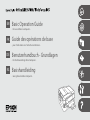 1
1
-
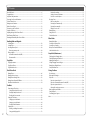 2
2
-
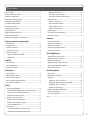 3
3
-
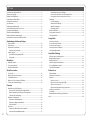 4
4
-
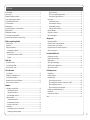 5
5
-
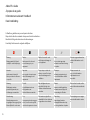 6
6
-
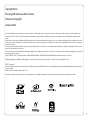 7
7
-
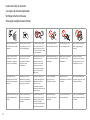 8
8
-
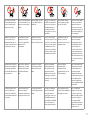 9
9
-
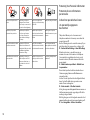 10
10
-
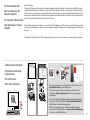 11
11
-
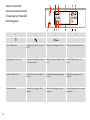 12
12
-
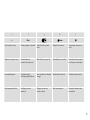 13
13
-
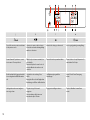 14
14
-
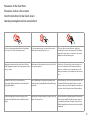 15
15
-
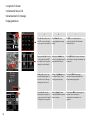 16
16
-
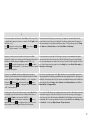 17
17
-
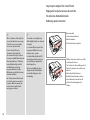 18
18
-
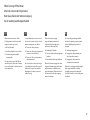 19
19
-
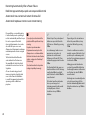 20
20
-
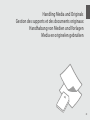 21
21
-
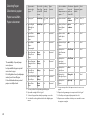 22
22
-
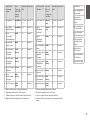 23
23
-
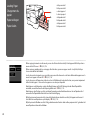 24
24
-
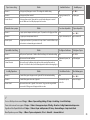 25
25
-
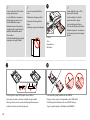 26
26
-
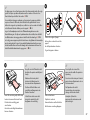 27
27
-
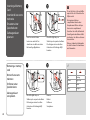 28
28
-
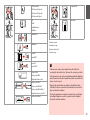 29
29
-
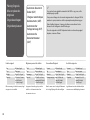 30
30
-
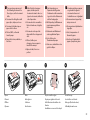 31
31
-
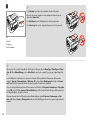 32
32
-
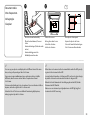 33
33
-
 34
34
-
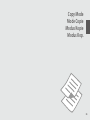 35
35
-
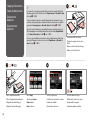 36
36
-
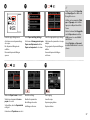 37
37
-
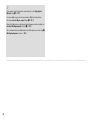 38
38
-
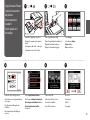 39
39
-
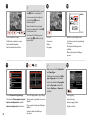 40
40
-
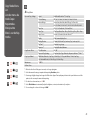 41
41
-
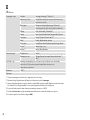 42
42
-
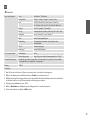 43
43
-
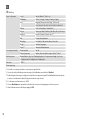 44
44
-
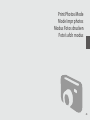 45
45
-
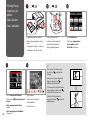 46
46
-
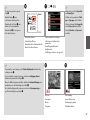 47
47
-
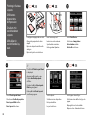 48
48
-
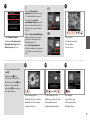 49
49
-
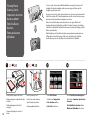 50
50
-
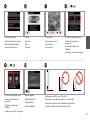 51
51
-
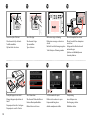 52
52
-
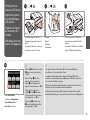 53
53
-
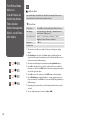 54
54
-
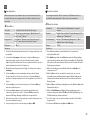 55
55
-
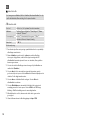 56
56
-
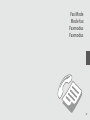 57
57
-
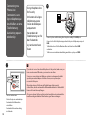 58
58
-
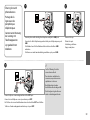 59
59
-
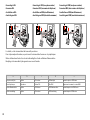 60
60
-
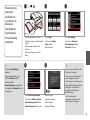 61
61
-
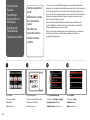 62
62
-
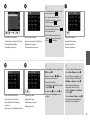 63
63
-
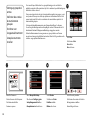 64
64
-
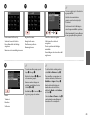 65
65
-
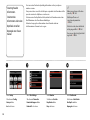 66
66
-
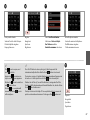 67
67
-
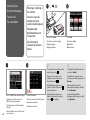 68
68
-
 69
69
-
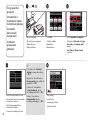 70
70
-
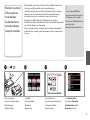 71
71
-
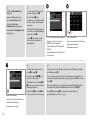 72
72
-
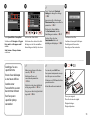 73
73
-
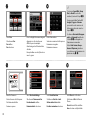 74
74
-
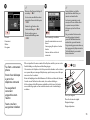 75
75
-
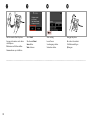 76
76
-
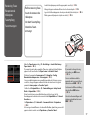 77
77
-
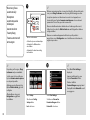 78
78
-
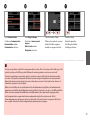 79
79
-
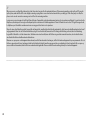 80
80
-
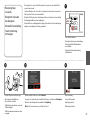 81
81
-
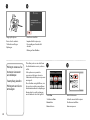 82
82
-
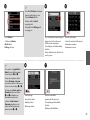 83
83
-
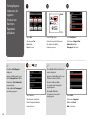 84
84
-
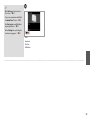 85
85
-
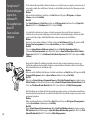 86
86
-
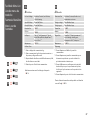 87
87
-
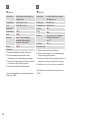 88
88
-
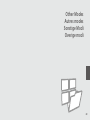 89
89
-
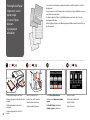 90
90
-
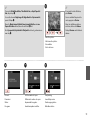 91
91
-
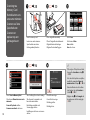 92
92
-
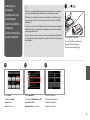 93
93
-
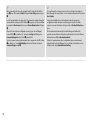 94
94
-
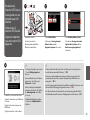 95
95
-
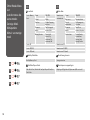 96
96
-
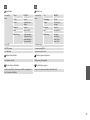 97
97
-
 98
98
-
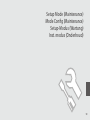 99
99
-
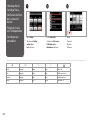 100
100
-
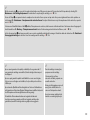 101
101
-
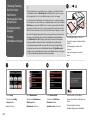 102
102
-
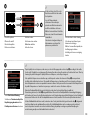 103
103
-
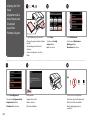 104
104
-
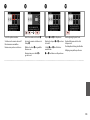 105
105
-
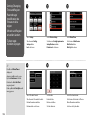 106
106
-
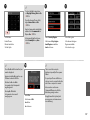 107
107
-
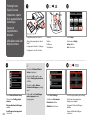 108
108
-
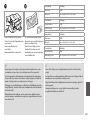 109
109
-
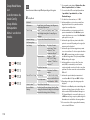 110
110
-
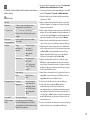 111
111
-
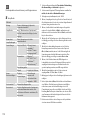 112
112
-
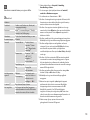 113
113
-
 114
114
-
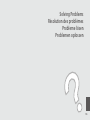 115
115
-
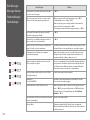 116
116
-
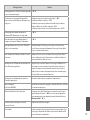 117
117
-
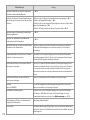 118
118
-
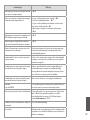 119
119
-
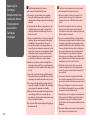 120
120
-
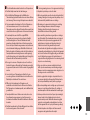 121
121
-
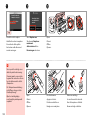 122
122
-
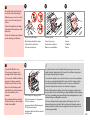 123
123
-
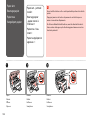 124
124
-
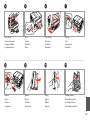 125
125
-
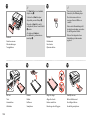 126
126
-
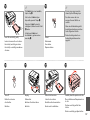 127
127
-
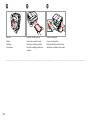 128
128
-
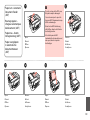 129
129
-
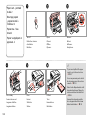 130
130
-
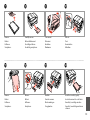 131
131
-
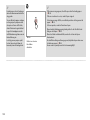 132
132
-
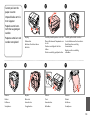 133
133
-
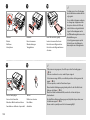 134
134
-
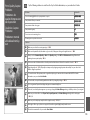 135
135
-
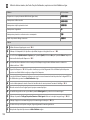 136
136
-
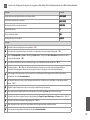 137
137
-
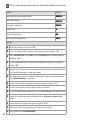 138
138
-
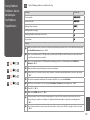 139
139
-
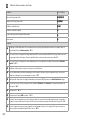 140
140
-
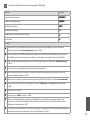 141
141
-
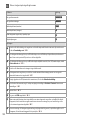 142
142
-
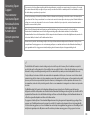 143
143
-
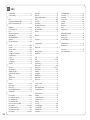 144
144
-
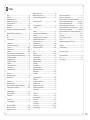 145
145
-
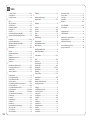 146
146
-
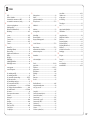 147
147
-
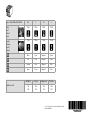 148
148
Epson Stylus Office BX935FWD de handleiding
- Categorie
- Afdrukken
- Type
- de handleiding
- Deze handleiding is ook geschikt voor
in andere talen
Gerelateerde artikelen
-
Epson PX 830FWD de handleiding
-
Epson PHOTO PX820FWD de handleiding
-
Epson WORKFORCE 525 de handleiding
-
Epson Stylus Office BX305FW de handleiding
-
Epson Stylus Office TX600FW Series de handleiding
-
Epson Stylus Office TX600FW Series de handleiding
-
Epson Stylus Office TX300F Series de handleiding
-
Epson PX660 Handleiding
-
Epson WorkForce WF-7525 de handleiding
-
Epson XP-750 de handleiding
Andere documenten
-
Canon SELPHY CP900 Handleiding
-
HP LaserJet 3300 Multifunction Printer series Handleiding
-
Canon SELPHY CP760 de handleiding
-
Canon SELPHY CP810 Handleiding
-
Canon SELPHY CP770 de handleiding
-
Canon Selphy CP800 de handleiding
-
HP Color LaserJet CM2320 Multifunction Printer series Referentie gids
-
HP Color LaserJet CM1312 Multifunction Printer series Referentie gids
-
HEWLETT PACKARD DESKJET 935C PRINTER Gebruikershandleiding
-
Panasonic KXF1000BL Handleiding